
Os presentamos un completo análisis del primer router gaming de ASUS con el estándar Wi-Fi 7, el nuevo modelo es el ASUS ROG Rapture GT-BE98, y es el router más rápido y potente que existe actualmente. Si eres un usuario doméstico «avanzado», y quieres tener el mejor rendimiento inalámbrico y cableado en tu hogar, este router ahora mismo es lo mejor que hay, aunque hay que tener en cuenta que ahora mismo los clientes Wi-Fi 7 brillan por su ausencia, no obstante, poco a poco irán apareciendo en el mercado para disfrutar de la nueva tecnología y la mejora importante en la velocidad y eficiencia. ¿Quieres descubrir todos los secretos de este router Wi-Fi 7 y su rendimiento real?
La gama ROG del fabricante ASUS dispone de un firmware Asuswrt ROG especial, ya que no solamente cambia la interfaz gráfica de usuario y la hace más «gaming», sino que dispone de un panel donde podemos monitorizar la red local tanto el ancho de banda como la latencia de la conexión. En este caso, el firmware que el fabricante ha incorporado al GT-BE98 dispone de Guest Network Pro, la funcionalidad de los routers PRO y la familia ExpertWiFi para crear redes cableadas e inalámbricas separadas por VLANs, perfecto para segmentar el tráfico adecuadamente y que los dispositivos no se puedan comunicar entre sí.
Principales características
Este nuevo router ASUS ROG Rapture GT-BE98 está orientado a gamers y a usuarios domésticos que simplemente quieren lo mejor sin importar el precio. El firmware incorporado en este router no solamente está orientado al gaming, teniendo los habituales servicios como el Game Boost, QoS Adaptativo, Open NAT y otras muchas opciones disponibles, sino que también incorpora el Guest Network Pro con el objetivo de crear redes cableadas y WiFi separadas por VLANs, y es que ahora tendremos VLANs en la LAN, perfecto para segmentar el tráfico adecuadamente y aislar a los clientes entre sí.
Este nuevo router dispone de un hardware tope de gama, tiene un potentísimo procesador Quad-Core a 2.6GHz de velocidad, 2GB de memoria RAM DDR4 y 256MB de memoria flash. Teniendo en cuenta este potente procesador, está claro que podremos conseguir un altísimo rendimiento en cualquier circunstancia, incluyendo la posibilidad de usarlo como servidor NAS con un disco duro externo conectado por USB 3.0.
Especificaciones técnicas
Las especificaciones técnicas de este nuevo router gaming tope de gama, son las siguientes:
- Wireless: compatible con los estándares 802.11a/b/g/n/ac/ax/be. En la banda de 2.4GHz conseguiremos una velocidad de hasta 1376Mbps, en cada una de las dos bandas de 5GHz conseguiremos una velocidad de hasta 5764Mbps gracias a los 160MHz de ancho de canal. En la banda de 6GHz conseguiremos una velocidad de hasta 11529Mbps, gracias a los 320MHz de ancho de canal que dispone el nuevo estándar Wi-Fi 7.
- CPU & Ethernet: Broadcom BCM4916 con cuatro núcleos a 2.6GHz, soporte para puertos 10G, aceleración NAT y PPPoE por hardware.
- RAM: 2GB de memoria RAM DDR4.
- Flash: 256MB de capacidad.
- Controlador Wireless 2.4GHz: Broadcom BCM6726 con Wi-Fi 7 4T4R a 1.376Mbps.
- Controlador Wireless 5GHz: Broadcom BCM6726 con Wi-Fi 7 4T4R a 5.764Mbps.
- Controlador Wireless 5GHz-2: Broadcom BCM6726 con Wi-Fi 7 4T4R a 5.764Mbps.
- Controlador Wireless 6GHz: Broadcom BCM67263 con Wi-Fi 7 4T4R a 11.529Mbps.
- Fuente de alimentación: Necesita una tensión de corriente de 19,5V y una intensidad de 3,42A, por lo que necesita una potencia de 65W.

Una vez que ya conocemos las especificaciones técnicas con todos sus componentes, vamos a ver las principales características inalámbricas, cableadas y del firmware.
Características inalámbricas
Las principales características inalámbricas de este nuevo router con el estándar Wi-Fi 7, es que tenemos cuádruple banda simultánea y de clase BE25000. Este router ahora mismo es el más rápido del mercado, si sumamos sus cuatro bandas de frecuencias WiFi estamos hablando de que llega hasta 25Gbps teóricos.
En la banda de 2.4GHz podemos conseguir una velocidad de hasta 1376Mbps, gracias a sus cuatro antenas externas en configuración MU-MIMO 4T4R, a los 40MHz de ancho de canal y al estándar Wi-Fi 6. En cada una de las dos bandas de 5GHz podemos conseguir una velocidad de hasta 5764Mbps en cada una de ellas, gracias a sus cuatro antenas externas en configuración MU-MIMO 4T4R, a los 160MHz de ancho de canal y al estándar Wi-Fi 7. Finalmente, en la banda de 6GHz podremos conseguir una velocidad de hasta 11529Mbps, gracias a sus cuatro antenas externas en configuración MU-MIMO 4T4R, a los 320MHz de ancho de canal y al nuevo estándar Wi-Fi 7.
Este nuevo router inalámbrico dispone de todas las tecnologías incorporadas en los estándares Wi-Fi 6/6E, y también en el nuevo estándar Wi-FI 7. A continuación, podéis ver las más importantes y qué es lo que hacen exactamente para mejorar la red inalámbrica:
- Beamforming: esta tecnología salió con el Wi-Fi 5, y ha ido mejorando con el paso de los años y los nuevos estándares. Nos permite focalizar la señal inalámbrica en los clientes conectados, para que consigan una mejor cobertura y también una mayor velocidad real. Lo notaremos sobre todo en distancias medias, porque a distancias cortas apenas notaremos la mejoría, y en distancias largas si tenemos muchos obstáculos tampoco notaremos una gran mejoría.
- MU-MIMO: esta tecnología nació con el Wi-Fi 5, y ha ido evolucionando para hacerse bidireccional (desde el AP hasta el cliente y desde los clientes hasta el AP). Nos permite enviar datos de forma simultánea a varios clientes WiFi a la vez, ahorrando tiempo en el aire, y haciendo que la red esté más optimizada. Es completamente necesario que los clientes soporten la funcionalidad, de lo contrario, no notaremos una mejoría en la red. Gracias a MU-MIMO, aumentaremos la velocidad de forma global en la red inalámbrica.
- OFDMA: esta tecnología apareció con el Wi-Fi 6, y es que es su principal característica. OFDMA nos permite dividir el canal en subcanales, y asignarlos a diferentes clientes, de tal forma que tendremos hasta cuatro veces más de capacidad. OFDMA no solamente mejora la capacidad, sino también la latencia de la conexión porque los clientes no tendrán que «esperar» su turno. Esta tecnología es el núcleo del Wi-FI 6/6E, y también está presente en el nuevo estándar Wi-Fi 7.
- Target Wake Time: también apareció con el Wi-Fi 6, permite poner a dormir a los clientes finales, haciendo que ahorren energía. Esto es perfecto para aumentar la autonomía de la batería en smartphones, tablets, ordenadores portátiles, y en definitiva, a cualquier dispositivo alimentado con baterías.
- 4096-QAM: ahora la tasa de transmisión es un 20% superior a los anteriores estándares, haciendo que tengamos más bits por símbolo. En zonas cercanas al router notaremos que el rendimiento aumentará en comparación con antes, no obstante, en lugares medios-alejados no notaremos nada porque la modulación cambia dinámicamente.
- 320MHz en 6GHz: la nueva banda de los 6GHz estrena los 320MHz de ancho de canal, el doble del Wi-Fi 6E, lo que significa que conseguiremos el doble de velocidad teórica (y real) que con respecto al anterior estándar.
- MLO: Multi-Link Operation es una tecnología nueva en el Wi-Fi 7, permite que los clientes inalámbricos sean capaces de conectarse a dos bandas de frecuencias de forma simultánea. Esto nos permite aumentar la velocidad, pero también la fiabilidad de la conexión, al usar varias bandas de frecuencias de forma simultánea.
- MRU y Puncturing: Multi-Resource Unit y Puncturing son dos tecnologías que nos permitirán reutilizar el espectro de radio desperdiciado debido a interferencias, de esta forma, los dispositivos con Wi-Fi 7 podrán aprovechar mucho mejor el ancho de canal disponible, por lo que ahora será más eficiente con los recursos, más fiable y más rápida.
En cuanto a la seguridad de la red Wi-Fi, tenemos WPA3-Personal y WPA3-Enterprise para proporcionar la mejor seguridad posible. Debemos recordar que WPA3 es obligatorio en la banda de 6GHz, y opcional en el resto de bandas de frecuencias. Por supuesto, también tendremos el habitual WPA2-Personal/Enterprise en caso de que nuestros clientes inalámbricos no soporten WPA3. Hoy en día todavía hay miles de clientes inalámbricos que no soportan este estándar de seguridad, así que debes tenerlo muy en cuenta.
A nivel de chipset Wi-Fi, este nuevo modelo dispone del Broadcom BCM6726 para las bandas de 2.4GHz y 5GHz, y del modelo Broadcom BCM67263 para la banda de 6GHz. Estos modelos son los últimos que han salido al mercado, incorporando todas las tecnologías del Wi-Fi 7 para proporcionar el mejor rendimiento inalámbrico posible.
En estos momentos (Enero de 2024) no está disponible ni la tecnología MLO, MRU ni Puncturing en el firmware Asuswrt que incorpora este router. Estará disponible en los próximos meses, ya que se está trabajando en ello. Así que no podemos beneficiarnos de estas dos características del Wi-Fi 7.
Características cableadas y USB
Este nuevo router ASUS ROG Rapture GT-BE98 es el más completo a nivel cableado que hemos probado hasta la fecha. No solamente tenemos muchos puertos, sino que disponen de velocidades de hasta 10Gbps, perfecto para aprovechar al máximo el hardware tanto potente de este router. A continuación, puedes ver todos los puertos que tenemos disponibles en este magnífico router:
- Un puerto 10GBASE-T Multigigabit para la WAN/LAN. A través del firmware podemos elegir si queremos que funcione como WAN de Internet, en caso de no usar este puerto como WAN de Internet (ya sea principal o secundaria) funcionará como LAN.
- Un puerto 2.5GBASE-T Multigigabit para la WAN/LAN. Con el firmware elegiremos si queremos que actúe como WAN, si no lo usamos como WAN funcionará como LAN directamente.
- Tres puertos 2.5GBASE-T Multigigabit para la LAN. En la sección Dual WAN del firmware podemos usar estos puertos como WAN seleccionando «Ethernet LAN».
- Un puerto Gigabit Ethernet para la LAN. Este puerto se puede usar como Link Aggregation con el puerto 10GBASE-T para la LAN.
- Un puerto 10GBASE-T Multigigabit para la LAN. Este puerto se puede usar como Link Aggregation con el puerto Gigabit, pero lógicamente, funcionará a 1Gbps y no a 10Gbps. De forma predeterminada es el Gaming Port, tendrá prioridad sobre el resto de puertos para la LAN, por lo que es perfecto para conectar la consola o el PC de juegos, y tendrá priorización automáticamente.
Este router soporta la activación de los Jumbo Frames, algo completamente normal ya que disponemos de puertos 2.5G y 10G, que es donde más notaremos la diferencia de activar o no esta funcionalidad tan importante. Un aspecto muy importante, es que tenemos muchos puertos para WAN y LAN, gracias al completo firmware Asuswrt ROG podemos configurar en detalle el comportamiento de todos ellos. En cuanto al Link Aggregation, solamente podemos hacerlo con los puertos LAN5 (Gigabit Ethernet) y LAN6 (10G, pero que debe funcionar como Gigabit).

En cuanto a los puertos USB que tenemos en este potente router, consta de un puerto USB 2.0 y un puerto USB 3.0 de alto rendimiento. Teniendo en cuenta que el router dispone de un potente procesador Quad-Core a 2.6GHz de velocidad, está claro que la velocidad de lectura y escritura será excelente, además, al tener puertos 10G no tendremos cuello de botella.
Firmware Asuswrt ROG
El router ASUS ROG Rapture GT-BE98 dispone del firmware Asuswrt ROG que tienen todos los modelos de la familia ROG Rapture. Sin embargo, el fabricante ha aprovechado la funcionalidad de Guest Network Pro de los modelos PRO y la familia ExpertWiFi, para incorporarlo también a este router gaming de altísimo rendimiento. De esta forma, además de tener las funcionalidades habituales de siempre como el ASUS AiProtection Pro, los servidores/clientes VPN con WireGuard/OpenVPN, así como el Game Boost, QoS adaptativo, analizador de tráfico y las opciones avanzadas de cara al WiFi, LAN, WAN, Firewall, IPv6 y mucho más, también tenemos el Guest Network Pro sin ser un modelo de la familia PRO.
Esta característica de Guest Network Pro nos permitirá crear varias subredes WiFi y cableadas, separadas en VLANs, con el objetivo de segmentar adecuadamente el tráfico de red. Por supuesto, también tenemos la opción de crear una red DHCP diferente a la principal, ya que estos clientes estarán en una subred completamente diferente. Podemos crear diferentes redes para invitados con portal cautivo, sin portal cautivo, para dómotica (IoT), una red VPN, e incluso podemos configurar una red de manera personalizada, donde nosotros podemos configurar esta red en detalle. Esta función junto con la Fusion VPN, nos permitirá crear una red específica que saldrá a Internet a través de un servidor VPN intermedio, perfecto para proteger nuestra privacidad y seguridad a la hora de navegar por Internet. Esta característica también podrías usarla perfectamente para conectarse al servidor VPN de un familiar, amigo o directamente a la empresa, y separar el tráfico doméstico del profesional. En la sección de LAN tendremos una pestaña llamada VLAN, donde podemos configurar los diferentes puertos como «access» o «trunk», perfecto para conectar clientes cableados finales o un switch gestionable y segmentar la red cableada en VLANs adecuadamente.
En la sección de análisis del firmware os explicaremos todas las características, centrándonos en las funciones nuevas para este router ROG, aunque os anticipamos que son las mismas opciones que ya hemos visto en la gama PRO y ExpertWiFi.
En el siguiente vídeo podéis ver el unboxing y primeras impresiones de este router ASUS ROG Rapture GT-BE98, un modelo realmente potente con el nuevo estándar Wi-Fi 7 y con un hardware tope de gama.
Una vez que ya conocemos las principales características de este nuevo router, vamos a ver cómo es este nuevo equipo.
Análisis externo
Este nuevo router de altísimo rendimiento ASUS ROG Rapture GT-BE98 viene en una caja de grandes dimensiones, ya que el propio router es realmente grande, además, no tenemos antenas desmontables por lo que ocupa aún más debido a esto. En la parte frontal de la caja podemos ver el modelo del equipo y el logo de Wi-Fi 7, realmente la caja está cubierta por una especie de «faja» donde tendremos toda la información sobre el router, y en la parte frontal al subir la faja para retirarla veremos un efecto óptico.
En la parte trasera de la caja nos encontraremos las principales características del router. Podemos ver los puntos fuertes del nuevo estándar Wi-Fi 7 y las cuatro bandas de frecuencias que incorpora el router, hay que tener en cuenta que en esta banda de frecuencias de 6GHz disponemos de 4096QAM y 320MHz de ancho de canal, así que conseguiremos una grandísima velocidad inalámbrica, perfecto para streaming en resolución 8K sin problemas e incluso realidad virtual y aumentada, entre otros muchos usos. También tenemos en este router todas las tecnologías para exprimir al máximo los juegos online, y es que tenemos el Game Boost, el puerto gaming dedicado, QoS adaptativo, Open NAT y otras tecnologías para que la experiencia gaming sea simplemente perfecta. ASUS también ha querido destacar la conectividad tan rápida y flexible que tenemos, disponemos de un doble puerto 10G y varios puertos 2.5G, estos puertos pueden funcionar como WAN o LAN. Por último, tenemos que este equipo monta un potente procesador Quad-Core a 2.6GHz de velocidad, es compatible con ASUS AiMesh para formar una completa red WiFi mallada, y también tenemos ASUS AiProtection Pro para proteger los equipos de la red local. En cuanto a las especificaciones técnicas, son las que hemos explicado en la introducción del análisis.
En el lateral derecho de la caja encontraremos una breve descripción del router y sus características en diferentes idiomas, también tenemos el número de serie, dirección MAC, versión de hardware, así como el año de fabricación. En el lateral izquierdo solamente encontraremos el modelo del router, y el logo de ROG como no podía ser de otra manera.


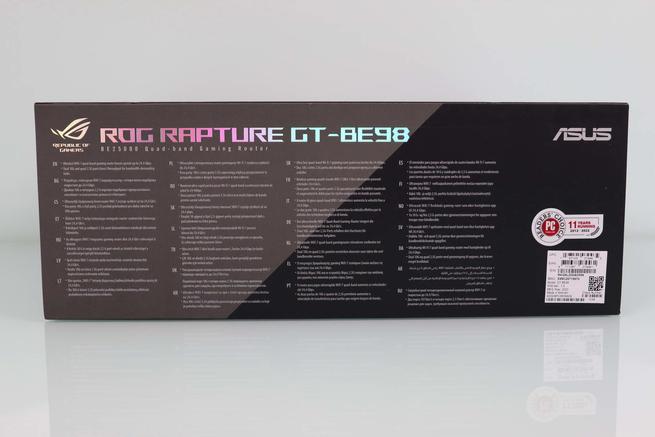
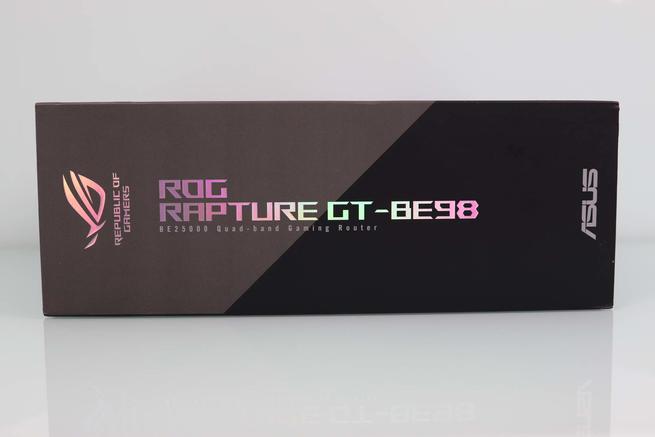
Al quitar la faja podemos percibir que la calidad de la caja es excepcional, y es que lo que hay dentro es realmente especial, al tratarse del primer router con Wi-Fi 7 del fabricante y el más potente hasta el momento. En el interior de la caja de este router ASUS ROG Rapture GT-BE98 podemos ver las antenas externas perfectamente protegidas por un plástico protector, y en justo debajo veremos todos los accesorios y documentación.
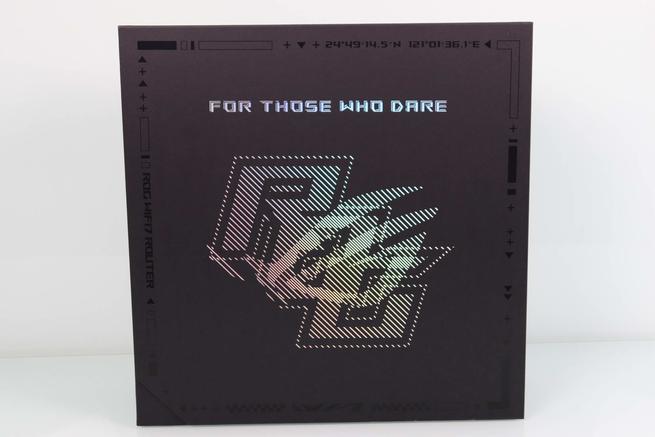

El contenido de la caja de este router ASUS ROG Rapture GT-BE98 consta de lo siguiente:
- Router ASUS ROG Rapture GT-BE98.
- Transformador de corriente de 19V y 3,42A, así que es capaz de proporcionar hasta 65W de potencia.
- Cable de alimentación tipo G para Reino Unido principalmente, y tipo C para el mercado de España.
- Cable de red Ethernet Cat 6 de tipo FTP (blindado).
- Guía de instalación rápida del router.
- Garantía limitada del producto.
- Recomendaciones de seguridad.
La guía de instalación rápida incorporada en este router es la típica que ASUS lleva poniendo varios años, es la guía en tres pasos para realizar la configuración inicial del router con la aplicación ASUS Router, aunque también podemos conectarnos por cable o WiFi y ejecutar el asistente vía web sin ningún problema.

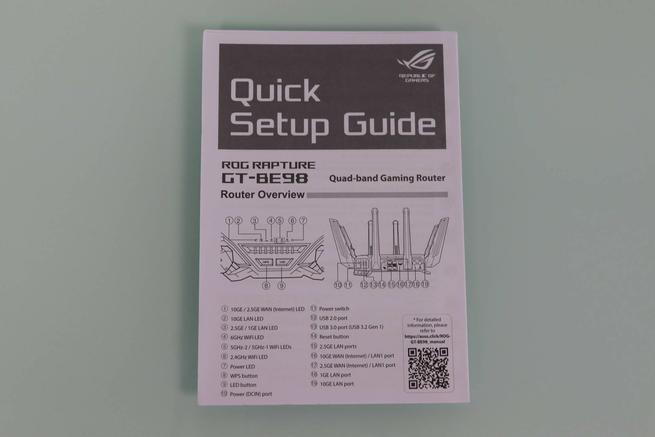
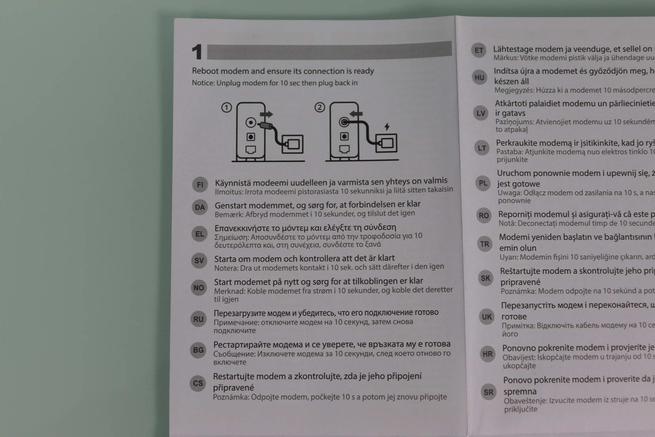
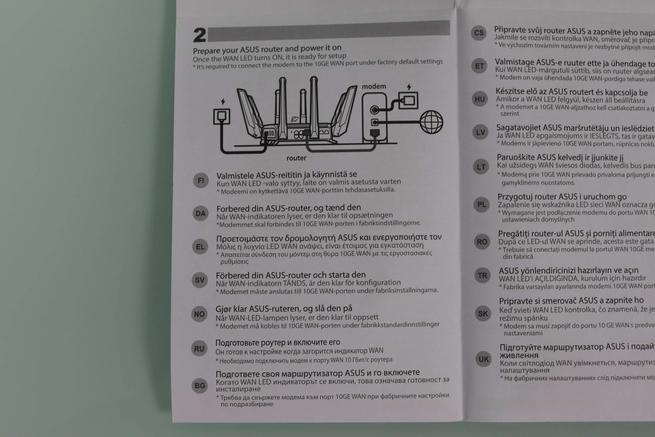

El transformador de corriente de este router está separado del cable de alimentación, hubiera sido deseable que el fabricante incorporase el típico transformador con cable incorporado todo en uno, como tenemos en otros modelos de la marca. Las características eléctricas del transformador de corriente son que es capaz de proporcionar una tensión de 19V, y una intensidad de 3,42A, por lo que proporcionaremos hasta 65W de potencia para alimentar el router y los equipos que conectemos vía USB.
El cable de red Ethernet incorporado es Cat 6 de tipo FTP, aunque es un muy buen cable para conseguir velocidades de hasta 10Gbps sin muchos problemas, lo cierto es que estamos ante un router tope de gama, por lo que hubiera sido deseable que incorporara un cable Cat 6A o superior. Hay que tener en cuenta que, hoy en día, cables Cat 8 los podemos encontrar por unos 8 euros aproximadamente.




Lo primero que nos llama la atención de este router ASUS ROG Rapture GT-BE98 es el gran tamaño que tiene, similar a otros modelos ROG analizados anteriormente. Este modelo mide 35cm de lado por 22cm de alto (contando las antenas en vertical), y tiene un peso de 2Kg, por lo que es muy grande y pesado.
En la zona superior tenemos el logo de ROG, una pequeña rejilla de ventilación y también los LEDs de ASUS Aura RGB que es configurable. En una de las esquinas podemos ver los LEDs de estado del router, de izquierda a derecha tenemos el LED de estado de Internet, el puerto 10G LAN, la LAN (el resto de puertos), el estado de la banda de 6GHz, 5GHz-2, 5GHz y 2.4GHz, finalmente, tenemos el LED de encendido general del router. En esta zona también podemos ver los dos botones físicos que incorpora, el botón de WPS que nos permitirá dar de alta diferentes clientes inalámbricos sin necesidad de introducir una contraseña, así como el botón de LED para encender o apagar los LEDs de estado, no obstante, este botón es configurable y podemos realizar otras acciones como activar los canales DFS, activar el Game Boost o encender/apagar la red Wi-Fi.



En los laterales inferior, derecho e izquierdo solamente veremos antenas externas no desmontables, debemos recordar que tenemos un total de 8 antenas externas, dos por cada lado del router. En otra de las esquinas es donde tenemos el conector de alimentación del router, el botón de encendido y apagado del router, así como el puerto USB 2.0 y también el puerto USB 3.0 de alto rendimiento. Gracias a todos los servicios que incorpora el firmware Asuswrt, vamos a aprovechar al máximo estos dos puertos USB que incorpora el router.




En la zona trasera del router es donde tenemos el botón de RESET para restaurar a valores de fábrica el router, y también tenemos todos y cada uno de los puertos Ethernet que dispone este modelo. Los puertos que tenemos en este router son:
- WAN/LAN1: consta de un puerto 2.5G Multigigabit y un puerto 10G Multigigabit, dependiendo de la velocidad que nosotros queramos tener en la WAN de Internet.
- LAN2, LAN3 y LAN4: son puertos 2.5G Multigigabit para la LAN.
- LAN5: es un puerto Gigabit Ethernet, permite Link Aggregation con LAN6.
- LAN6: es un puerto 10G Multigigabit, permite Link Aggregation con LAN5, pero a velocidad de 1Gbps como máximo.



En la zona inferior del router podemos ver una gran rejilla de ventilación, ya que el hardware de este router es muy potente y necesita refrigerarse correctamente. Algo que nos ha llamado la atención es que tenemos una especie de peana para subir el router algunos centímetros, y mejorar así la ventilación por la parte inferior. En la zona central veremos la habitual pegatina con el modelo del equipo, las características principales, así como el dominio de acceso a la administración del router, características eléctricas de entrada, así como las frecuencias a las que funciona el router. También podemos ver el SSID predeterminado y el código PIN, además, podemos ver la dirección MAC, año de fabricación y el código QR para conectarnos al WiFi del router y usar la aplicación ASUS Router para realizar la configuración inicial.


Tal y como podéis ver, este router GT-BE98 tiene un diseño realmente espectacular, no solamente es muy grande y pesado, sino que tiene una conectividad muy rápida y versátil. Ahora vamos a irnos al laboratorio de pruebas para comprobar la velocidad real que vamos a conseguir con este router.
Laboratorio de pruebas
Este nuevo router ASUS ROG Rapture GT-BE98 tiene un hardware tope de gama, y esperamos que el firmware Asuswrt ROG esté muy bien optimizado con el objetivo de exprimirlo al máximo. En estas pruebas vamos a comprobar la velocidad LAN-LAN usando los diferentes puertos Ethernet que tenemos, también haremos pruebas LAN-WAN con diferentes combinaciones de puertos, así como pruebas Wi-Fi 7 para ver el rendimiento inalámbrico, y finalmente, pruebas con los puertos USB 2.0 y USB 3.0 que incorpora el router.
Pruebas LAN
Todos los puertos Ethernet de este router son 2.5G y 10G, excepto un puerto Gigabit Ethernet para la LAN que tenemos disponible. Por este motivo, usaremos el programa iperf3 para comprobar la velocidad entre los puertos 2.5G y también entre los puertos 10G que tenemos disponibles. En todas las pruebas hemos usado 100 hilos TCP concurrentes (-P 100 en iperf3), ya que es el máximo número de hilos concurrentes que permite la herramienta, y hemos activado los Jumbo Frames a 9K tanto en el router como diferentes tarjetas de red de los PC.
La velocidad que hemos conseguido en las pruebas desde un puerto 2.5G a otro puerto 2.5G es el máximo de la interfaz, tal y como podéis ver:
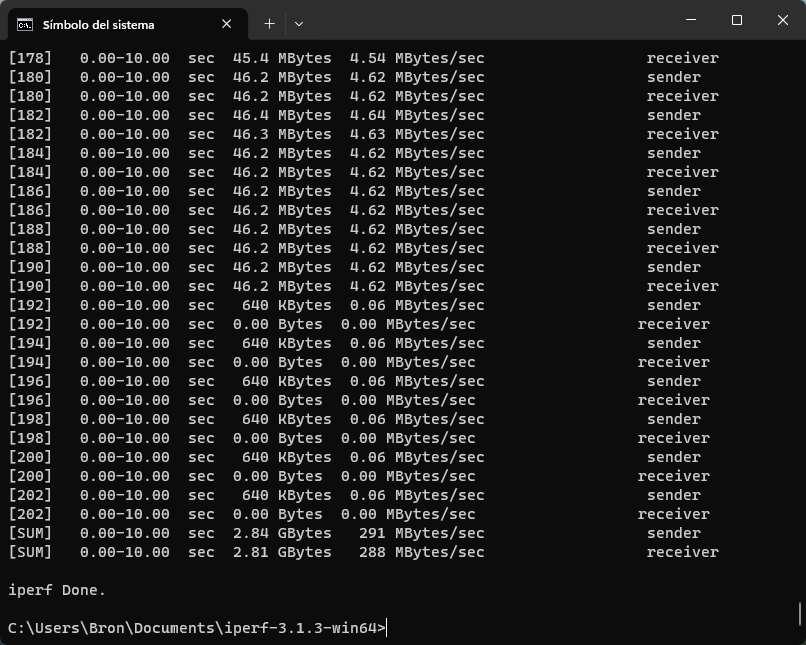
La velocidad que hemos conseguido en las pruebas desde un puerto 10G a otro puerto 10G es el máximo de la interfaz. Hemos ejecutado dos test diferentes, uno medido en MB/s y otro en Gbps:
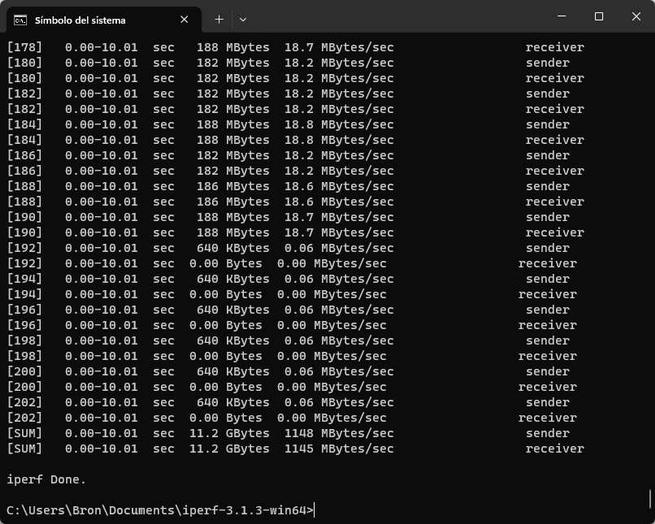
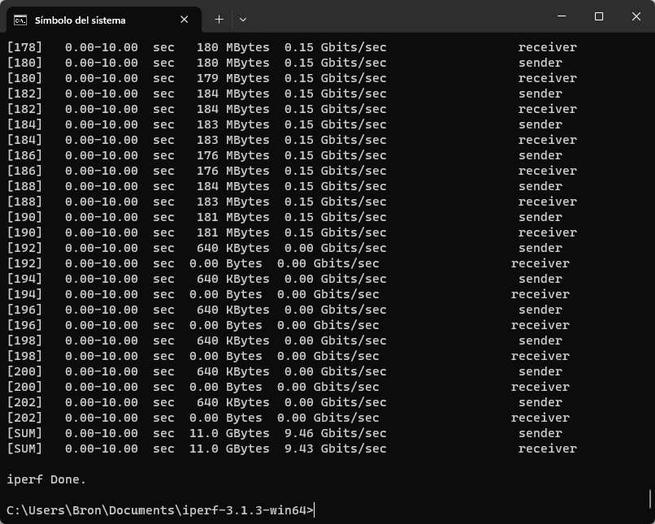
Tal y como podéis ver, superamos ampliamente los 9Gbps reales de velocidad, llegando hasta los 9,5Gbps aproximadamente de velocidad real.
Conclusiones LAN-LAN
El rendimiento LAN-LAN de este router ASUS ROG Rapture GT-BE98 ha sido excelente en todas las pruebas realizadas, tanto con los puertos 2.5G Multigigabit como también en los puertos 10GBASE-T Multigigabit. En todo momento hemos obtenido el máximo de la interfaz Ethernet correspondiente, por lo que obtendrás el máximo rendimiento posible en todas las circunstancias.
Si vas a usar un servidor NAS conectado al puerto 10G, ten en cuenta que podremos conseguir unas altas tasas de transferencia llegando a superar los 9Gbps reales, por lo que es un rendimiento excepcional, y podrás exprimir al máximo la red local doméstica.
Pruebas LAN-WAN
En esta prueba veremos cómo se comporta el NAT por hardware que incorpora este router. En estas pruebas probaremos a utilizar los puertos 2.5G y 10G para la WAN de Internet, y comprobaremos la velocidad de los puertos con la misma velocidad, ya que tenemos varios puertos 2.5G para la LAN y un puerto 10G para la LAN. De esta forma, comprobaremos la velocidad real que obtendremos en la WAN. En todas las pruebas hemos usado el programa iperf3 con 100 hilos TCP concurrentes, los Jumbo Frames a 9K siguen activados de cara a la LAN.
La velocidad que hemos conseguido en las pruebas desde un puerto 2.5G para la LAN hasta el puerto 2.5G para la WAN de Internet es casi el máximo de la interfaz, tal y como podéis ver:
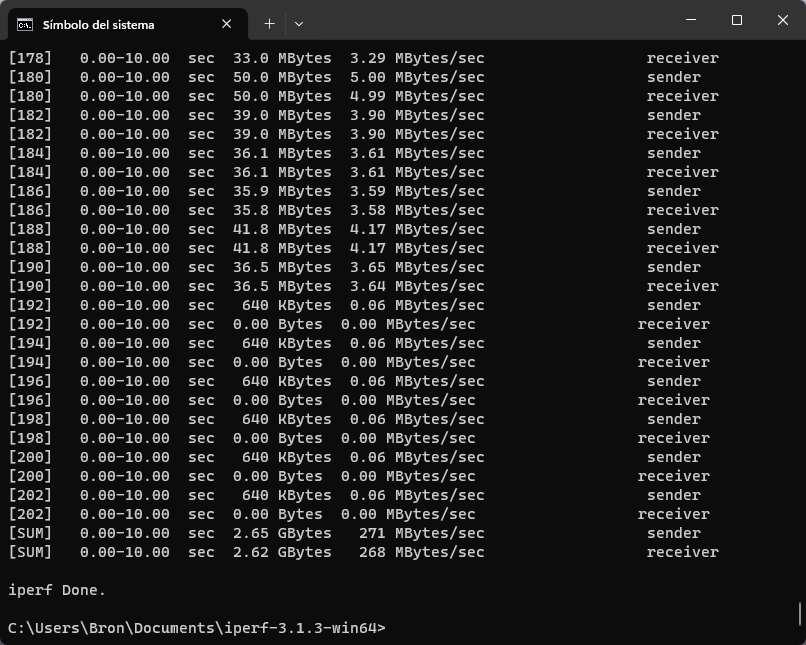
La velocidad que hemos conseguido en las pruebas desde un puerto 10G para la LAN hasta el puerto 10G para la WAN de Internet es casi el máximo de la interfaz. Os dejamos dos tests exactamente iguales pero con salida de datos diferentes (MB/s y Gbps):
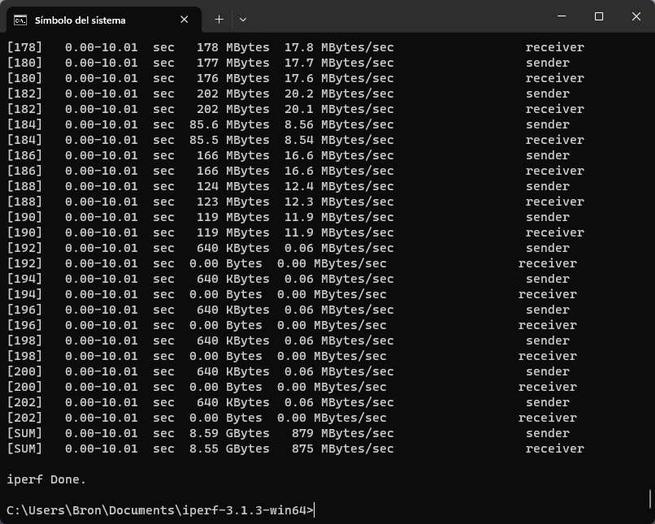

En este caso, no hemos llegado a una velocidad tan elevada como antes, sino que nos quedamos en una velocidad de 7,6Gbps, no obstante, es un muy buen resultado ya que debemos recordar que en este escenario de LAN-WAN obtenemos una velocidad más baja ya que debe natear todos los datos y enrutar, mientras que en las pruebas LAN solamente debe conmutar paquetes.
Ahora vamos a probar este router ASUS ROG Rapture GT-BE98 con una conexión de DIG 10G, para comprobar cómo se comportaría con el tipo de conexión PPPoE. El router de DIGI consigue hasta 8Gbps reales aproximadamente debido a que tiene aceleración de PPPoE por hardware, algo que muy pocos routers tienen. La velocidad de Internet obtenida por este router de ASUS es la siguiente:
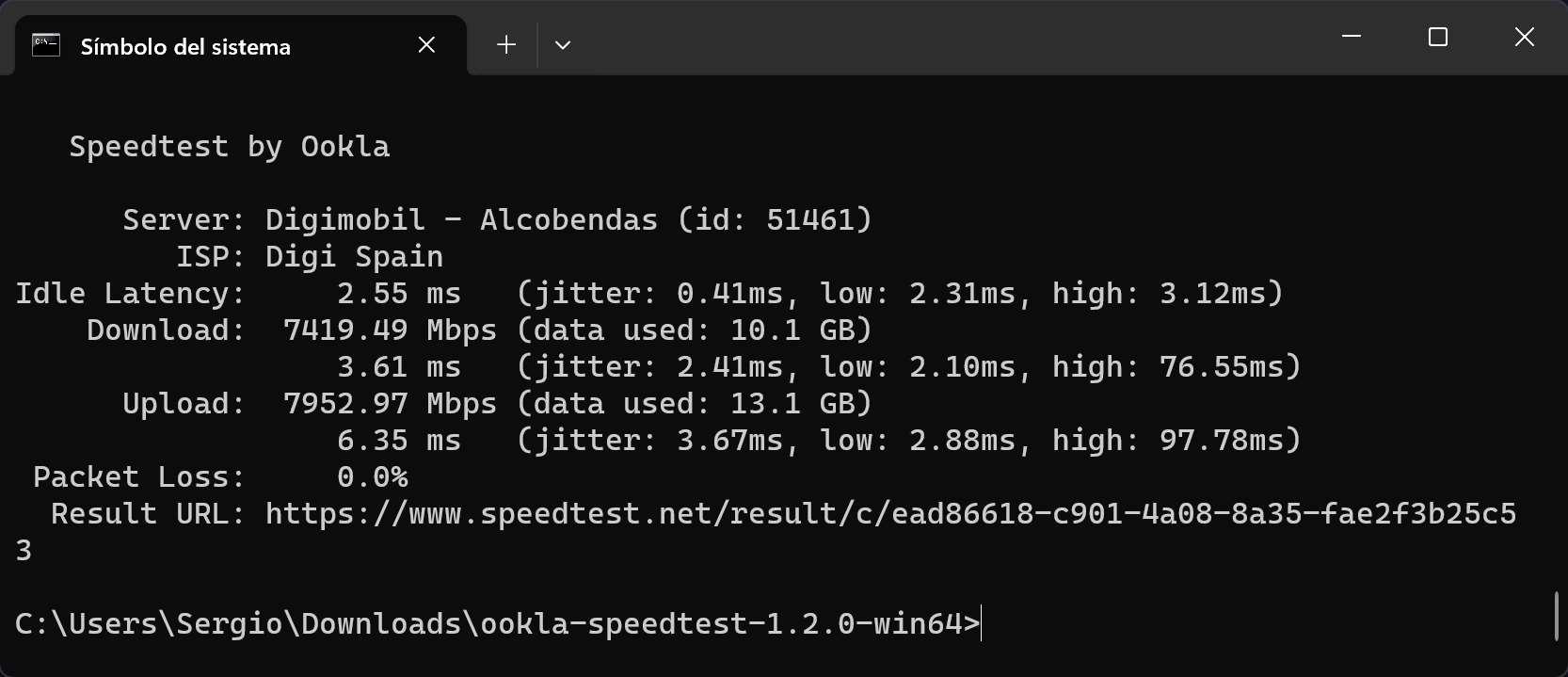
Si hacemos otro test, a la vez que mostramos el estado de CPU, podemos ver que este modelo también tiene aceleración PPPoE, porque en todo momento todos los núcleos están con menos de un 11% de carga, tal y como podéis ver:
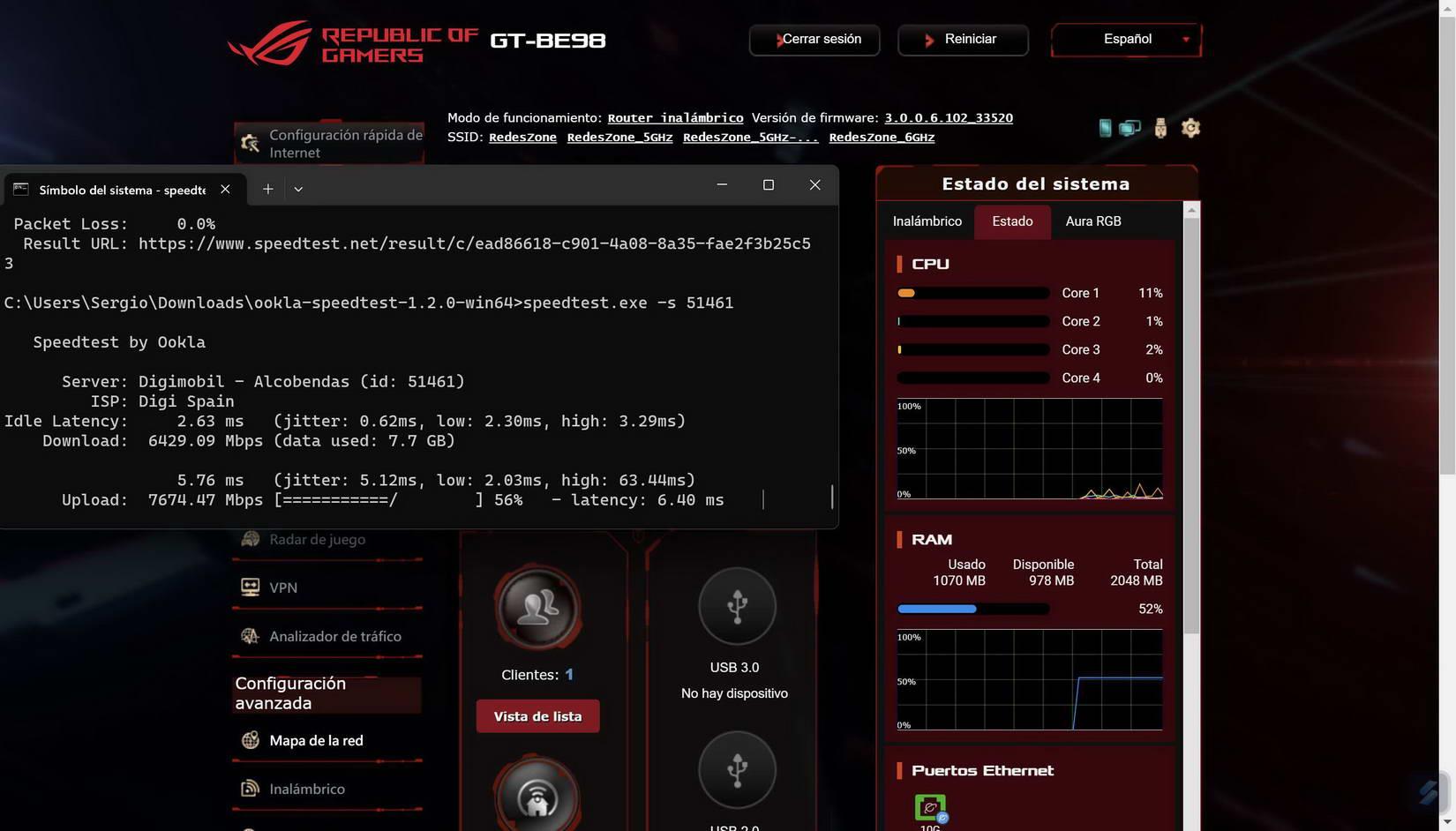
Como podéis ver, el resultado con DIGI 10G y el PPPoE es excepcional, consiguiendo lo máximo que nos propociona la fibra. Un aspecto importante que debemos indicar, es que la velocidad de descarga ronda los 6Gbps a 7,8Gbps aproximadamente, pero creemos que es por la propia fibra y no por el router en sí.
Conclusiones LAN-WAN
El rendimiento de este router en esta prueba LAN-WAN ha sido excelente en todas las pruebas con iperf3, hemos conseguido casi el máximo de las interfaces al probar los puertos 2.5G Multigigabit, y nos hemos quedado en 7,6Gbps de velocidad real en los puertos 10G, una cifra excelente. Hay que tener en cuenta que estos tests ponen a prueba la velocidad de natear todas las conexiones y enrutar los paquetes. En el caso de la conexión de DIGI a 10G, habéis podido ver que conseguiremos una velocidad real de hasta 7,8Gbps, perfecto para exprimirla al máximo.
Si tienes una velocidad de Internet de 10G con operadores como Orange o DIGI, con este router podrás aprovechar la fibra óptica al máximo, incluso aunque el operador utilice PPPoE en lugar de DHCP, haciendo que necesitemos un router con aceleración PPPoE para poder exprimirla al máximo.
Pruebas LAN-WLAN con Wi-Fi 6E y Wi-Fi 7
Este nuevo router ASUS ROG Rapture GT-BE98 es el primer router del fabricante con Wi-Fi 7, y también es el primer router que nosotros probamos. El escenario físico de pruebas es la versión 2.0 que ya conocéis todos vosotros, en la siguiente imagen podéis ver un plano de planta donde vamos a hacer todas las pruebas inalámbricas.

El servidor iperf3 está instalado en un NAS conectado vía WAN en el puerto 10G Multigigabit, en este caso no tenemos cuello de botella con la interfaz Ethernet cableada, porque funciona a una velocidad de hasta 10Gbps de velocidad. En todas estas pruebas haremos uso de nuestro ultrabook ASUS Zenbook UX3402 con la tarjeta WiFi Intel AX211 que incorpora, este modelo es un 2×2 con Wi-Fi 6E, por lo que no podremos exprimir al máximo este router debido a que no tenemos el estándar Wi-Fi 7.
El fabricante Xiaomi nos ha mandado el smartphone Xiaomi 13 Ultra que tiene Wi-Fi 7 con todas las características del estándar, incluyendo el MLO que no podemos probar porque el router no soporta esta característica todavía. Este smartphone nos permite ver la sincronización máxima, y también un test de velocidad de la conexión a Internet y hemos usado iperf3 para realizar las pruebas en la red local.

Gracias a este smartphone, podremos probar de verdad el Wi-Fi 7 y lo que somos capaces de conseguir en las diferentes bandas de frecuencias. Este modelo tiene dos antenas internas, por lo que es un MU-MIMO 2T2R, pero podremos conseguir una alta velocidad gracias a que dispone de los 320MHz de ancho de canal.
Un aspecto muy importante, es que, veréis que en lugares medios-alejados conseguiremos más velocidad con la Intel AX211 con Wi-Fi 6E en lugar del Xiaomi 13 Ultra con Wi-Fi 7. Este comportamiento es completamente normal, y es debido a las antenas internas, tanto el tamaño como la ganancia de las mismas. Dependiendo de la banda de frecuencias y la ubicación física donde hemos hecho el test, esto puede cambiar, pero si veis esto, que sepáis que es completamente normal.
También hemos probado con otros dos clientes Wi-Fi 7 usando este router, en este caso, hemos usado un servidor OpenSpeedTest en lugar de iperf3, de esta forma, podemos ver el rendimiento de descarga y subida mucho más fácilmente. En las tablas podéis ver la velocidad de sincronización, el primer valor de la velocidad es la descarga y el segundo valor de la velocidad es la subida.
Prueba en la banda de 2.4GHz
En esta banda de frecuencias de 2.4GHz podremos conseguir hasta 1376Mbps teóricos, aunque debemos tener en cuenta que la velocidad máxima de nuestros clientes Wi-Fi que vamos a probar con este equipo. Al usar la tarjeta WiFi Intel AX211 la velocidad máxima será de hasta 574Mbps teóricos como máximo, en el caso de usar el smartphone Xiaomi 13 Ultra llegaremos hasta 688Mbps como máximo gracias al Wi-Fi 7. A continuación, tenéis los resultados obtenidos con el cliente-servidor iperf3 con 20 hilos TCP concurrentes:
| ASUS ROG Rapture GT-BE98 en 2.4GHz | Salón | Cocina | Habitación Principal | Habitación 2 | Ático |
|---|---|---|---|---|---|
| Intel AX211 AXE3000 | Sincro: 574Mbps Velocidad: 25,8MB/s | Sincro: 344Mbps Velocidad: 18MB/s | Sincro: 246Mbps Velocidad: 16,4MB/s | Sincro: 59Mbps Velocidad: 1,8MB/s | Sincro: 59Mbps Velocidad: 1,1MB/s |
| Xiaomi 13 Ultra con Wi-Fi 7 | Velocidad: 32,5MB/s | Velocidad: 5,2MB/s | Velocidad: 6,7MB/s | Velocidad: 1,3MB/s | Velocidad: 0,3MB/s |
| Samsung Galaxy S24 Ultra con Wi-Fi 7 | Sincro: 344Mbps Velocidad: 188Mbps/147Mbps | Sincro: 286Mbps Velocidad: 51Mbps/44Mbps | Sincro: 229Mbps Velocidad: 74Mbps/48Mbps | Sincro: 154Mbps Velocidad: 20Mbps/13Mbps | Sincro: 137Mbps Velocidad: 12Mbps/3Mbps |
| Móvil con Wi-Fi 7 | Sincro: 688Mbps Velocidad: 102Mbps/82Mbps | Sincro: 688Mbps Velocidad: 45Mbps/15Mbps | Sincro: 344Mbps Velocidad: 42Mbps/15Mbps | Sincro: 206Mbps Velocidad: 0,5Mbps/2Mbps | Sin conexión |
El rendimiento conseguido en esta banda de frecuencias es excelente, ya que hemos conseguido una velocidad de 32,5MB/s en lugares cercanos. En lugares medios-alejados el rendimiento es notable, hay que tener en cuenta las interferencias en esta banda, no obstante, podremos usar esta banda sin problemas para conectar dispositivos de domótica y cualquier cosa que queramos. Es normal que el smartphone Xiaomi obtenga menos velocidad (aunque tenga Wi-Fi 7) que la Intel AX211, ya que influye mucho el tamaño de las antenas internas de ambos equipos.
A continuación, podéis ver la velocidad de sincronización del Xiaomi 13 Ultra con Wi-Fi 7 en la misma habitación que el router. También os ponemos un test de velocidad para que veáis la velocidad obtenida.
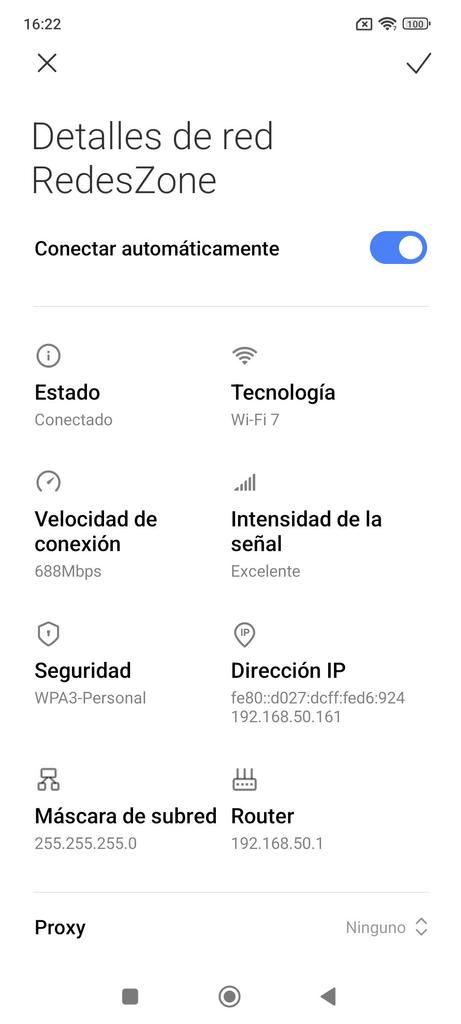
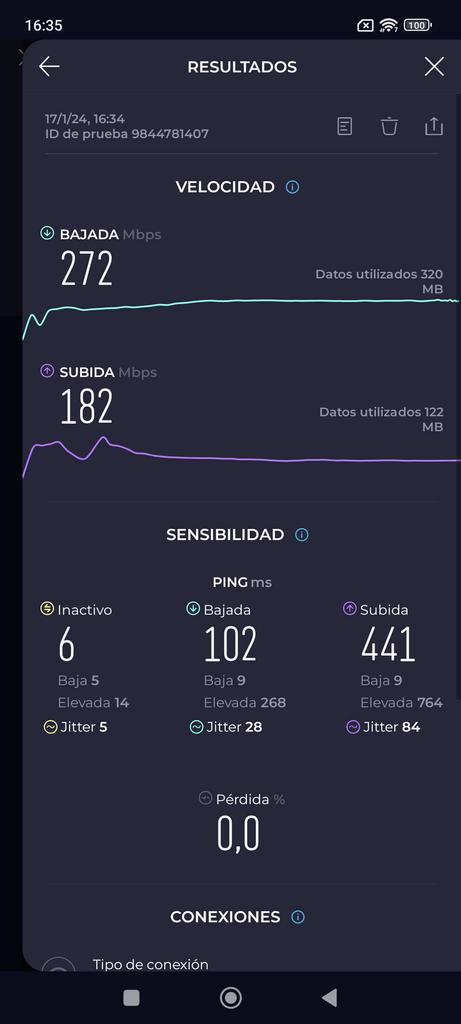
Como podéis ver, tenemos una velocidad de sincronización en la misma habitación realmente elevada.
En la siguiente galería podéis ver la velocidad de sincronización del Samsung Galaxy S24 Ultra y la velocidad real en la misma habitación:
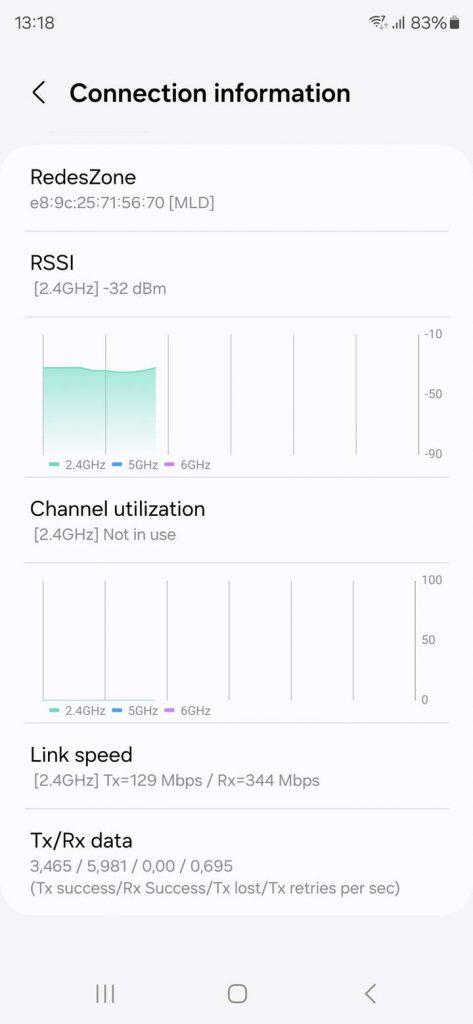
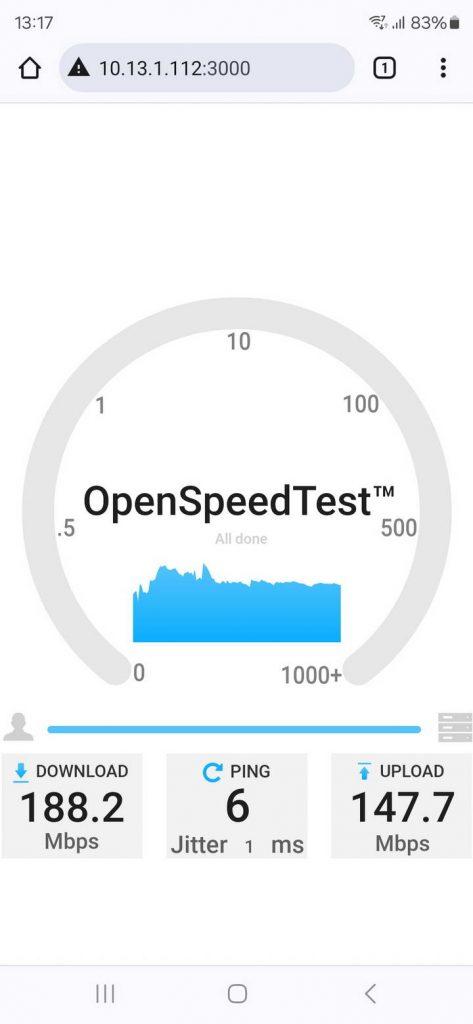
Como podéis ver, la velocidad es muy buena, aunque está muy lejos de las que conseguiremos con las bandas de 5GHz y 6GHz.
También hemos probado el smartphone ASUS Zenfone 11 Ultra, este modelo ha conseguido las siguientes cifras:
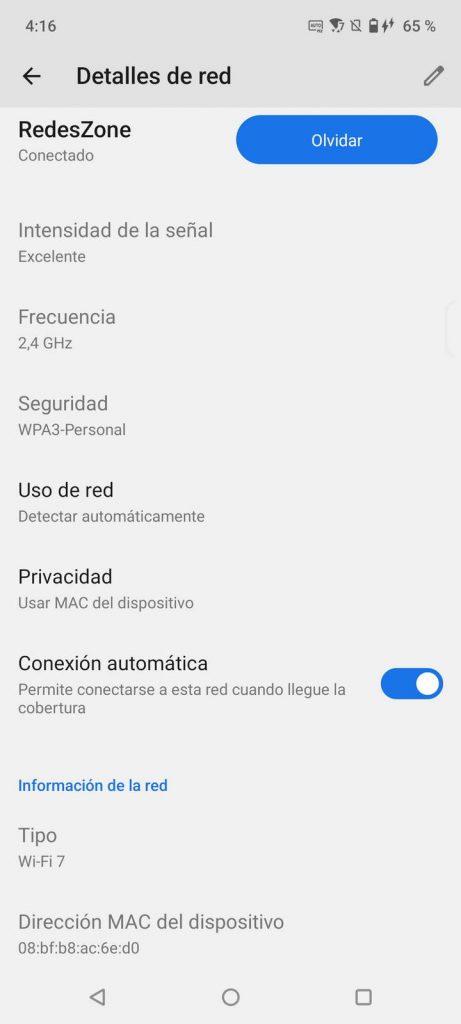
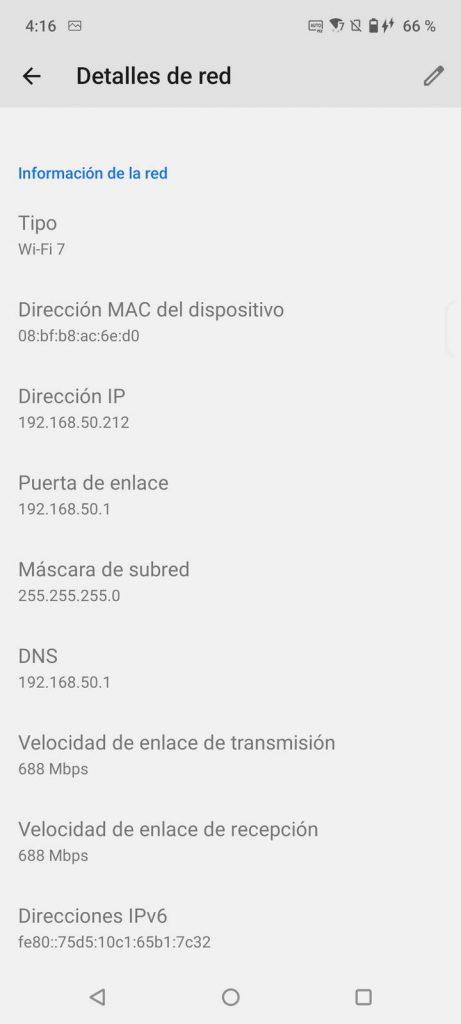
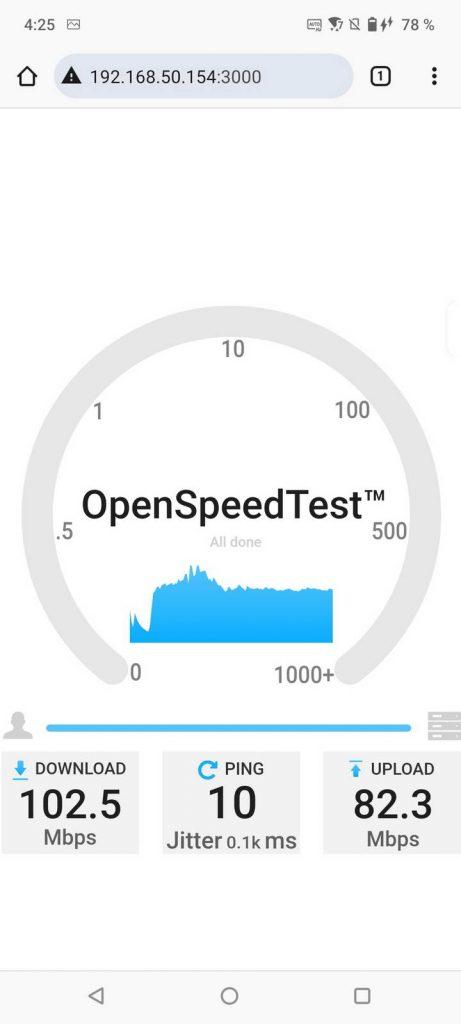
Como podéis ver, el rendimiento de este móvil es claramente inferior al Samsung anterior.
Prueba en la banda de 5GHz
En esta banda de frecuencias de 5GHz podremos conseguir hasta 5764Mbps teóricos, pero dependemos de los clientes Wi-Fi probados. Al usar la tarjeta WiFi Intel AX211 la velocidad máxima será de hasta 2402Mbps teóricos como máximo, si usamos el smartphone Xiaomi 13 Ultra llegaremos hasta 2882Mbps como máximo gracias al Wi-Fi 7. A continuación, tenéis los resultados obtenidos con el cliente-servidor iperf3 con 20 hilos TCP concurrentes:
| ASUS ROG Rapture GT-BE98 en 5GHz | Salón | Cocina | Habitación Principal | Habitación 2 | Ático |
|---|---|---|---|---|---|
| Intel AX211 AXE3000 | Sincro: 2400Mbps Velocidad: 164MB/s | Sincro: 865Mbps Velocidad: 71,5MB/s | Sincro: 576Mbps Velocidad: 59,5MB/s | Sincro: 144Mbps Velocidad: 5,7MB/s | Sincro: 6Mbps Velocidad: 0,3MB/s |
| Xiaomi 13 Ultra con Wi-Fi 7 | Velocidad: 209MB/s | Velocidad: 72,5MB/s | Velocidad: 52,5MB/s | Velocidad: 5MB/s | Velocidad: 1,3MB/s |
| Samsung Galaxy S24 Ultra con Wi-Fi 7 | Sincro: 2593Mbps Velocidad: 1700Mbps/1630Mbps | Sincro: 1297Mbps Velocidad: 805Mbps/635Mbps | Sincro: 1152Mbps Velocidad: 780Mbps/650Mbps | Sin conexión | Sin conexión |
| Móvil con Wi-Fi 7 | Sincro: 2882Mbps Velocidad: 1691Mbps/1178Mbps | Sincro: 864Mbps Velocidad: 600Mbps/120Mbps | Sincro: 1152Mbps Velocidad: 610Mbps/120Mbps | Sin conexión | Sin conexión |
El rendimiento que hemos conseguido en esta banda de frecuencias ha sido excelente también, hemos conseguido una velocidad máxima de hasta 209MB/s. En lugares medios-alejados también hemos conseguido un rendimiento excelente, llegando hasta los 72MB/s en cocina y más de 55MB/s en la habitación principal.
A continuación, podéis ver la velocidad de sincronización del Xiaomi 13 Ultra con Wi-Fi 7 en la misma habitación que el router con esta banda de 5GHz. También os ponemos un test de velocidad.
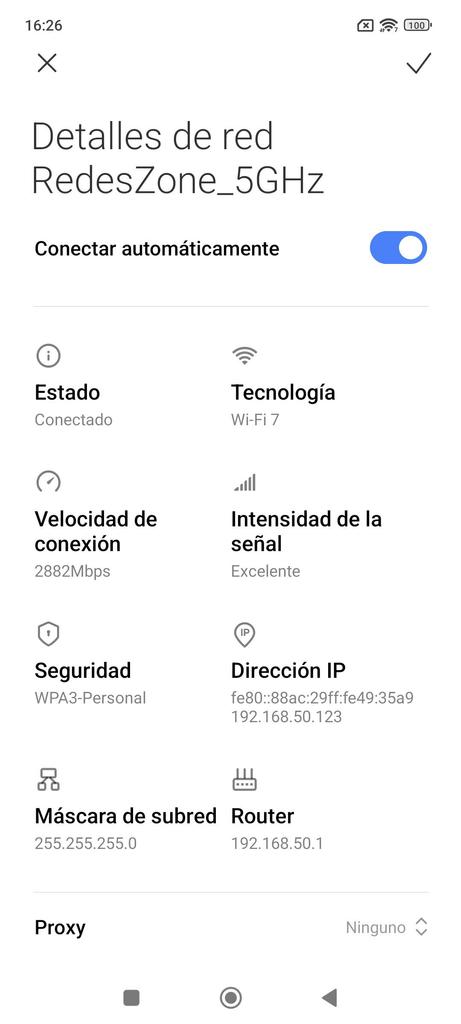
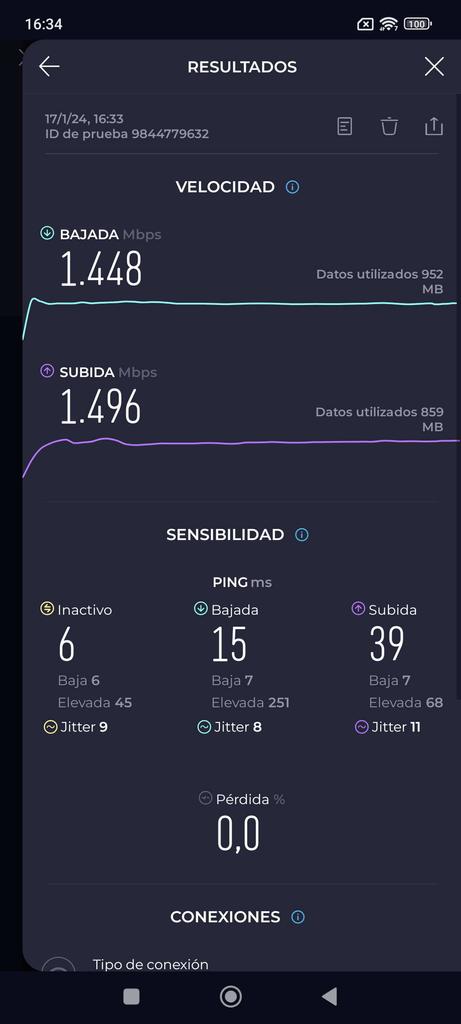
Como podéis ver, llegamos hasta los 2,8Gbps de velocidad de sincronización.
En la siguiente galería podéis ver la velocidad de sincronización del Samsung Galaxy S24 Ultra y la velocidad real en la misma habitación:
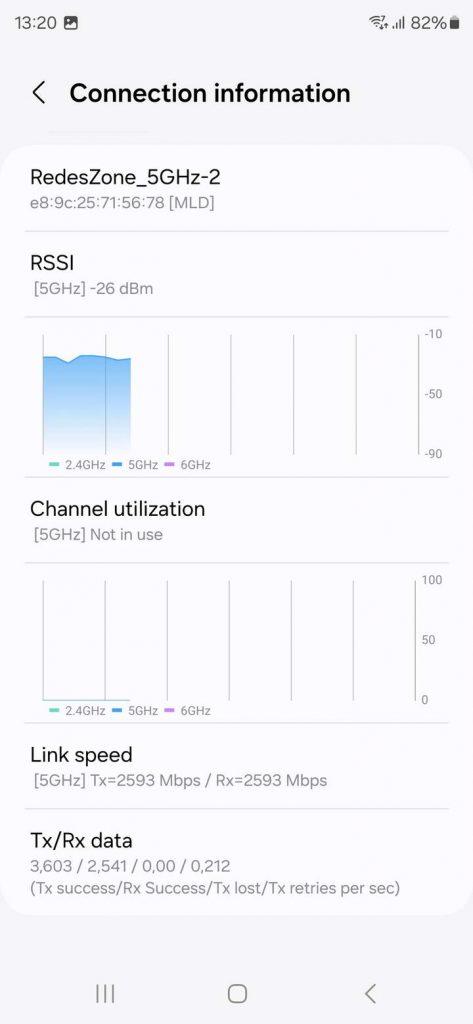
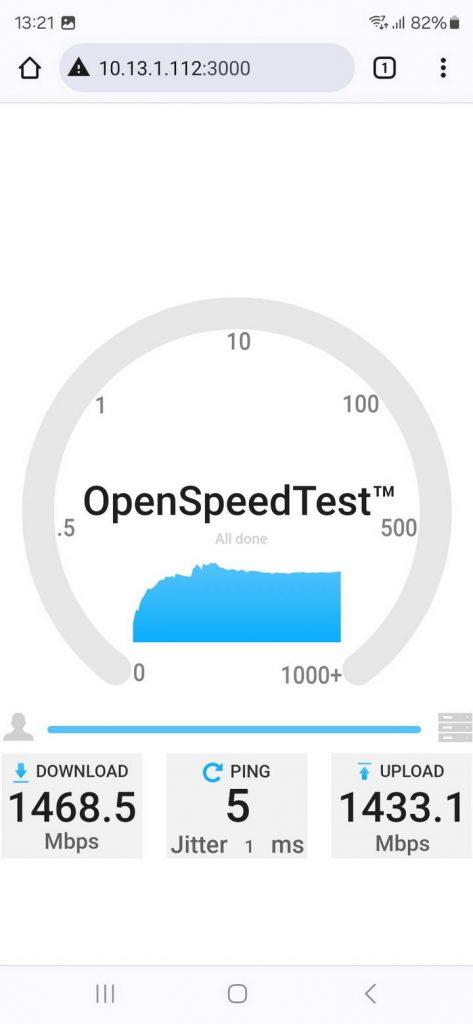
Como podéis ver, el rendimiento es excelente.
También hemos probado el smartphone ASUS Zenfone 11 Ultra, este modelo ha conseguido las siguientes cifras:
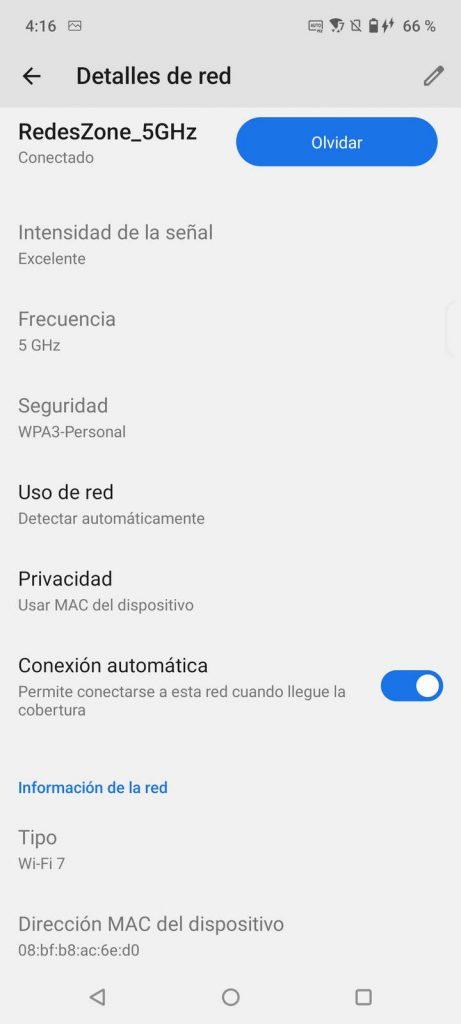
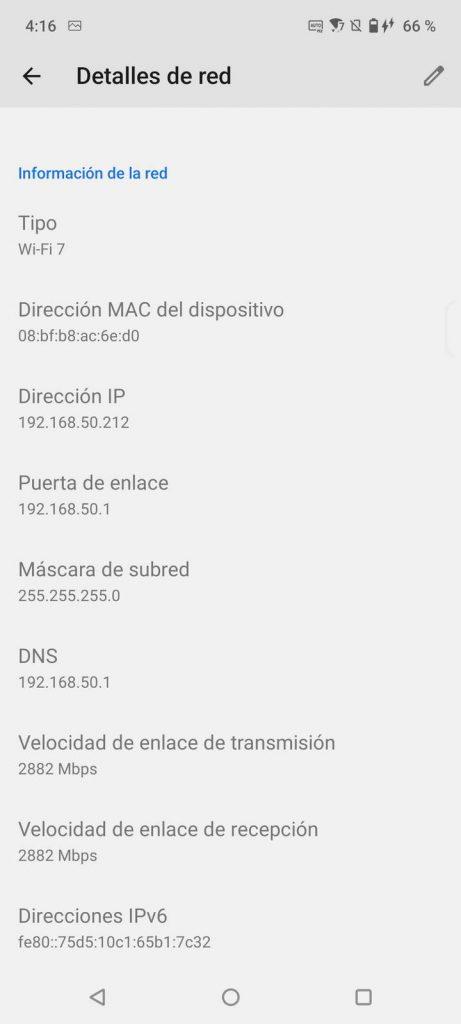
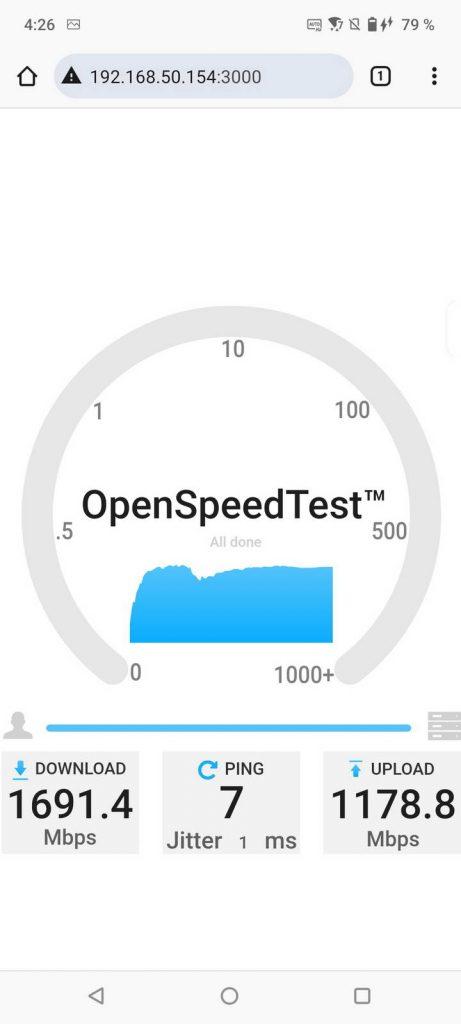
En este caso, el Samsung también es mejor.
Prueba en la banda de 5GHz-2
En esta banda de frecuencias conseguiremos las mismas velocidades teóricas que en la anterior, ya que simplemente estamos usando los canales «altos» de la banda de 5GHz. Las velocidades reales sí pueden variar dependiendo de dónde estemos situados, aunque tampoco deberían cambiar demasiado.
| ASUS ROG Rapture GT-BE98 en 5GHz-2 | Salón | Cocina | Habitación Principal | Habitación 2 | Ático |
|---|---|---|---|---|---|
| Intel AX211 AXE3000 | Sincro: 2400Mbps Velocidad: 166MB/s | Sincro: 865Mbps Velocidad: 103MB/s | Sincro: 576Mbps Velocidad: 60,4MB/s | Sincro: 144Mbps Velocidad: 6,3MB/s | Sincro: 6Mbps Velocidad: 0,4MB/s |
| Xiaomi 13 Ultra con Wi-Fi 7 | Velocidad: 203MB/s | Velocidad: 75MB/s | Velocidad: 36,3MB/s | Velocidad: 3,3MB/s | Velocidad: 2MB/s |
| Samsung Galaxy S24 Ultra con Wi-Fi 7 | Sincro: 2593Mbps Velocidad: 1470Mbps/1433Mbps | Sincro: 1441Mbps Velocidad: 1250Mbps/900Mbps | Sincro: 1152Mbps Velocidad: 1180Mbps/840Mbps | Sin conexión | Sin conexión |
| Móvil con Wi-Fi 7 | Sincro: 2882Mbps Velocidad: 1619Mbps/1205Mbps | Sincro: 1729Mbps Velocidad: 1080Mbps/210Mbps | Sincro: 1729Mbps Velocidad: 870Mbps/130Mbps | Sin conexión | Sin conexión |
El rendimiento que hemos conseguido en esta banda de frecuencias ha sido excelente también, hemos conseguido una velocidad máxima de hasta 203MB/s. En lugares medios-alejados también hemos conseguido un rendimiento excelente, llegando hasta los 103MB/s en cocina y más de 60MB/s en la habitación principal. La velocidad obtenida es realmente buena, está claro que estamos ante un router realmente potente.
A continuación, podéis ver la velocidad de sincronización del Xiaomi 13 Ultra con Wi-Fi 7 y en la segunda banda de 5GHz, está medido en la misma habitación. También os ponemos un test de velocidad para que veáis la velocidad que conseguimos tan elevada.
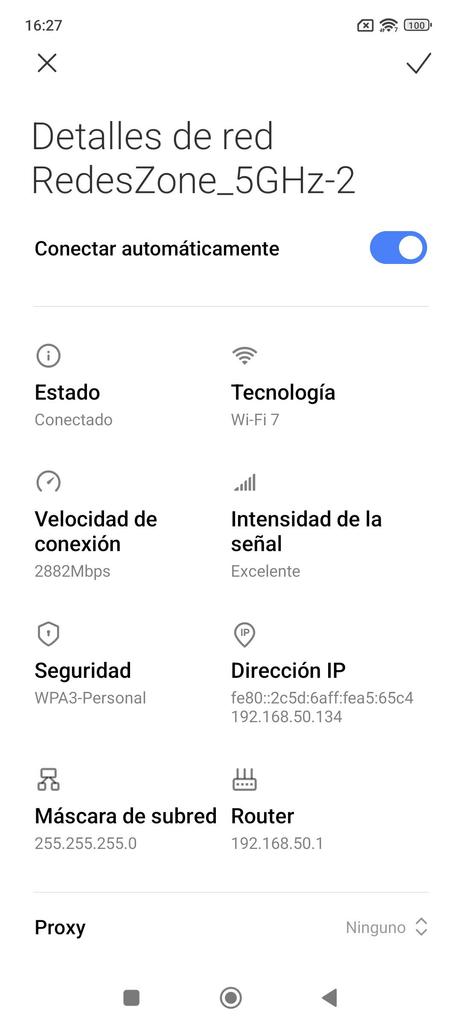
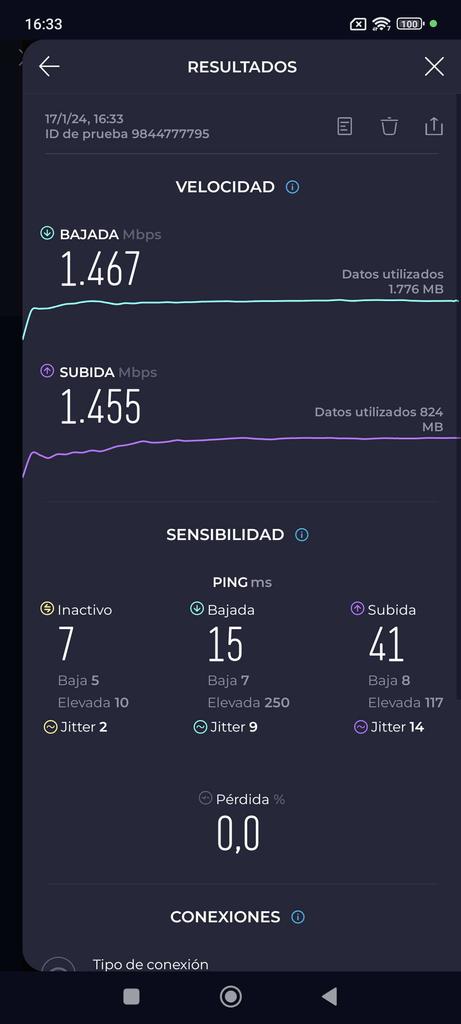
Como podéis ver, tenemos un rendimiento espectacular.
En la siguiente galería podéis ver la velocidad de sincronización del Samsung Galaxy S24 Ultra y la velocidad real en la misma habitación:
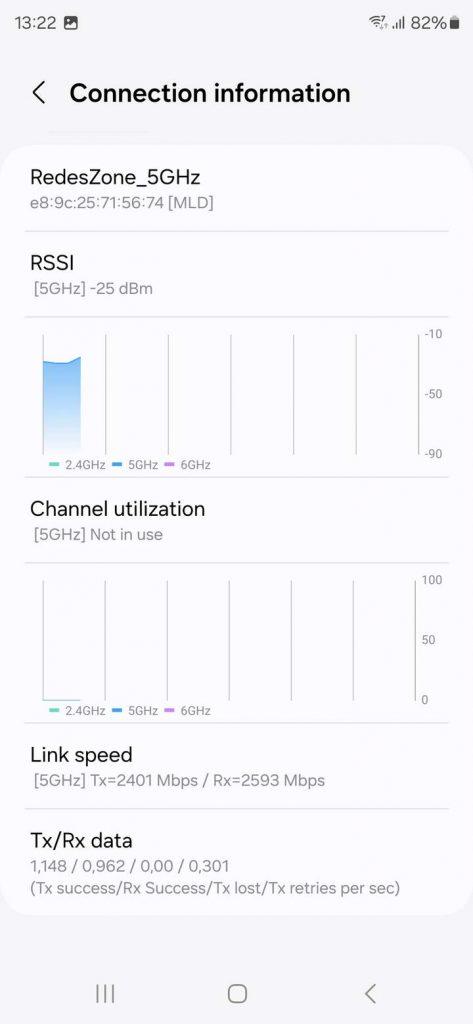
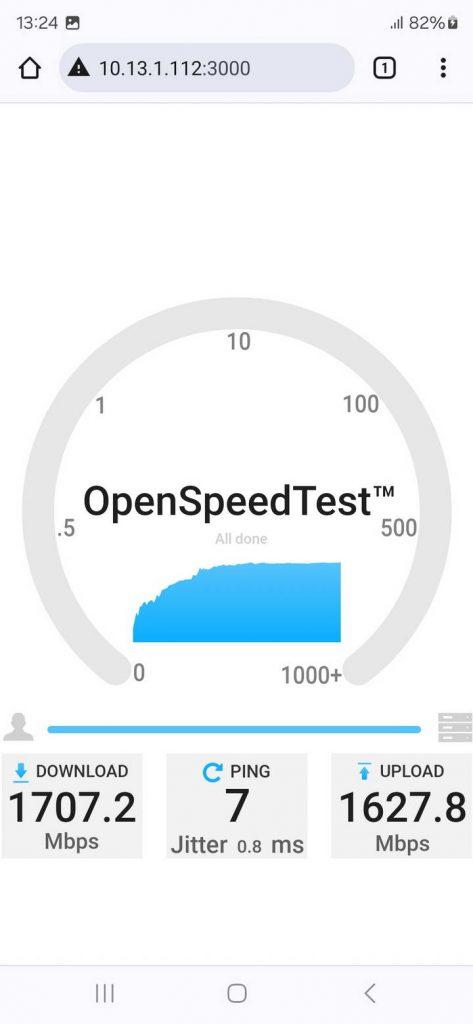
Como podéis ver, el rendimiento es excelente.
También hemos probado el smartphone ASUS Zenfone 11 Ultra, este modelo ha conseguido las siguientes cifras:
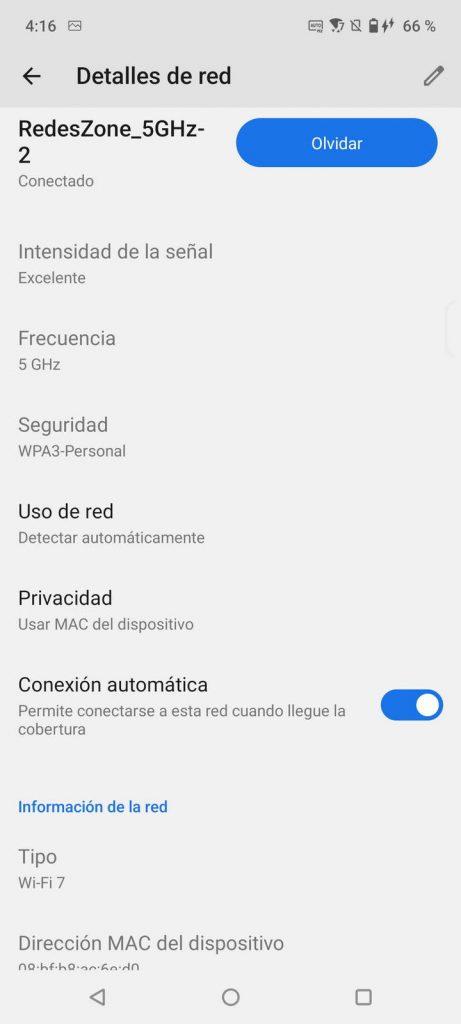
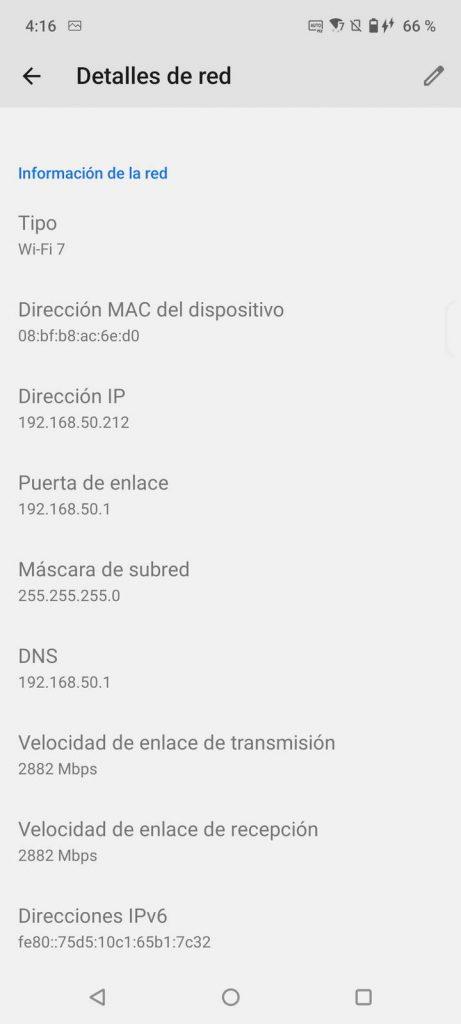
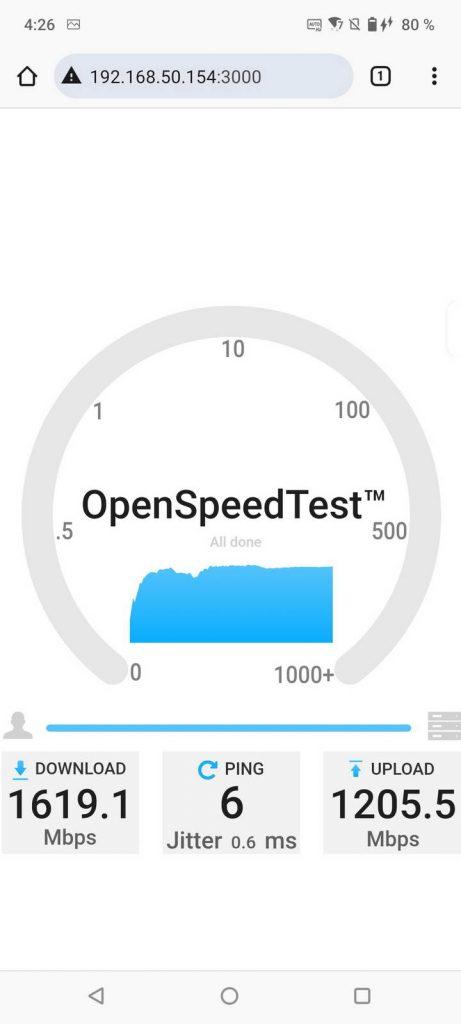
Una vez más, el Samsung es superior a este Zenfone de ASUS.
Prueba en la banda de 6GHz
En esta banda de frecuencias de 6GHz podremos conseguir hasta 11529Mbps teóricos, pero dependemos de los clientes Wi-Fi probados. Al usar la tarjeta WiFi Intel AX211 la velocidad máxima será de hasta 2402Mbps teóricos como máximo, si usamos el smartphone Xiaomi 13 Ultra llegaremos hasta 5764Mbps como máximo gracias al Wi-Fi 7 y a los 320MHz de ancho de canal. A continuación, tenéis los resultados obtenidos con el cliente-servidor iperf3 con 20 hilos TCP concurrentes:
| ASUS ROG Rapture GT-BE98 en 6GHz | Salón | Cocina | Habitación Principal | Habitación 2 | Ático |
|---|---|---|---|---|---|
| Intel AX211 AXE3000 | Sincro: 2400Mbps Velocidad: 195MB/s | Sincro: 865Mbps Velocidad: 42MB/s | Sincro: 432Mbps Velocidad: 27,8MB/s | Sincro: 54Mbps Velocidad: 1,8MB/s | Sin conexión |
| Xiaomi 13 Ultra con Wi-Fi 7 | Velocidad: 333MB/s | Velocidad: 100MB/s | Velocidad: 37MB/s | Velocidad: 9,4MB/s | Sin conexión |
| Samsung Galaxy S24 Ultra con Wi-Fi 7 | Sincro: 5187Mbps Velocidad: 2880Mbps/3545Mbps | Sincro: 1729Mbps Velocidad: 1350Mbps/1200Mbps | Sincro: 1152Mbps Velocidad: 710Mbps/740Mbps | Sin conexión | Sin conexión |
| Móvil con Wi-Fi 7 | Sincro: 5764Mbps Velocidad: 2558Mbps/3087Mbps | Sincro: 1729Mbps Velocidad: 515Mbps/280Mbps | Sincro: 864Mbps Velocidad: 350Mbps/45Mbps | Sin conexión | Sin conexión |
El rendimiento que hemos conseguido en esta banda de frecuencias ha sido simplemente espectacular con Wi-Fi 7 y los 320MHz de ancho de canal, hemos conseguido una velocidad máxima de hasta 333MB/s, es decir, más de 2.600Mbps reales por WiFi. En lugares medios-alejados también hemos conseguido un rendimiento también fantástco, llegando hasta los 100MB/s en la cocina y más de 37MB/s en la habitación principal. Hay que tener en cuenta que esta banda de frecuencias se atenúa mucho más rápidamente que las de 5GHz, es algo completamente normal.
A continuación, podéis ver la velocidad de sincronización del Xiaomi 13 Ultra con Wi-Fi 7 en la banda de 6GHz, usando los 320MHz de ancho de canal en la misma habitación. La velocidad de sincronización es de 5764Mbps, y conseguimos una velocidad real de algo menos de la mitad, unos 2.500Mbps reales aproximadamente.
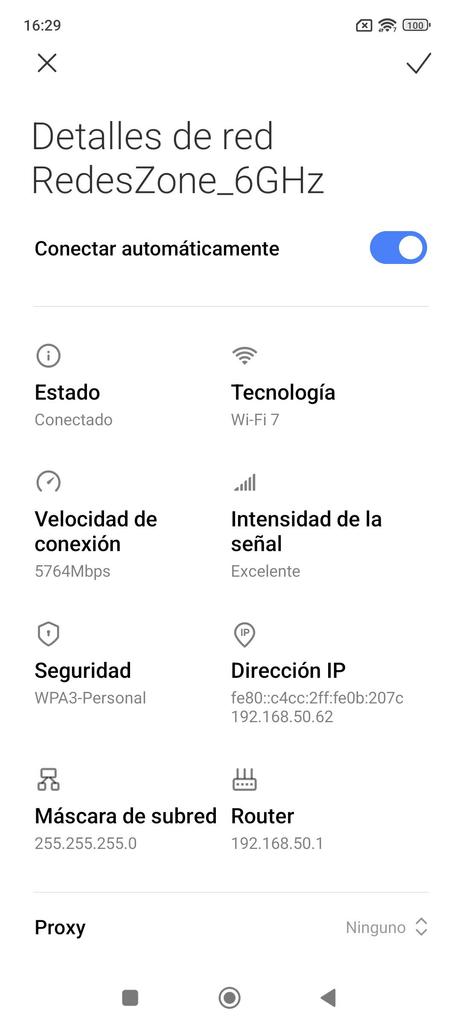
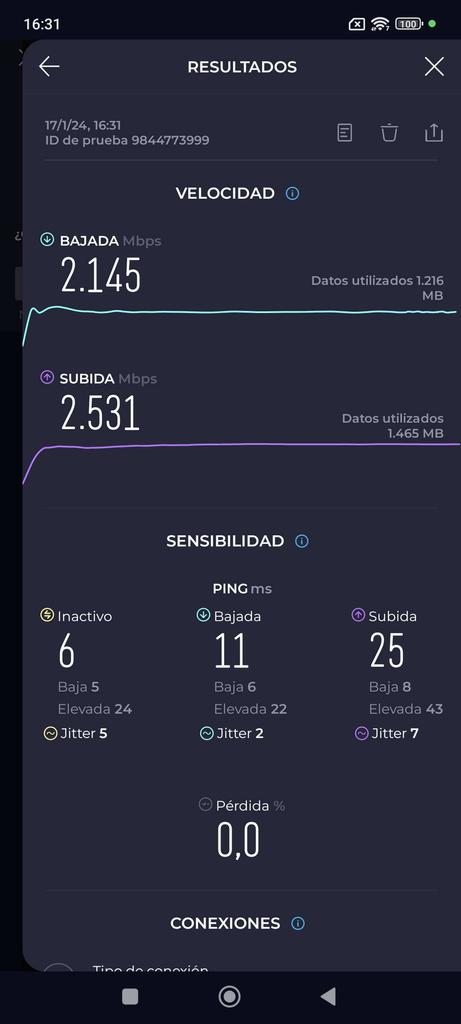
Sin lugar a dudas, es la velocidad más elevada que hemos conseguido vía WiFi, está claro que el nuevo estándar Wi-Fi 7 y en la banda de 6GHz marcará un antes y un después en las conexiones inalámbricas.
Un aspecto muy importante es el MLO, este Xiaomi 13 Ultra lo soporta, y nos permitirá conectarnos a dos bandas de frecuencias de forma simultánea para sumar su velocidad, sin embargo, el router GT-BE98 no lo soporta, entonces no funciona esta suma, y solamente obtendremos la velocidad de una de las bandas de frecuencias. Cuando funcione, este móvil podrá obtener unos 4.000Mbps reales sumando al banda de 6GHz y 5GHz, por lo que está claro que las conexiones cableadas Gigabit e incluso 2.5G Multigigabit se quedarán realmente cortas.
En la siguiente galería podéis ver la velocidad de sincronización del Samsung Galaxy S24 Ultra y la velocidad real en la misma habitación:
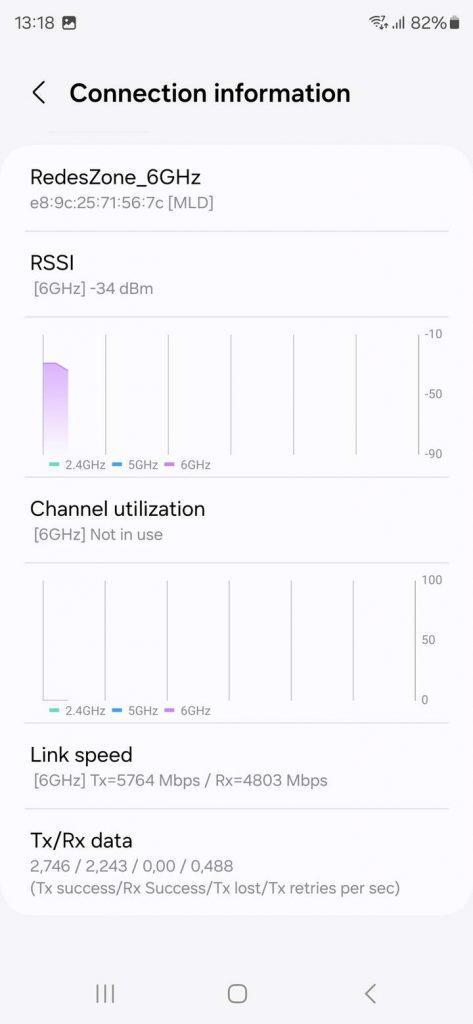
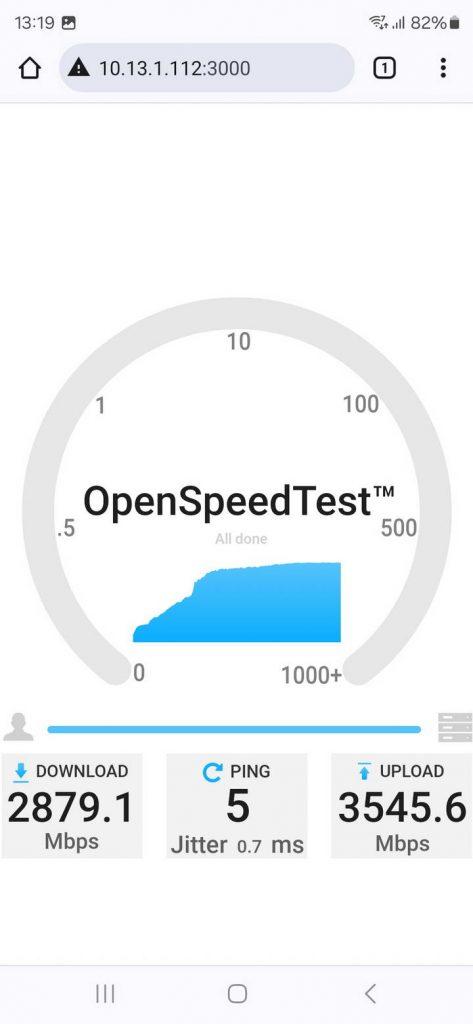
Como podéis ver, el rendimiento es excelente.
También hemos probado el smartphone ASUS Zenfone 11 Ultra, este modelo ha conseguido las siguientes cifras:
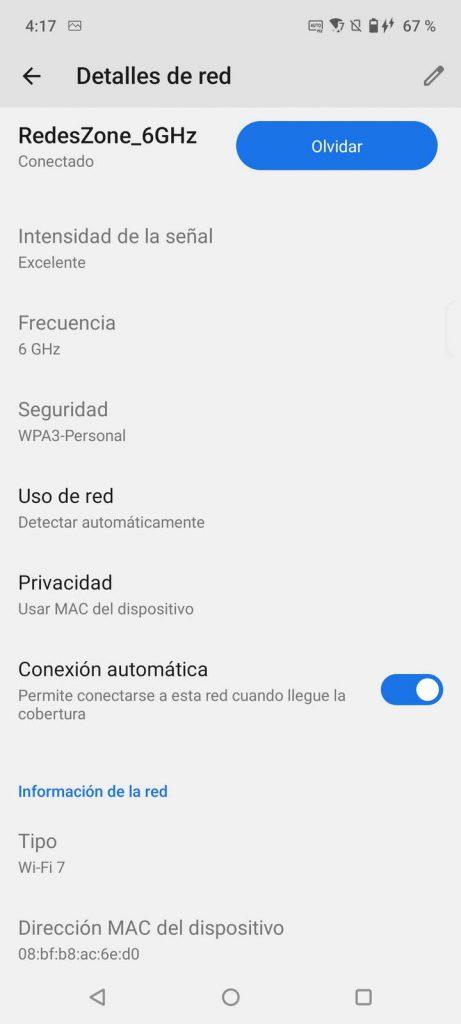
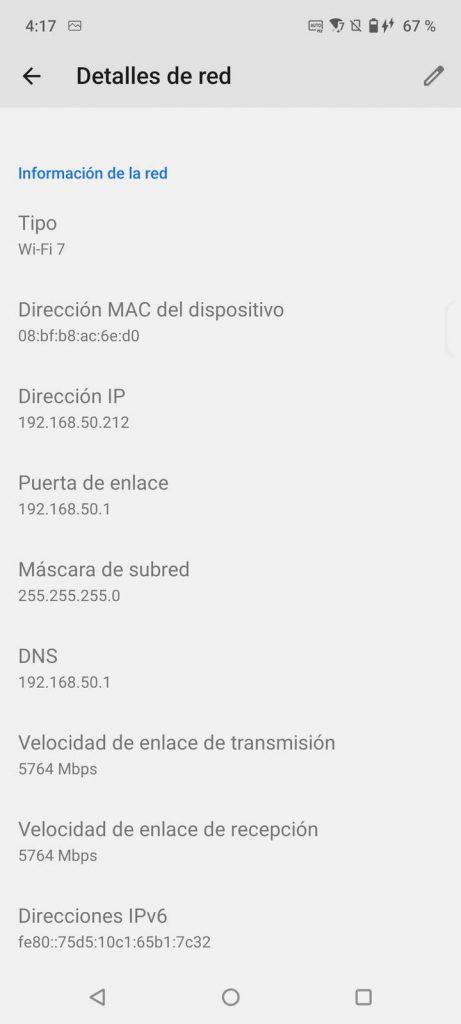
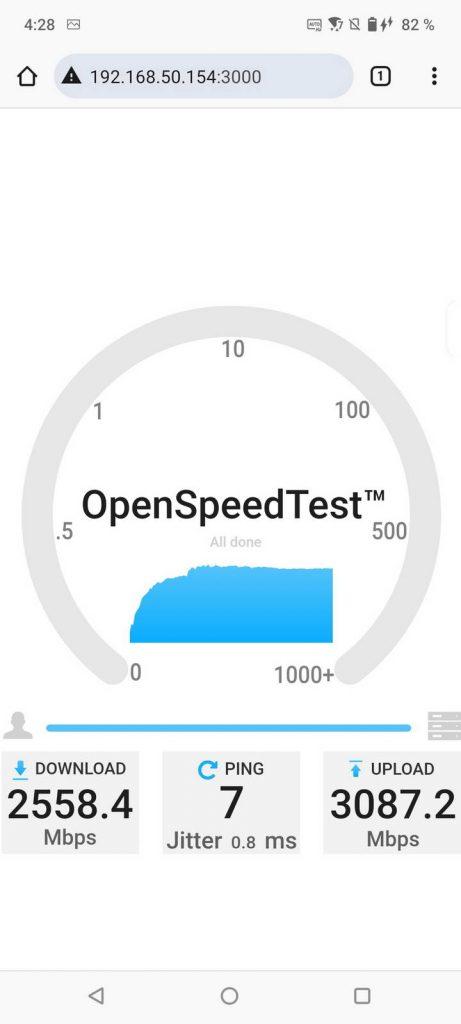
En esta banda de frecuencias hemos obtenido un gran rendimiento, pero el Samsung es mejor en este aspecto.
Conclusiones Wireless
El rendimiento real que nos ha proporcionado este router ha sido excelente de manera global, ahora mismo no hay nada mejor que este router Wi-Fi 7 del fabricante ASUS. Se ha comportado de manera excelente en todas las bandas de frecuencias incorporadas, pero sobre todo debemos destacar y centrarnos en las bandas de 5GHz y 6GHz, ya que son donde conseguiremos la mayor velocidad posible. En las bandas de 5GHz conseguiremos (aproximadamente) unos 1.500Mbps simétricos reales, una velocidad realmente elevada, además, en la banda de 6GHz es donde conseguiremos hasta 2.500Mbps reales de velocidad, una auténtica barbaridad, y gracias a los 320MHz de ancho de canal.
Un aspecto importante es que estas cifras pueden mejorar con el paso de los meses, porque ASUS sigue optimizando la red inalámbrica, de hecho, ni siquiera tenemos MLO, MRU y Puncturing para optimizar aún más este estándar, así que es de esperar que estos resultados mejoren próximamente, lo cual es una gran noticia para todos los futuros compradores de este router.
Pruebas USB 3.0
En esta prueba comprobaremos la velocidad máxima de lectura y escritura de este equipo, usando para ello un SSD externo M.2 Kingston KC2000 con una carcasa ASUS ROG Strix Arion que es USB 3.2 Gen 2 a 10Gbps para no tener ningún tipo de cuello de botella. En este caso, el router ASUS ROG Rapture GT-BE98 ha sido capaz de detectar la carcasa con las primeras versiones del firmware. En todas las pruebas haremos uso del servidor Samba, FTP, FTPES y también el DLNA.
El servidor FTPES nos proporciona una configuración de seguridad muy robusta, haciendo uso de TLS 1.3 y AES-256-GCM para cifrar los datos. Un aspecto muy importante es que el procesador dispone de aceleración de cifrado por hardware, entonces conseguiremos una muy buena velocidad de lectura y escritura.
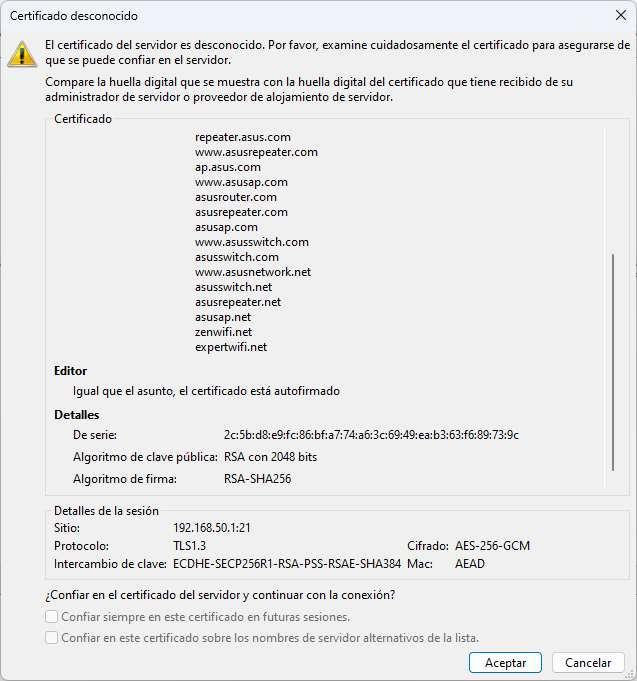
A continuación, tenéis todas las velocidades que hemos conseguido con los puertos USB de este router:
Samba en puerto USB 3.2 Gen 1
- NTFS-> Lectura: 170MB/s; Escritura: 140MB/s.
FTP en puerto USB 3.2 Gen 1
- NTFS-> Lectura: 245MB/s; Escritura: 140MB/s.
FTPES en puerto USB 3.2 Gen 1
- NTFS-> Lectura: 120MB/s; Escritura: 95MB/s.
DLNA en puerto USB 3.2 Gen 1
En este caso el servidor de medios DLNA ha funcionado perfectamente y sin problemas, algo normal porque la velocidad de lectura es muy alta. La detección, reproducción, así como el avance rápido ha funcionado perfectamente.
Samba en puerto USB 2.0
- NTFS-> Lectura: 40MB/s; Escritura: 40MB/s.
FTP en puerto USB 2.0
- NTFS-> Lectura: 40,5MB/s; Escritura: 40,5MB/s.
FTPES en puerto USB 2.0
- NTFS-> Lectura: 40,5MB/s; Escritura: 40,5MB/s.
DLNA en puerto USB 2.0
El funcionamiento ha sido exactamente el mismo que con el USB 3.0, a no ser que reproduzcamos una película con una grandísima calidad y bitrate, no notaremos diferencia.
En la siguiente tabla podéis ver un resumen de las pruebas:
| ASUS ROG Rapture GT-BE98 | Velocidad lectura | Velocidad escritura |
|---|---|---|
| USB 3.0 - Samba | 170MB/s | 140MB/s |
| USB 3.0 - FTP | 245MB/s | 140MB/s |
| USB 3.0 - FTPES | 120MB/s | 95MB/s |
| USB 2.0 - Samba | 40MB/s | 40MB/s |
| USB 2.0 - FTP | 40,5MB/s | 40,5MB/s |
| USB 2.0 - FTPES | 40,5MB/s | 40,5MB/s |
Algo que nos gustaría añadir, es que el rendimiento que hemos conseguido con este router es bastante similar al RT-AX88U PRO, de hecho, en lectura de FTP es mejor que este nuevo router, y con un procesador más lento:
| ASUS RT-AX88U Pro | Velocidad lectura | Velocidad escritura |
|---|---|---|
| USB 3.0 - Samba | 165 MB/s | 140 MB/s |
| USB 3.0 - FTP | 275 MB/s | 143 MB/s |
| USB 3.0 - FTPES | 120 MB/s | 97 MB/s |
Como podéis ver, en algunas pruebas el RT-AX88U PRO es más rápido, así que creemos que tiene margen de mejora con una optimización del firmware.
Conclusiones USB
Este router ASUS ROG Rapture GT-BE98 se ha comportado de forma excelente en estas pruebas de velocidad, su potente procesador Quad-Core a 2.6GHz de velocidad ha demostrado que somos capaces de convertir este equipo en un servidor NAS de gama media. Algo que valoramos mucho es que este procesador dispone de aceleración de cifrado por hardware, perfecto para conseguir una alta velocidad de lectura y escritura usando el protocolo FTPES.
Si no tienes un servidor NAS, y no necesitas muchos servicios que nos proporcionan este tipo de dispositivos, entonces la velocidad y los servicios de Asuswrt te servirán perfectamente para compartir archivos en la red local e Internet.
Asistente de configuración
El asistente de configuración de este router gaming de alto rendimiento y con Wi-Fi 7, es muy parecido a los anteriores, aunque encontramos opciones específicas debido a las características técnicas del router. Para acceder a este asistente de configuración, es necesario meternos en el dominio de asusrouter.com y accederemos directamente, no obstante, también podríamos poner la dirección IP predeterminada del router que es 192.168.50.1.
En el primer menú elegimos la opción de «Configuración avanzada«, ya que vamos a configurar el router con todas las opciones que nos brinda el asistente de configuración.
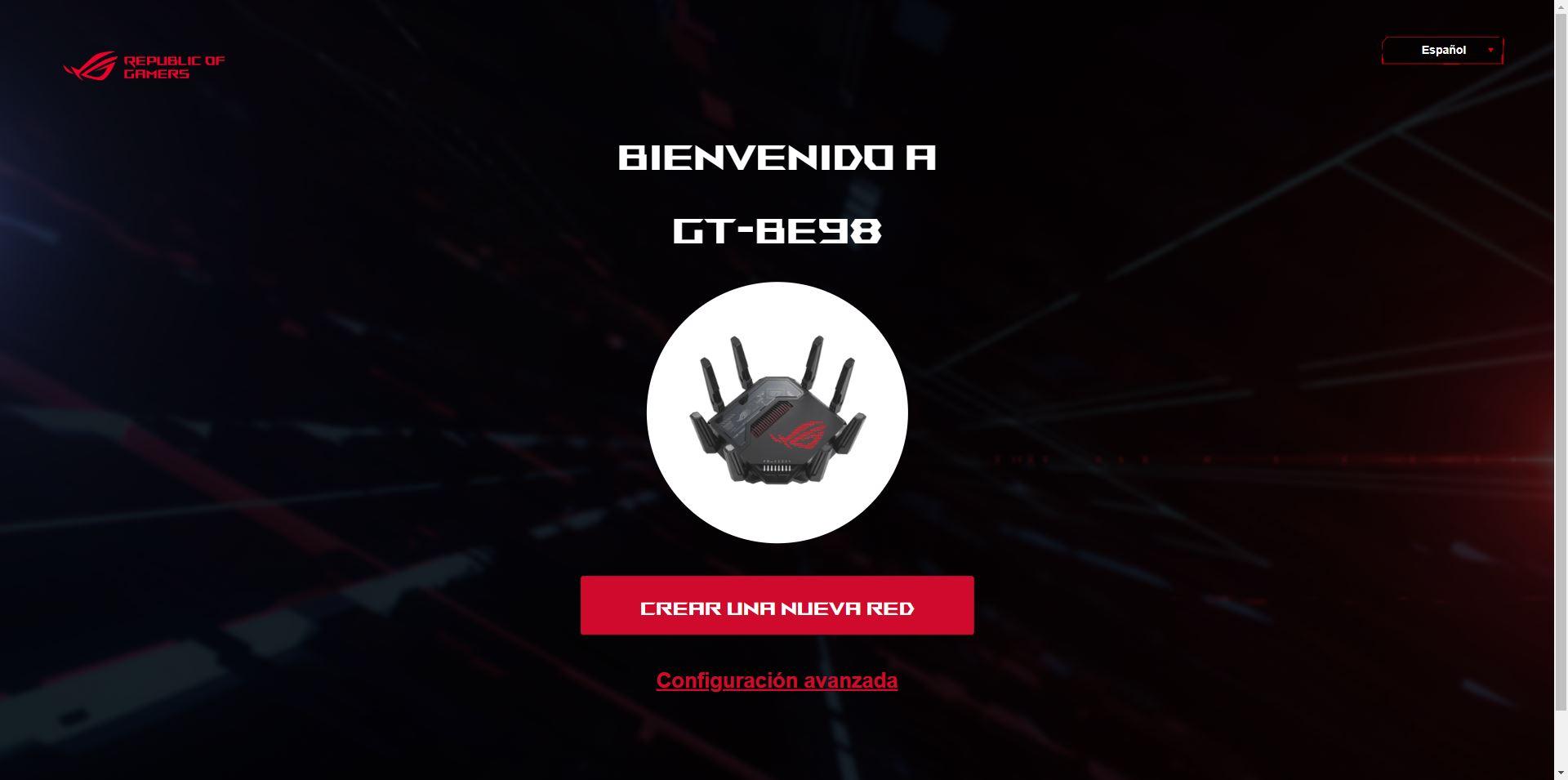
Tenemos que elegir el modo de funcionamiento del router, por defecto es el modo «Router inalámbrico». Hay que tener en cuenta que, todos los routers de ASUS nos permiten configurar sus equipos con modo repetidor, modo punto de acceso, modo media bridge y también con AiMesh, tanto en modo router AiMesh como nodo AiMesh. Nosotros hemos elegido el modo router, ya que, si compras un modelo así, será para usarlo de router principal y no de repetidor u otro modo.
Una vez que hayamos elegido el modo de configuración «Router inalámbrico», debemos elegir la WAN de Internet. Este router permite configurar el puerto 10G WAN como WAN de Internet, el puerto 2.5G y también nos permite configurar el anclaje a la red móvil. En nuestro caso, hemos elegido el puerto 10G WAN para que funcione como Internet.
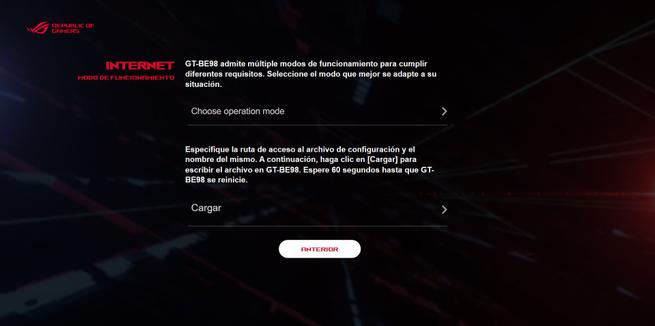
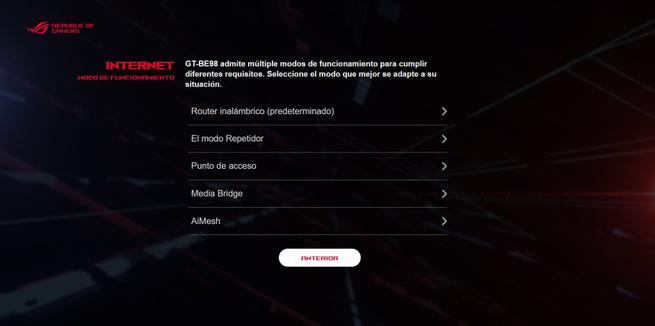
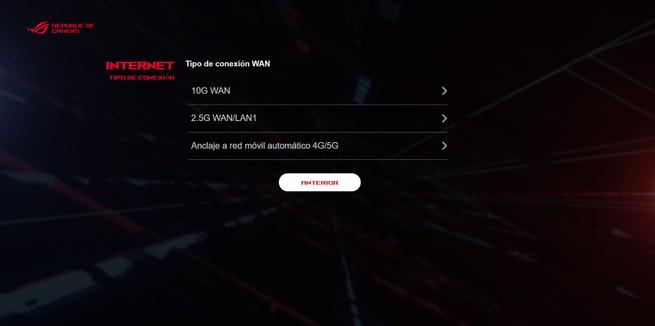
Una vez que elegimos el tipo de WAN, tenemos que configurar la conexión dependiendo de qué operador tengamos. El asistente de configuración nos permite elegir entre IP automática, estática, PPPoE, PPTP y L2TP. Además, también podemos configurar directamente las VLANs pinchando en el botón de «Requisito especial de ISP». Este router soporta el perfil de Movistar Triple VLAN FTTH, perfecto para sustituir el router de nuestro operador.
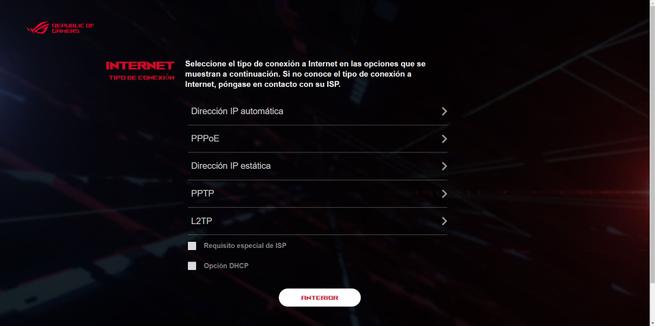
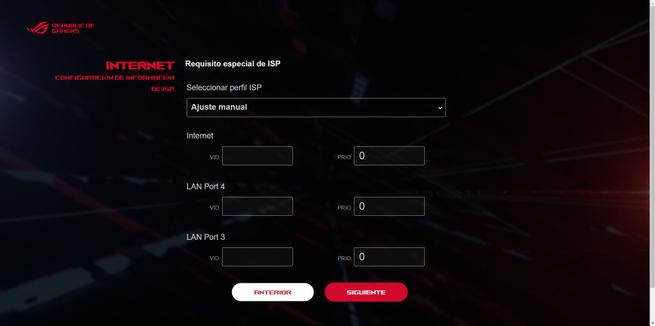
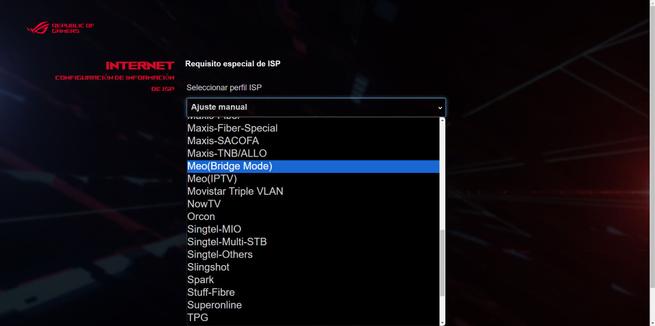
En la sección de Wi-Fi podemos ver todas las bandas separadas por defecto, la banda de 2.4GHz, 5GHz, 5GHz-2 y 6GHz. Al poner el nombre en la banda de 2.4GHz, automáticamente se generarán los SSID de las otras bandas en base a este primero que has puesto. También tendremos que configurar la contraseña de las diferentes bandas de frecuencias, lo más habitual es que tengamos la misma clave para todas las bandas, aunque puede ser diferente sin ningún problema. Para las bandas de 2.4GHz, 5GHz y 5GHz-2 tenemos WPA2-Personal por defecto, aunque lo podemos cambiar posteriormente en el firmware. En el caso de la banda de 6GHz tendremos WPA3-Personal, pero en este caso es obligatorio usar este tipo de cifrado ya que no es compatible con WPA2.

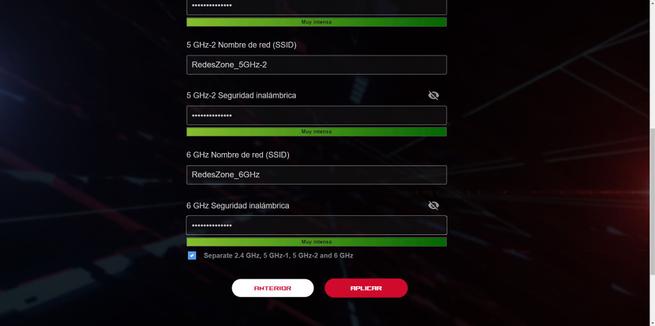
En el caso de que queramos activar Smart Connect, es decir, unificar las bandas de frecuencias en un solo SSID, el asistente nos permite unificar las bandas de 2.4GHz, 5GHz y 5GHz-2, pero deja fuera a la banda de 6GHz por temas de compatibilidad con los clientes inalámbricos. Debemos tener en cuenta que, la banda de 6GHz obliga a tener WPA3-Personal, y es posible que los clientes se encuentren con problemas si también unificamos la banda con las demás.
Una vez configurada la red Wi-Fi, nos pedirá introducir el nombre de usuario «admin» y cambiar la contraseña a la que nosotros queramos. Pinchamos en el botón de «Siguiente» y el router buscará automáticamente actualizaciones.
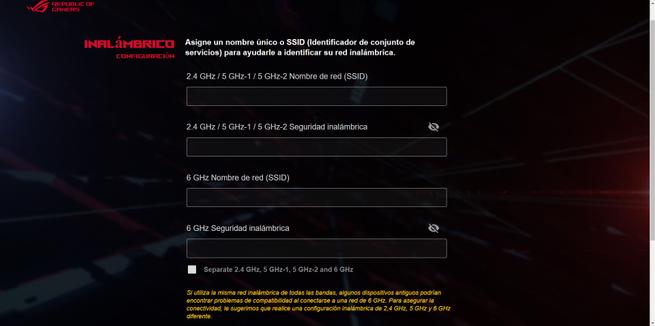
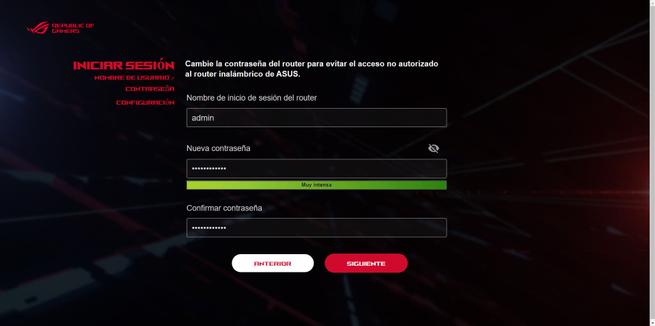
En el último menú, tenemos que aceptar las condiciones de privacidad de ASUS, básicamente son para las actualizaciones de seguridad del firmware Asuswrt. Pinchamos en la casilla de que eres mayor de 16 años, y luego en el botón rojo de «Acordar». para que termine el asistente de instalación y poder entrar en el firmware.
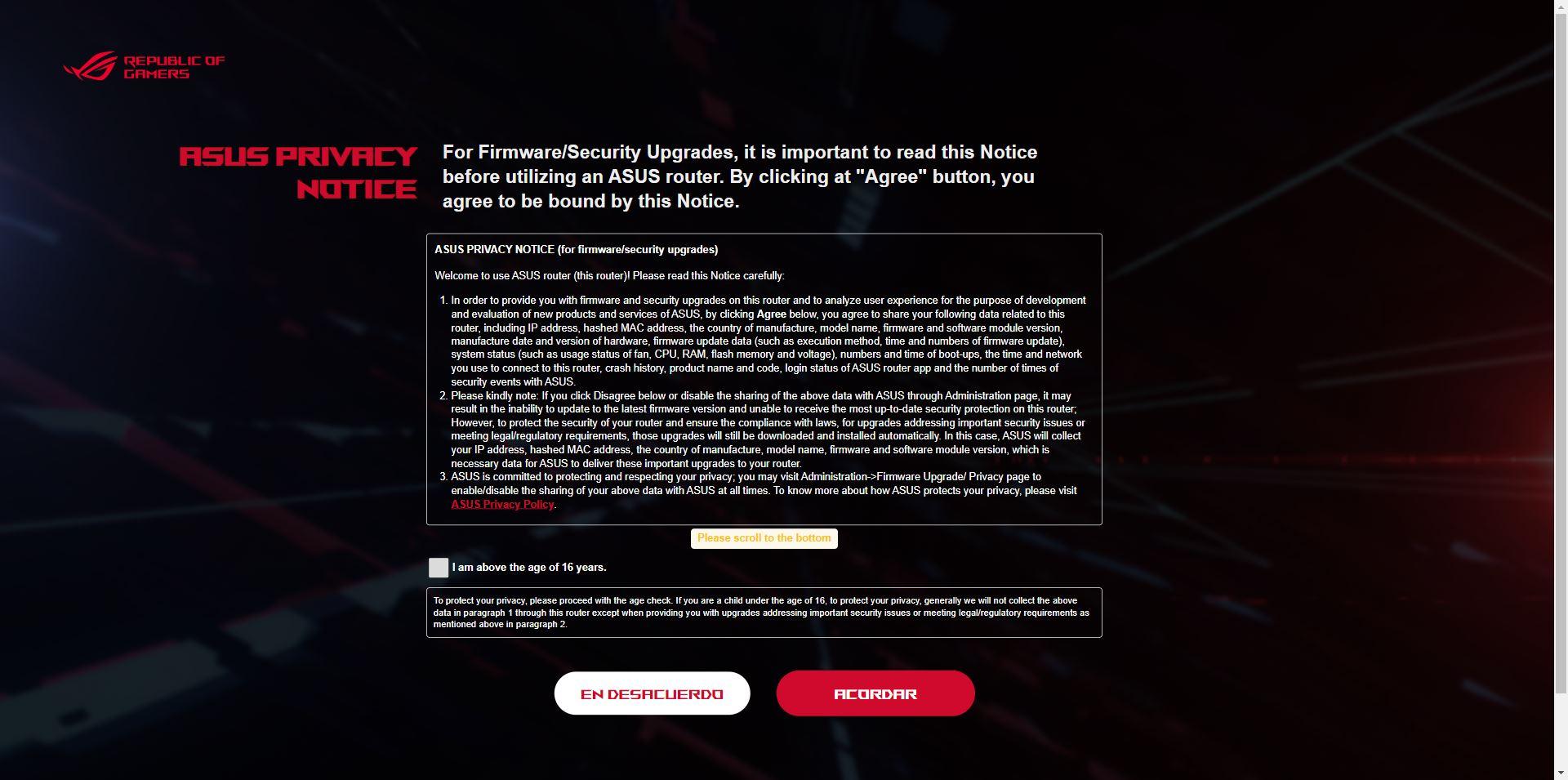
En estos instantes ya tenemos el router listo para entrar en su firmware y empezar a configurar con todo detalle las diferentes opciones. A continuación, os vamos a explicar todas las opciones de configuración en detalle, centrándonos sobre todo en la parte de Guest Network Pro que es una novedad en los routers ROG que no son de la gama PRO.
Firmware Asuswrt ROG
El firmware incorporado en este nuevo router ASUS ROG Rapture GT-BE98 es el mismo firmware Asuswrt ROG de siempre, pero han incorporado una novedad muy importante que es la «Red de invitados Pro», o también conocida como Guest Network Pro que tenemos en los routers neutros de la gama PRO y en los ExpertWifi. Gracias a esta característica tan importante, podremos crear redes inalámbricas y cableadas adicionales, segmentadas por VLANs y en una subred específica.
General
En el menú de «General» es donde tenemos los principales servicios que nos proporciona el firmware, como el AiMesh, AiProtection, Control parental, aceleración de los juegos, VPN y el analizador de tráfico, entre otras opciones habituales.
Panel
Al ser un router de la gama ROG, tenemos un firmware específico que nos mostrará el estado en tiempo real de toda la red local doméstica. Podemos ver en el menú central el tráfico de red, el ping de la red, así como la desviación del ping (jitter), perfecto para saber en todo momento la latencia que tenga nuestra conexión a Internet. Justo debajo tendremos el radar de juego, la posibilidad de configurar ASUS Aura RGB para los LEDs de la parte frontal del router, así como cambiar el comportamiento del botón físico que tenemos en la zona de los LEDs de estado del router.
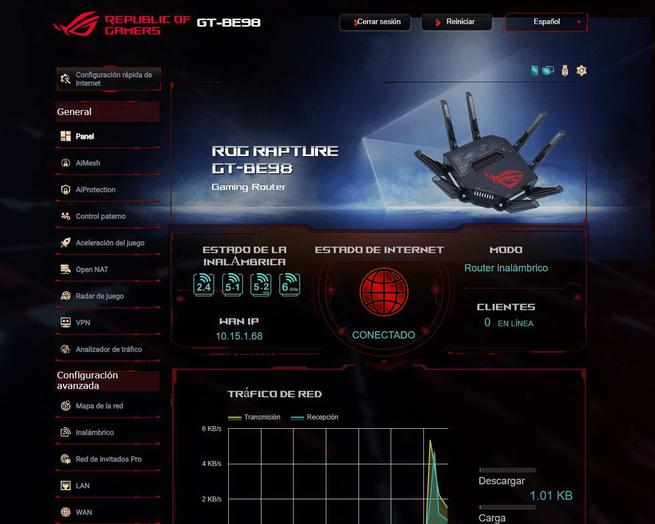
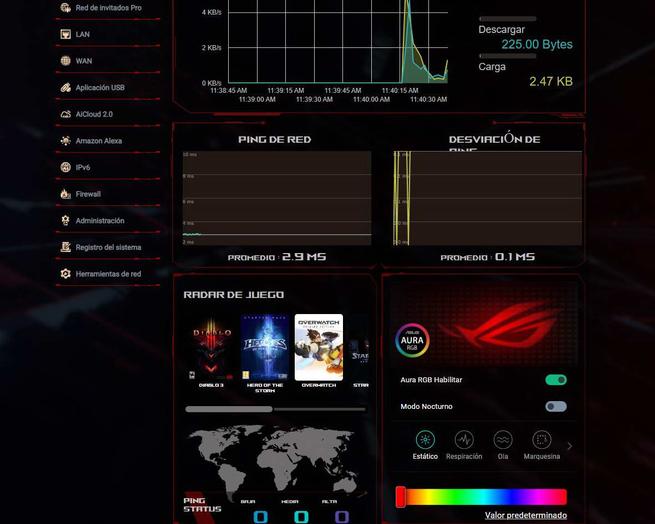
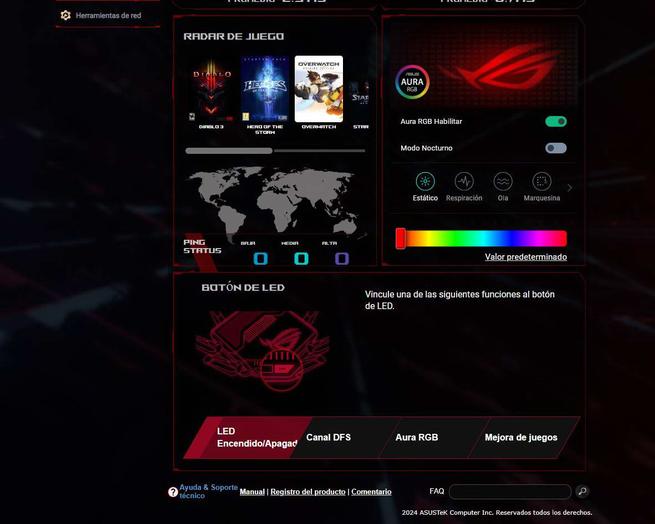
Este menú no dispone de nada nuevo, todas las opciones son las mismas de siempre. Es de agradecer que ASUS nos permita configurar el botón de LED con lo que nosotros queramos, lo más habitual será usarlo para activar la mejora en los juegos, si es que no lo tienes siempre activado para proporcionar la mejor experiencia posible.
AiMesh
Este router Wi-Fi 7 es extensible, esto significa que tenemos a nuestra disposición la tecnología AiMesh para formar una completa red Wi-Fi mallada. Al tener un total de cuatro bandas de frecuencias WiFi, el enlace entre los diferentes nodos AiMesh se puede hacer por cualquiera de ellas, perfecto para tener el mejor rendimiento inalámbrico y cableado posible. Lo cierto es que tener cuatro bandas nos proporcionará una gran versatilidad. Otro aspecto muy importante, es que podemos ver el estado de todos los puertos Ethernet del router, así como realizar configuraciones en los nodos AiMesh que tengamos, y también bloquear el roaming de ciertos dispositivos que estén estáticos.
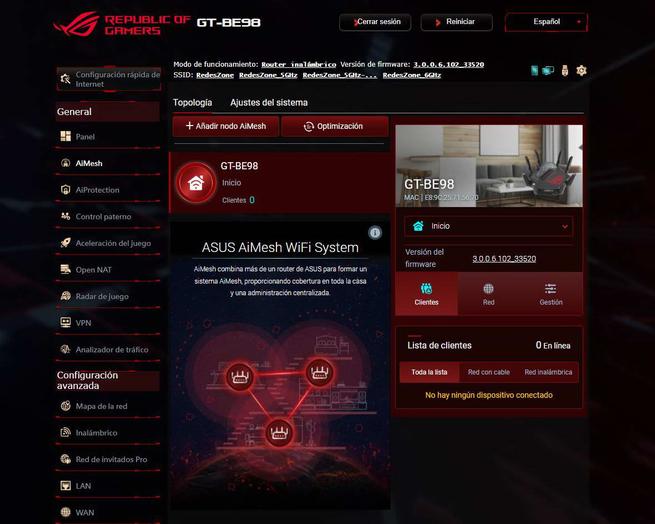
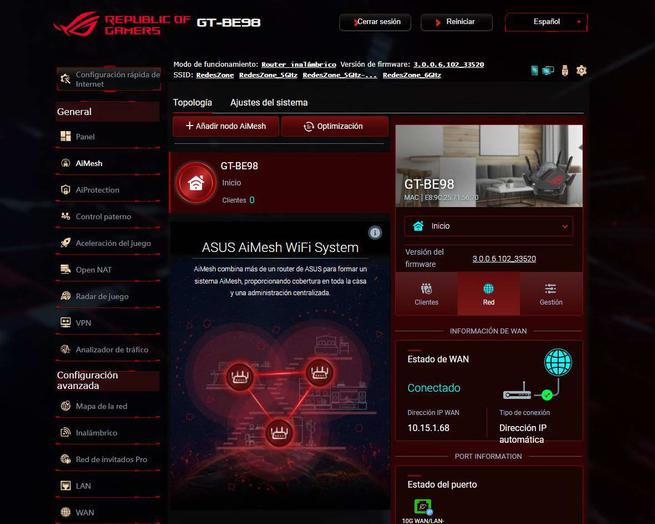
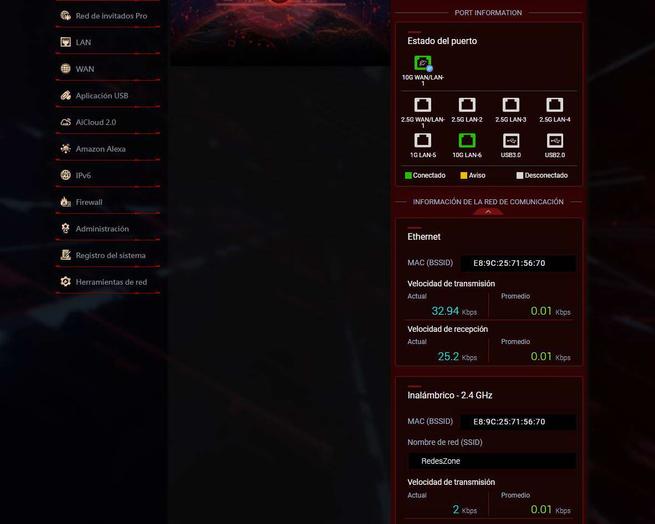
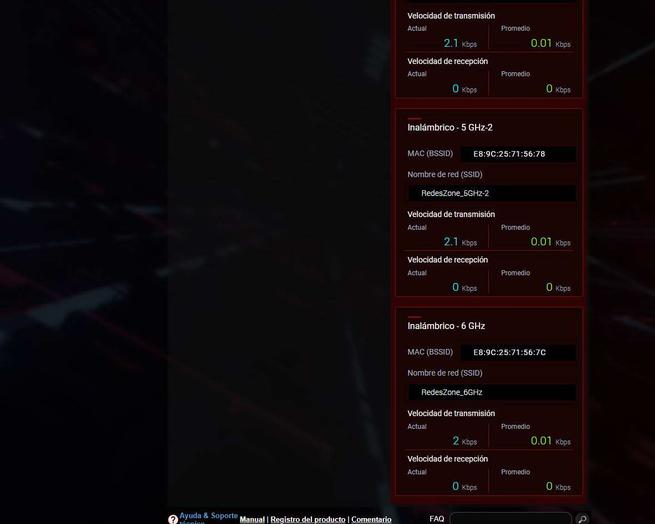
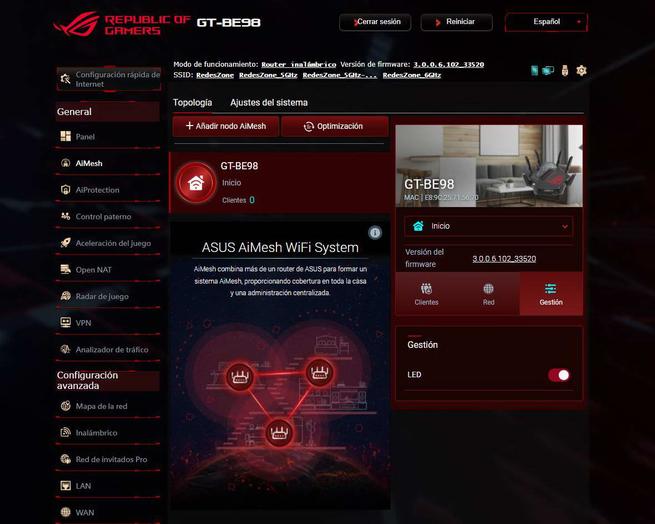
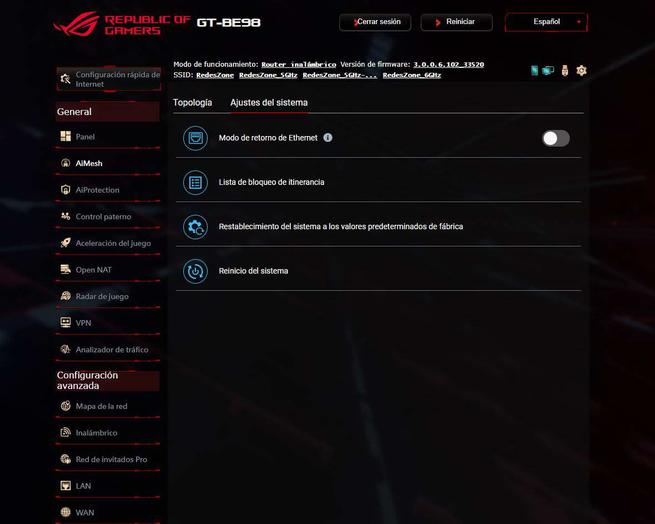
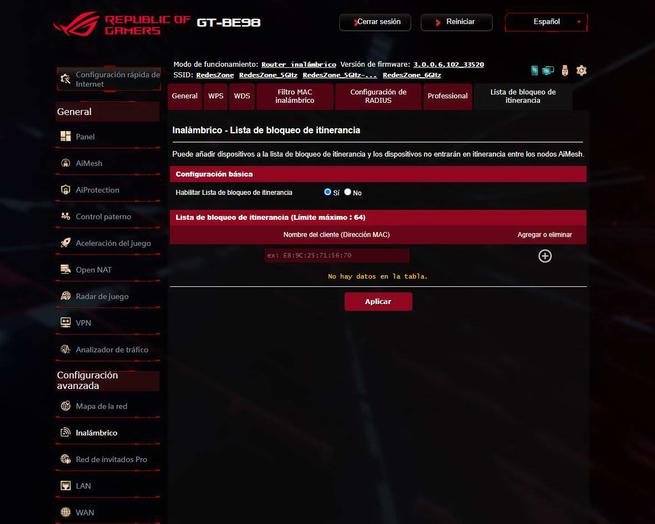
Una de las mejores cosas que tiene el fabricante ASUS en sus routers es que todos son extensibles. Si compras este router Wi-Fi 7 y quieres usar un modelo antiguo con Wi-Fi 6, podrás usarlo de nodo AiMesh para ampliar la cobertura inalámbrica en tu hogar, además, también es compatible con la familia ZenWiFi y ExpertWiFi, por lo que tendremos la máxima versatilidad posible.
AiProtection
ASUS AiProtection es una suite de seguridad que permite proteger a los equipos de la red doméstica de las amenazas de Internet, no solamente es capaz de protegernos con el sistema de prevención de intrusiones, sino que también detectará si hay algún ordenador de la red local infectado, y lo aislará para que no se comunique con el resto de la red, y que no se infecten los demás. Por supuesto, también es capaz de bloquear la navegación a sitios catalogados como peligrosos.
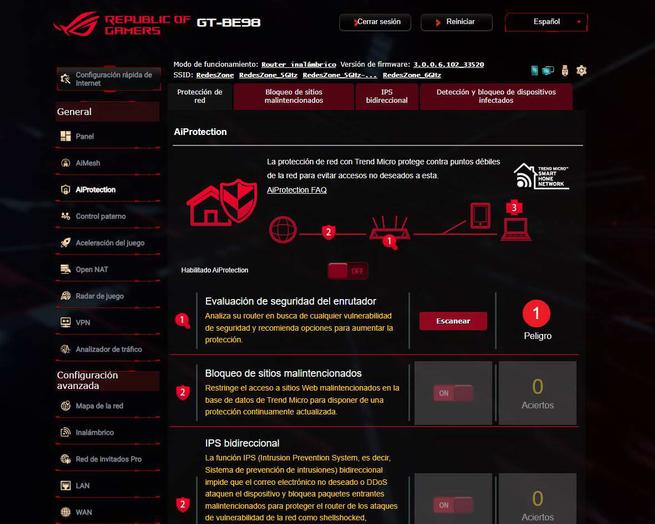
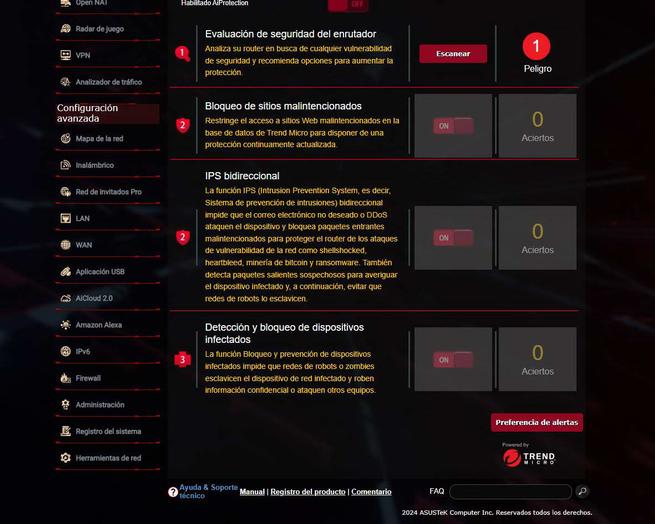
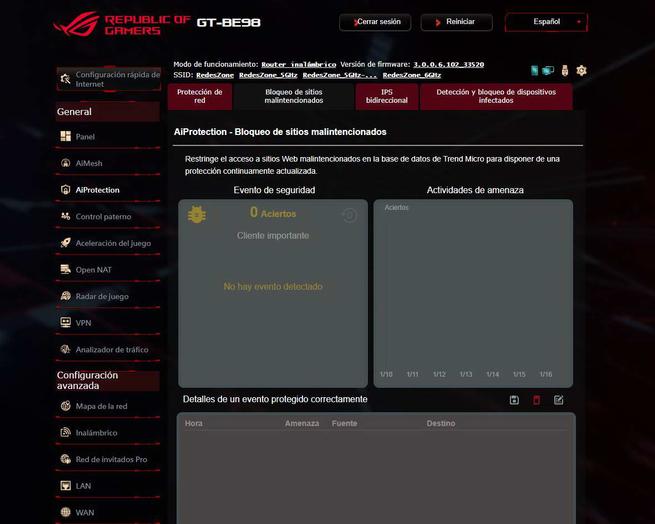
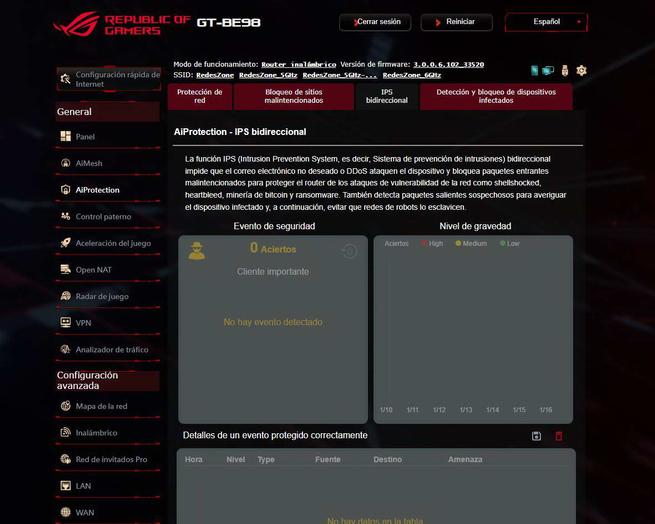
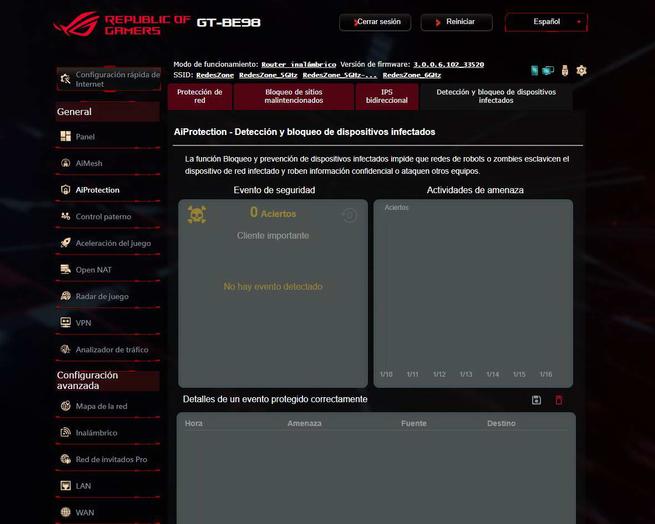
Este router por ser de gama alta, dispone de AiProtection Pro, que básicamente incluye el IPS bidireccional. El AiProtection «normal» no dispone de esta función porque consume recursos de CPU y RAM.
Control paterno
El control parental es tan completo como siempre, tenemos la posibilidad de configurar filtros web y de aplicaciones, para permitir o denegar dicho uso en la red local doméstica. También podemos configurar el programador de tiempo, de esta forma, limitaremos por tiempo a los clientes cableados o inalámbricos que nosotros queramos. Este control parental es bastante avanzado, perfecto para mantener a los más pequeños de la casa a salvo.
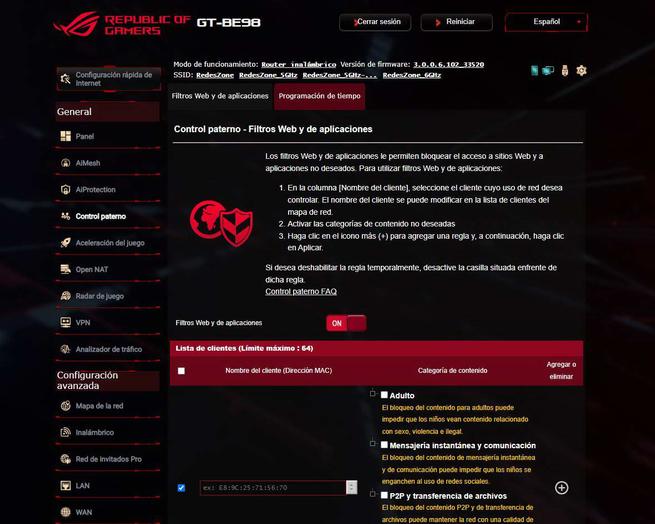
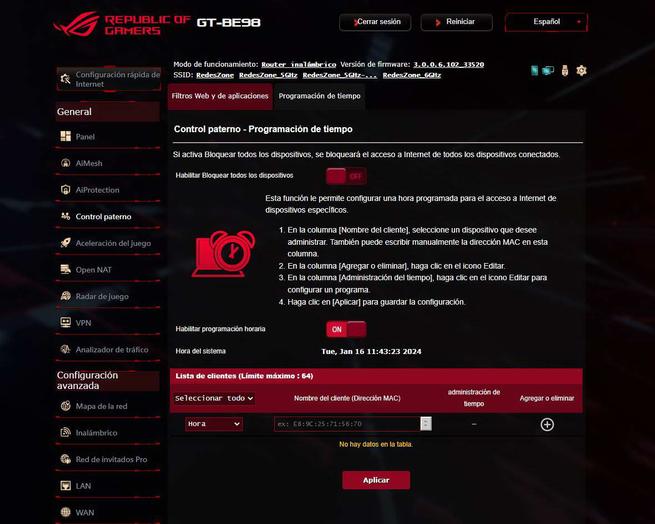
Además de este control parental, os aconsejamos usar unos servidores DNS que ya incorporen también un control parental, con el objetivo de añadir una capa más de seguridad en este aspecto, y no delegarlo todo al sistema que tiene ASUS.
Aceleración del juego
La aceleración de juegos en este potente router ROG consiste en varias tecnologías. La primera de ellas es el puerto gaming que tenemos, concretamente el puerto 10G para la LAN es el asignado como puerto gaming que es el que tendrá la mayor prioridad posible. También tenemos la priorización a través de ROG first, donde los dispositivos ROG de ASUS serán los que tengan la máxima prioridad. A continuación, tendremos la mejora de juegos o game boost basado en el QoS adaptativo del fabricante, y también el WTFast para establecer una VPN y que los juegos funcionen mejor.
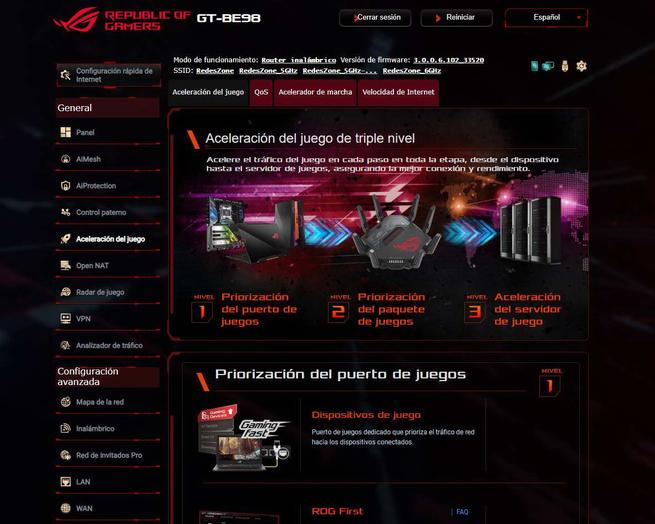
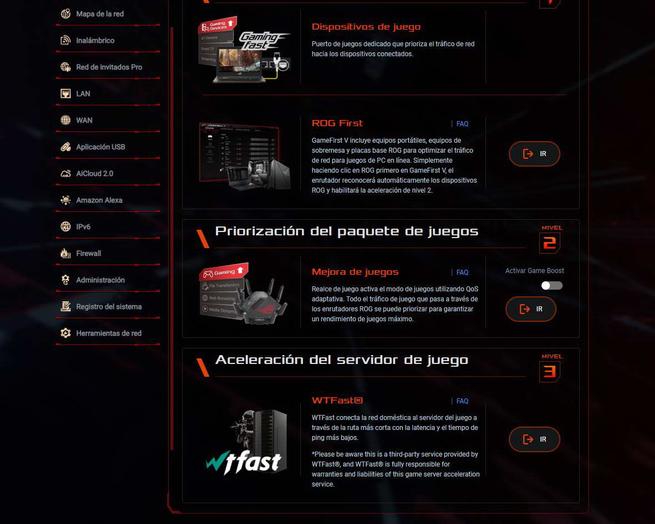
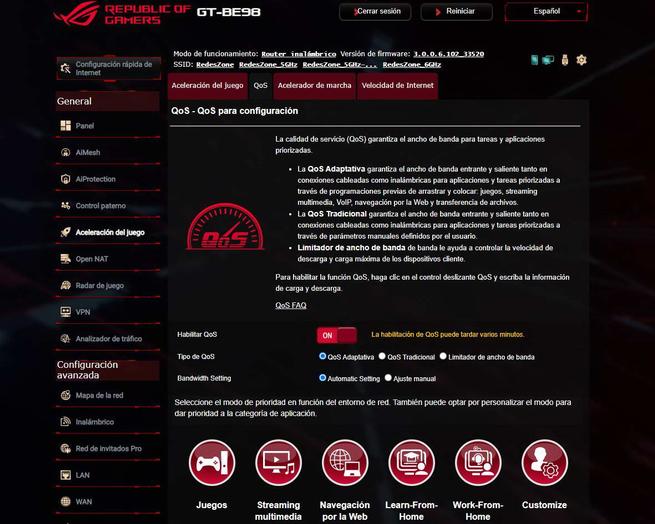

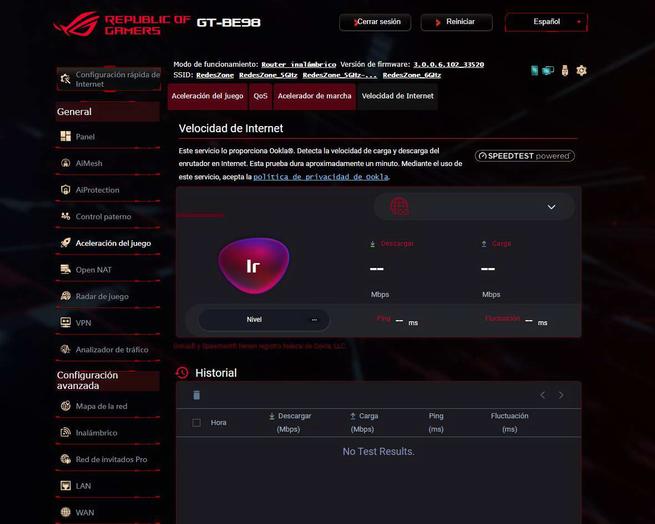
En la sección de QoS tenemos el QoS adaptativo que es el más potente, nos permitirá elegir el tipo de tráfico a priorizar e incluso podemos personalizarlo como nosotros queramos. También tenemos el QoS tradicional, y el limitador de ancho de banda. Lógicamente, solamente podemos elegir una opción de las tres, si usas el QoS adaptativo no podrás usar el QoS tradicional o el limitador de ancho de banda, las tres opciones son mutuamente excluyentes. En la sección «Acelerador de marcha» es donde podemos poner la dirección MAC de los dispositivos que queramos priorizar por encima de otros. Finalmente, tenemos un test de velocidad integrado en el router, para calibrar correctamente el QoS y que la experiencia de usuario sea perfecta.
Open NAT
Open NAT es una forma muy sencilla de abrir puertos en la NAT del router, de esta forma, simplemente activando la opción, eligiendo el juego online y el dispositivo al que queremos abrir los puertos, ya lo tendremos hecho. No tenemos que saber qué puertos TCP o UDP usan, simplemente elegimos en forma de asistente de configuración el juego, la plataforma y el dispositivo.
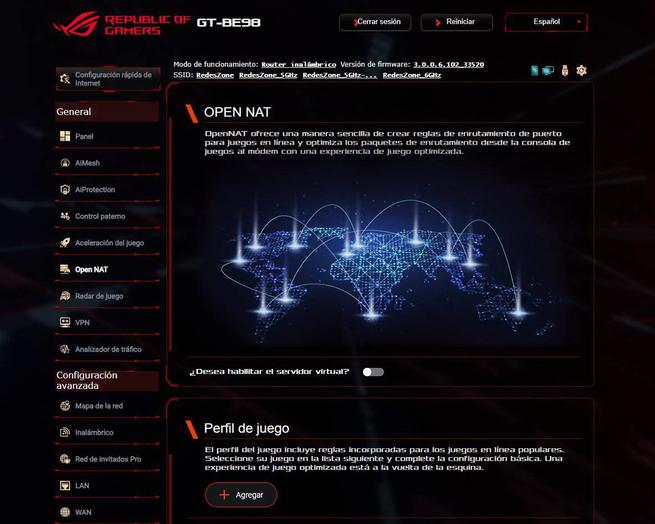
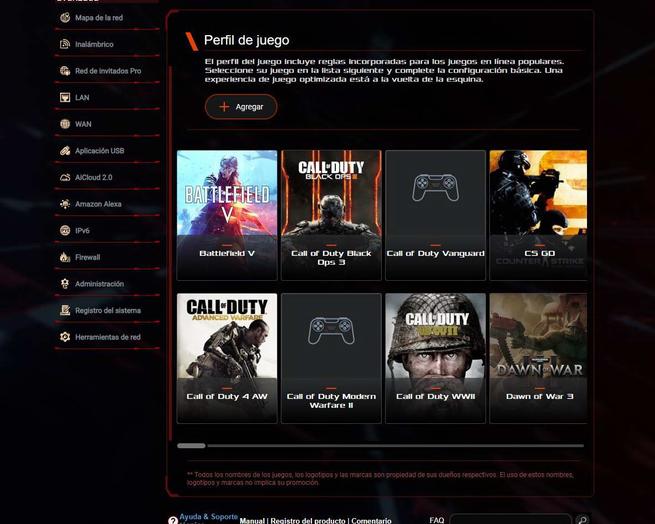
La verdad es que esta opción es muy recomendable para usuarios que no quieren complicarse la vida al abrir puertos para sus juegos favoritos, e incluso para usuarios que realmente no saben abrir puertos en la NAT con las opciones habituales de ASUS.
Radar de juego
Otra opción relacionada con los juegos es el Radar de juego, donde podemos ver la latencia que tenemos hacia los diferentes servidores de los diferentes juegos que tenemos en la base de datos de ASUS.
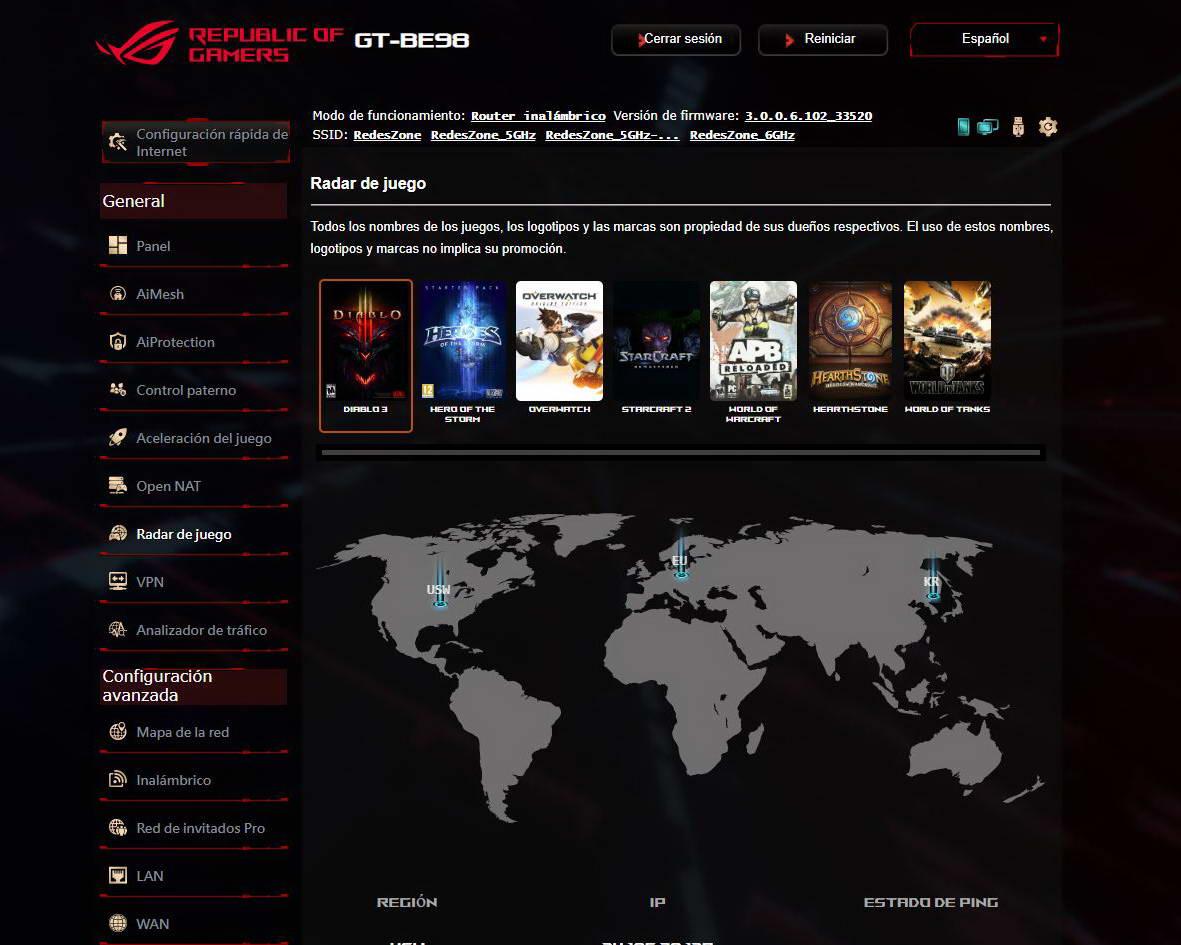
Esto nos permite saber la región, la dirección IP pública del servidor de juegos, y también el estado del ping.
VPN
Este router es muy completo en cuanto a servicios de VPN se refiere. Vamos a tener la posibilidad de configurar los servidores VPN habituales como PPTP, OpenVPN, IPSec VPN y también WireGuard VPN. Si elegimos OpenVPN, vamos a poder ver todas las opciones de configuración que tenemos a nuestra disposición, y es que vamos a poder configurar este servidor de manera bastante avanzada, como suele ser habitual en todos los routers del fabricante ASUS. En la sección de «Configuración avanzada» podemos ajustar de manera profesional todas las opciones, de hecho, tenemos también la posibilidad de realizar una configuración personalizada poniendo directamente código.
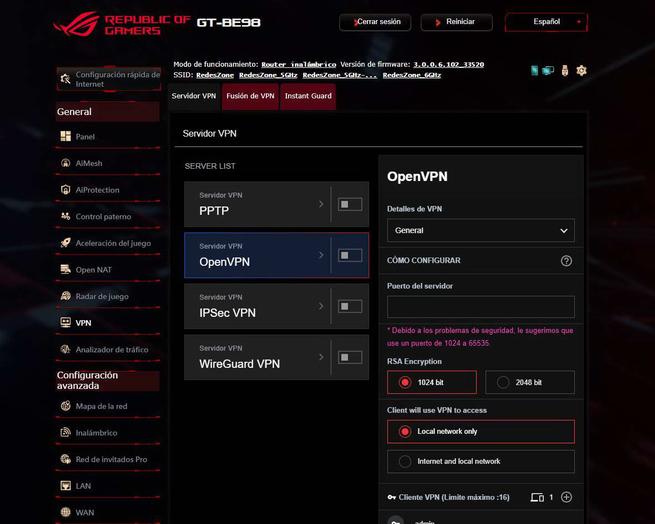
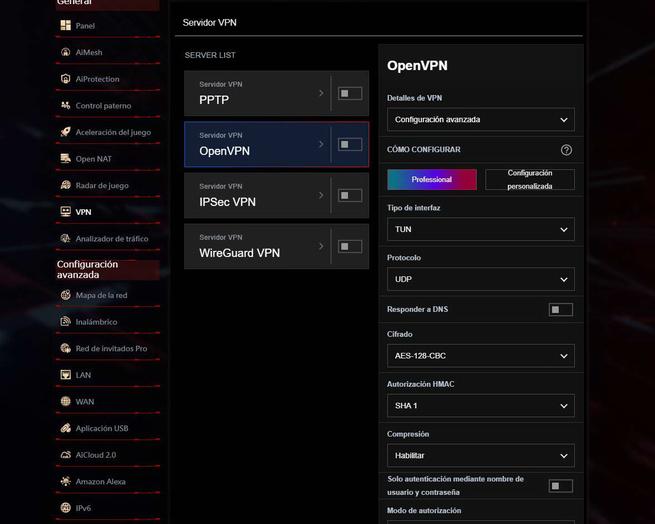
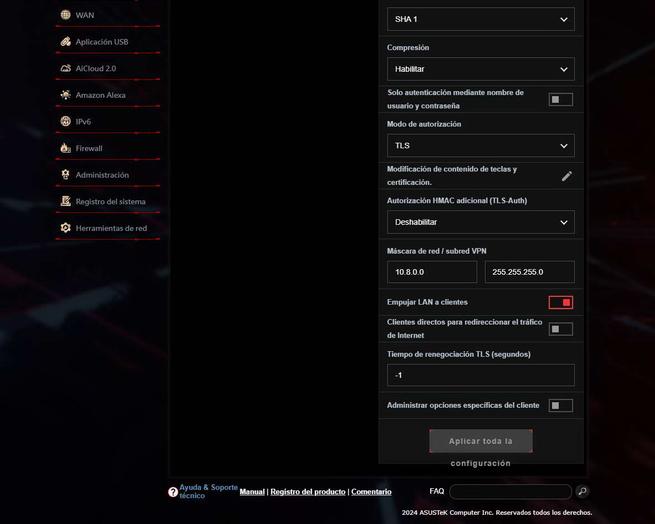
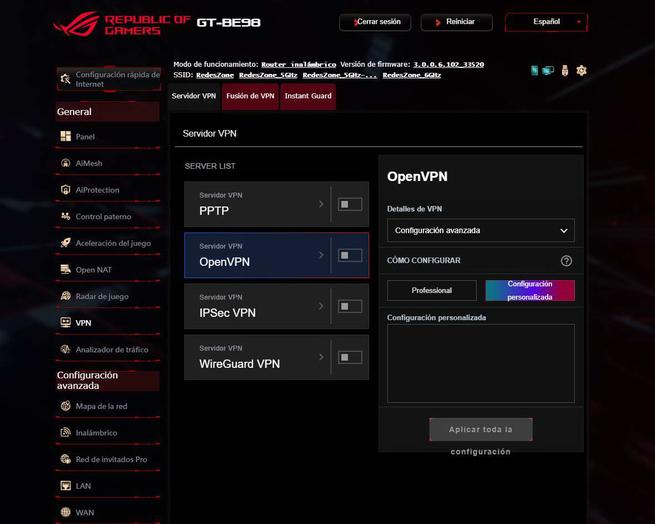
En el caso de que quieras configurar el servidor IPsec también podrás hacerlo, aunque en este caso no tenemos tantas opciones de configuración como nos gustaría, ni siquiera en la sección de configuración avanzada podemos realizar muchos ajustes, es algo que debes tener en cuenta. En los routers ASUS, nuestra recomendación es que uses OpenVPN o bien WireGuard, ambas opciones son perfectas para tener la máxima configurabilidad, seguridad y velocidad.
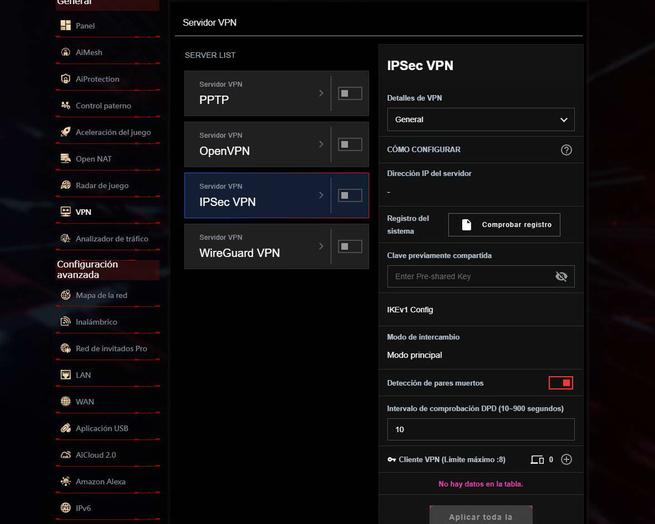
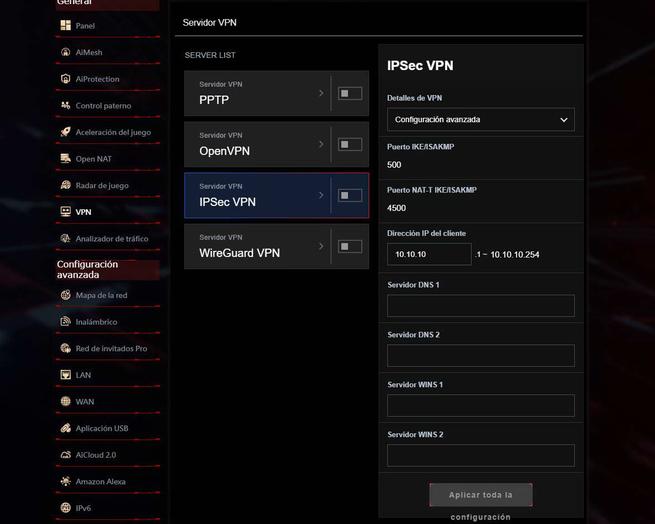
En cuanto a WireGuard, disponemos de todas las opciones habituales, este servicio de VPN es el más rápido de todos, y bastante sencillo de configurar también. En RedesZone tenéis un tutorial completo para poder conectarte a tu red local de manera segura y muy rápida.
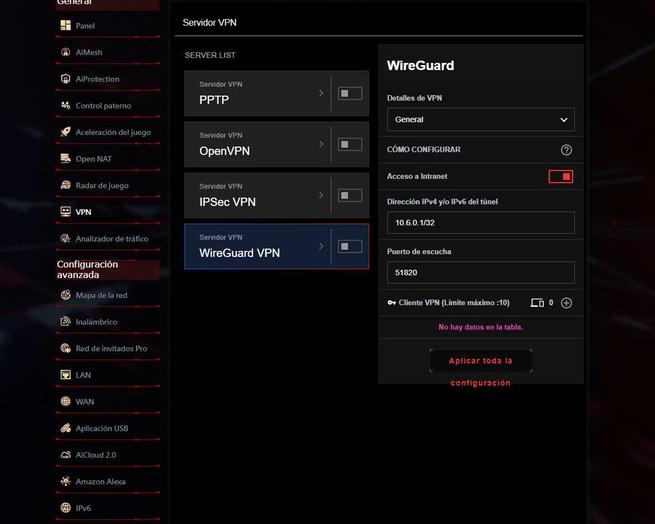
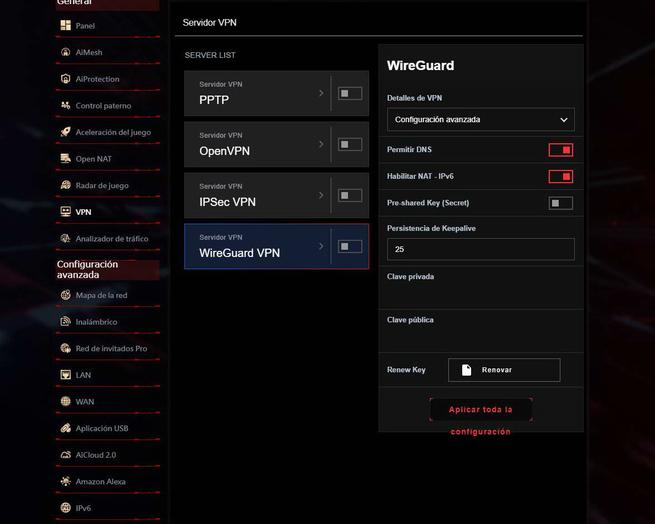
En la sección de «Fusion VPN» es donde podemos configurar el cliente VPN del router, tenemos la posibilidad de configurar hasta 16 túneles VPN simultáneamente, y entre los protocolos que podemos elegir están Surfshark para facilitarte la configuración si usas este servicio, WireGuard, OpenVPN, PPTP y también L2TP. El firmware nos permite elegir qué clientes queremos que salgan a Internet a través de la VPN y cuáles no, además, siempre vamos a poder crear un perfil con Red de invitados Pro donde todos los clientes que se conecten a esta red, saldrán directamente por el túnel VPN y no por la conexión a Internet principal.
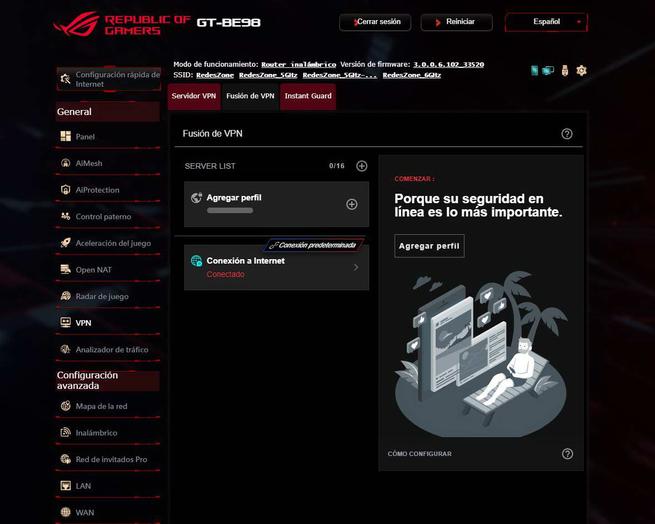
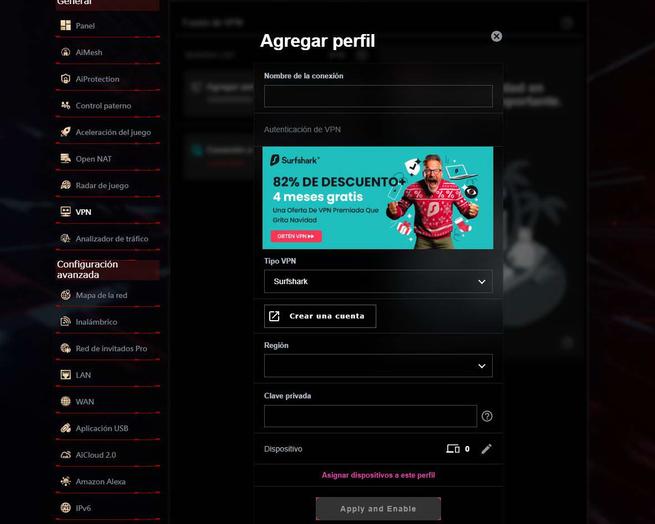
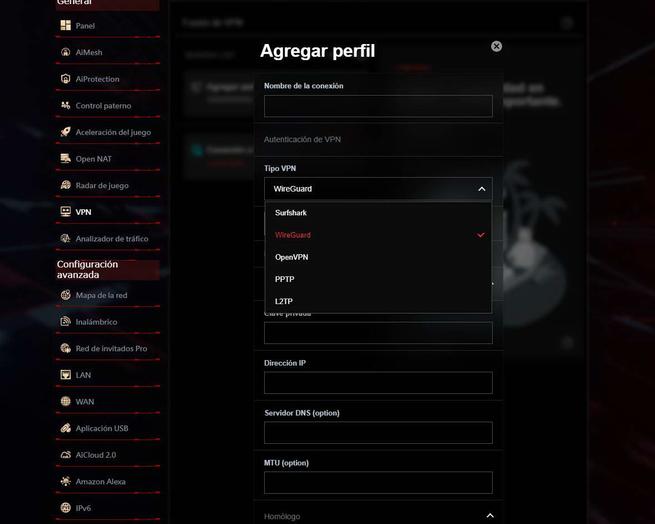
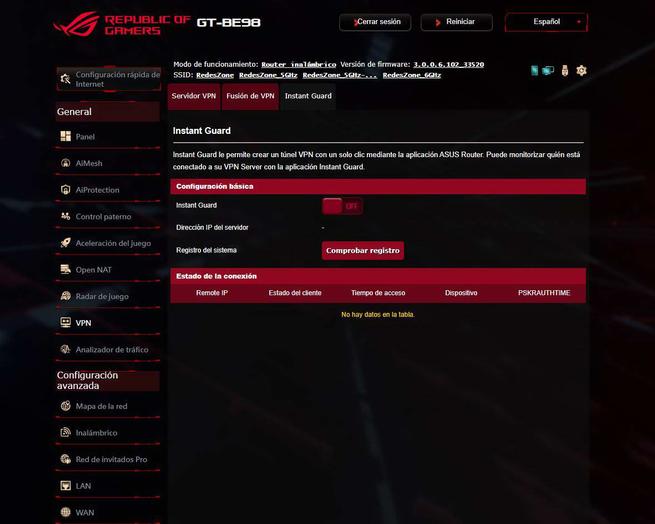
Finalmente, ASUS pone a nuestra disposición un servidor VPN llamado Instant Guard que nos permite configurar un servidor de manera muy sencilla, este servicio propietario de ASUS está basado en IPsec por debajo. Aunque es mucho más fácil que configurar OpenVPN o WireGuard, nuestra recomendación es que uses estos dos protocolos mejor.
Analizador de tráfico
En la sección de «Analizador de tráfico» podemos ver en tiempo real el ancho de banda consumido por los diferentes dispositivos que tengamos conectados, tanto los que están por WiFi como los que están por cable. También podemos ver el monitor de ancho de banda en tiempo real, el supervisor de tráfico para ver el ancho de banda en todas las interfaces de red, e incluso podemos habilitar el historial web si queremos.
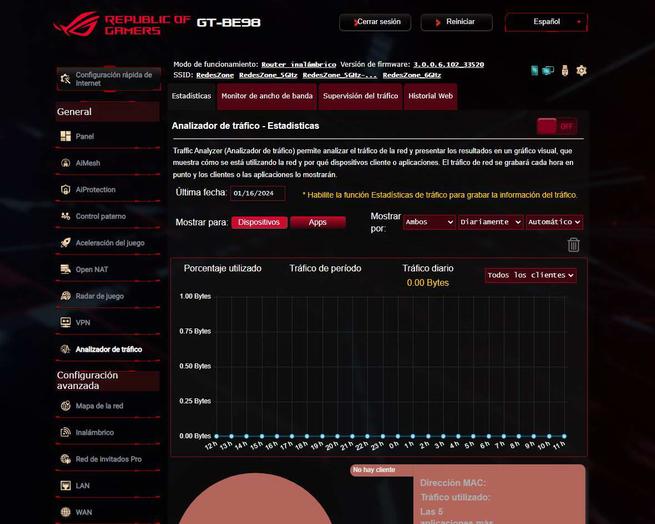
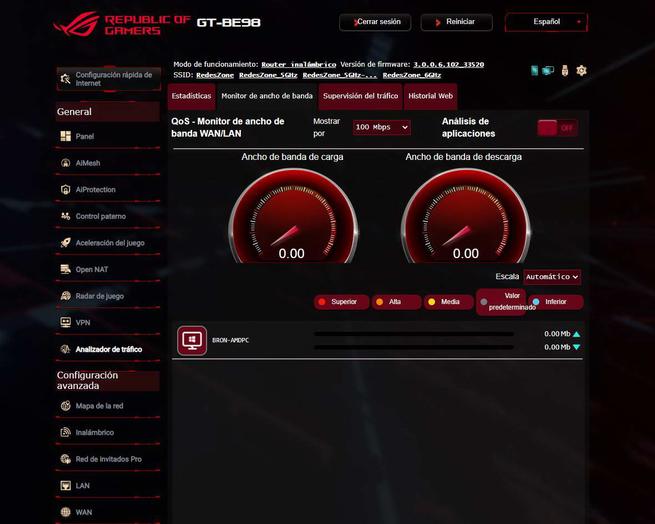
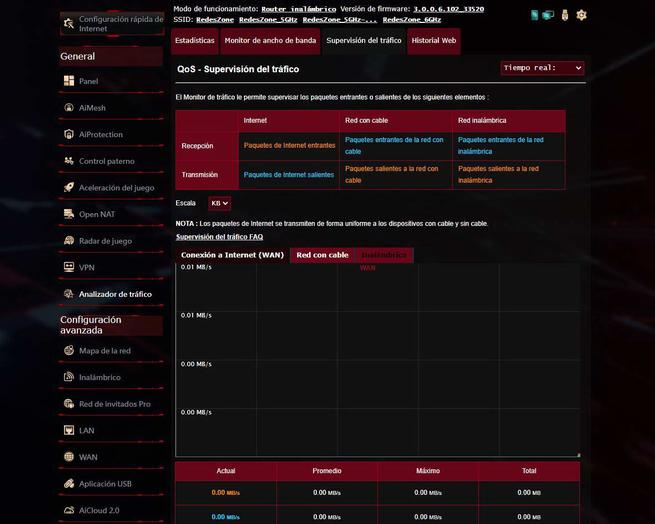
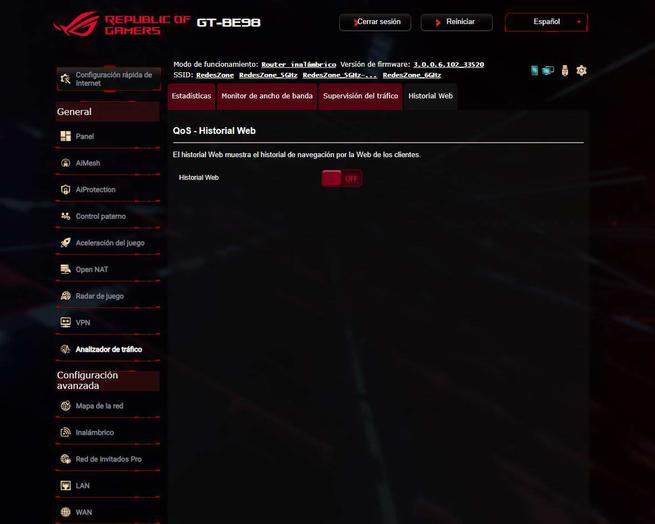
Como podéis ver, este router ASUS incorpora todos los servicios habituales del firmware Asuswrt ROG, hasta el momento es todo exactamente igual que siempre en otros modelos ROG Rapture, es en «Configuración avanzada» en el menú de «Red de invitados Pro» y en la LAN donde tenemos las novedades.
Configuración avanzada
En esta sección es donde podremos configurar en detalle la red inalámbrica Wi-Fi, la red de invitados Pro, la LAN, WAN, firewall, IPv6 y otras muchas opciones de configuración habituales del firmware Asuswrt ROG.
Mapa de la red
En el menú de «Mapa de la red» es donde podemos ver el estado general del router. Lo primero que veremos es el estado de las cuatro bandas de frecuencias Wi-Fi con el nuevo estándar, tanto el SSID, método de autenticación como la contraseña que hayamos configurado. También podemos ver el estado de la CPU, RAM, estado de los puertos Ethernet que tiene el router, así como los datos de dirección MAC de las diferentes interfaces. Por supuesto, también podemos configurar el Aura RGB de manera muy sencilla, perfecto para adaptar el diseño a nuestros gustos.
En el menú de Internet podemos ver el tipo de conexión y la dirección IP que nos ha proporcionado, también veremos los clientes cableados e inalámbricos que se han conectado, así como el estado de AiMesh y si hay un nuevo nodo AiMesh disponible para darlo de alta. Por último, tenemos todas las opciones habituales sobre el puerto USB 3.0 y USB 3.0, como ver el estado del disco USB externo, realizar un escaneo e incluso formatearlo.
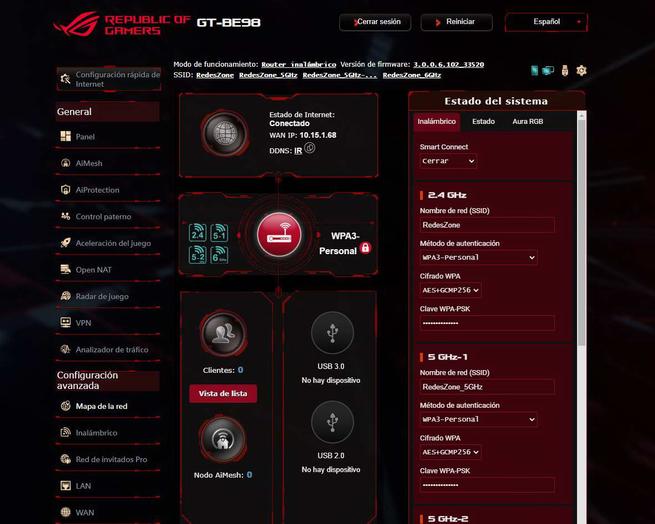
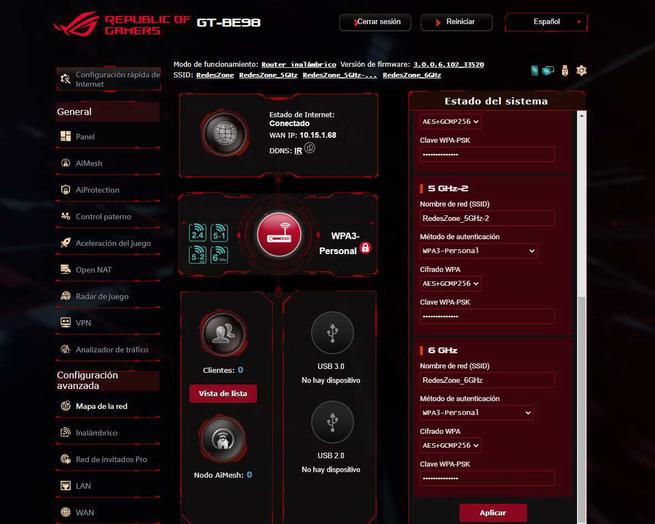
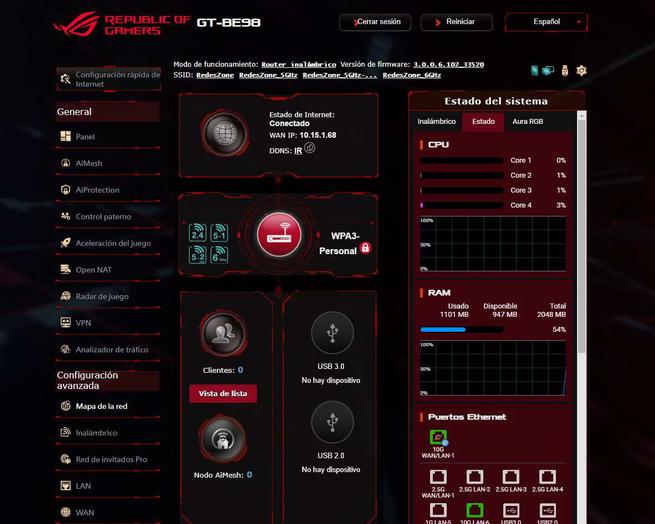
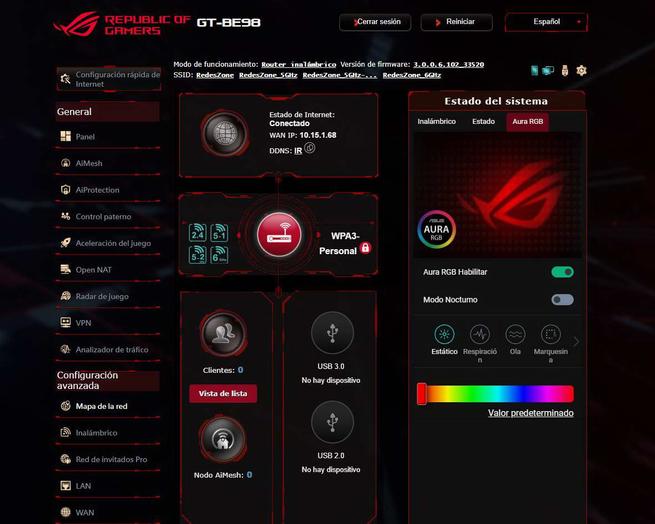
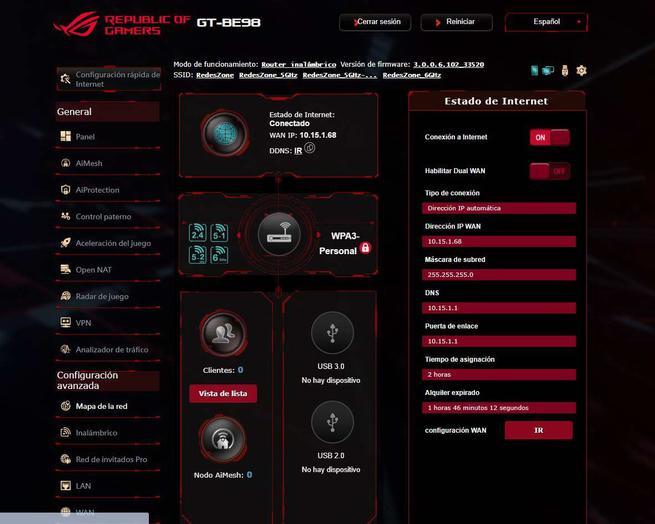
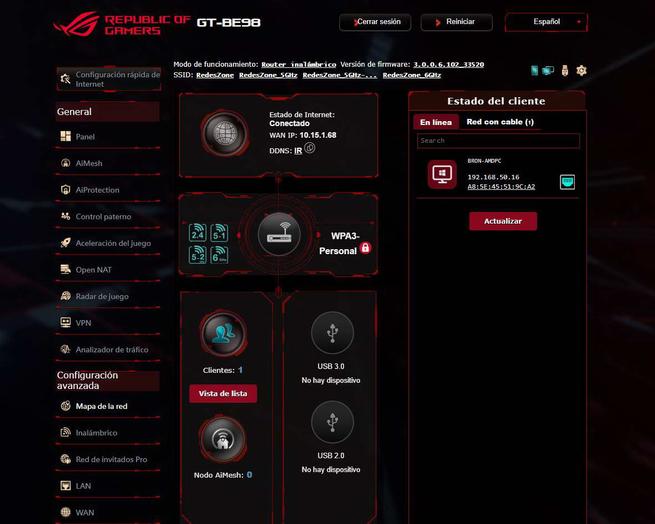
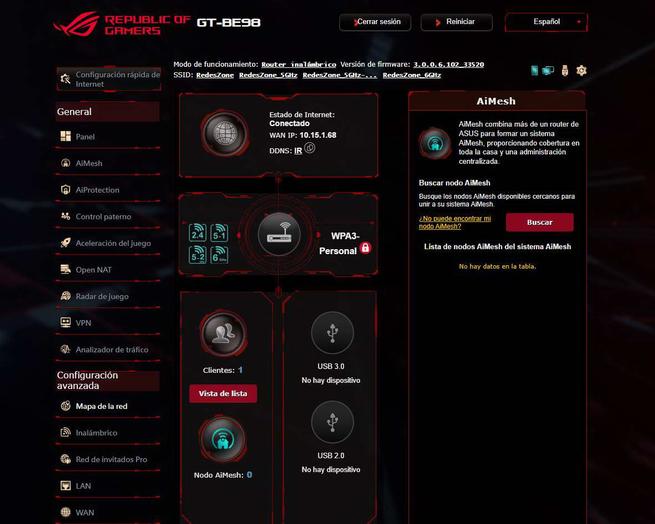
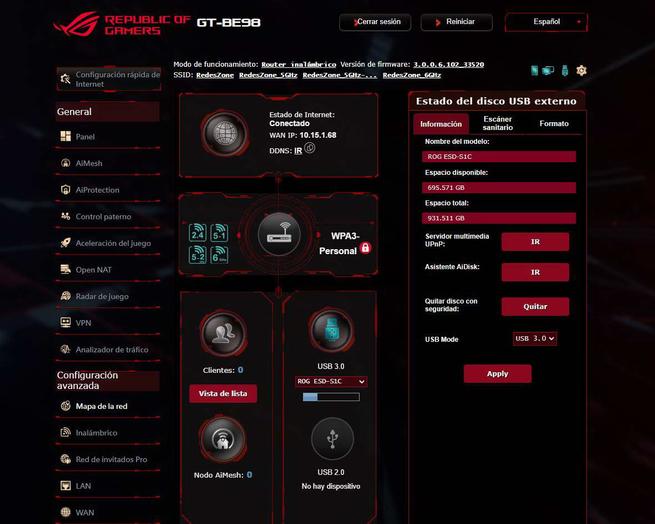
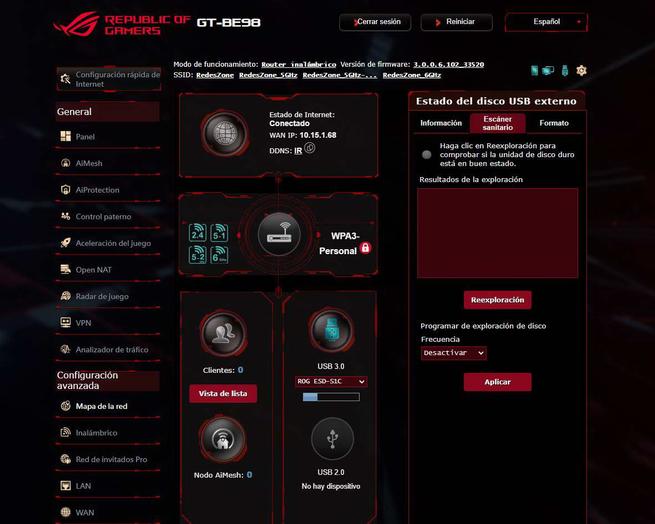
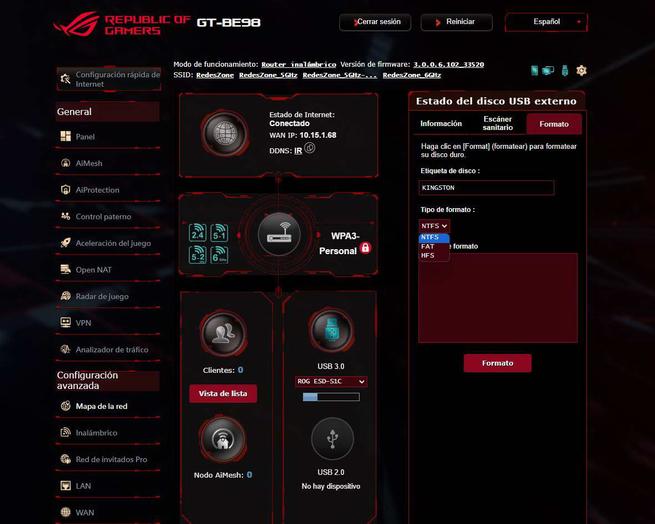
En estos menús podéis ver las mismas opciones de siempre, nada ha cambiado en este aspecto, aunque lógicamente se ha adaptado a las características del propio router ASUS ROG con sus cuatro bandas de frecuencias y los diferentes puertos Ethernet.
Inalámbrico
En el menú «Inalámbrico» podemos ver la configuración general de las cuatro bandas de frecuencias. Podremos ver el nombre de la red WiFi o SSID, el ancho de canal, el canal, método de autenticación, cifrado elegido, así como la clave precompartida. También podemos activar los 160MHz de ancho de canal en las bandas de 5GHz, elegir los canales DFS, y todas las configuraciones de la nueva banda de 6GHz.
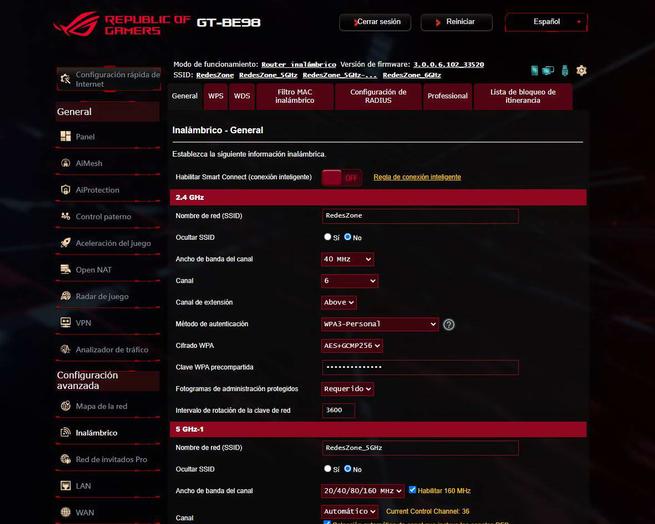
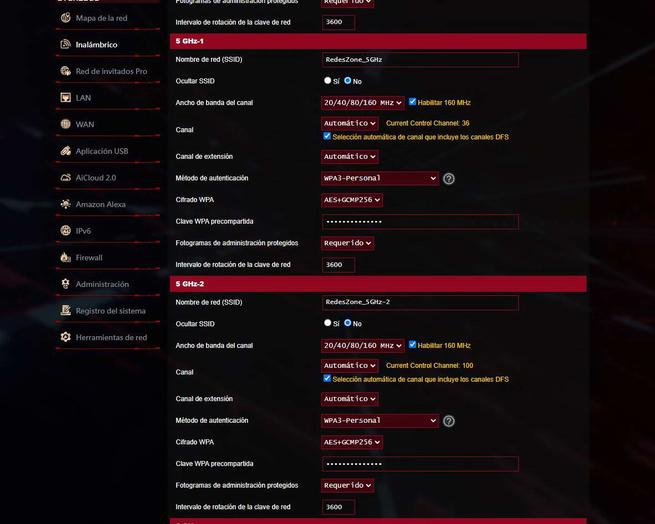
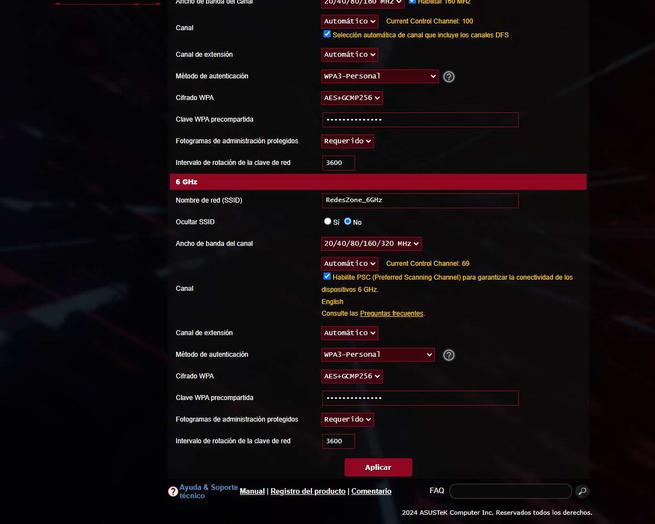
Las opciones relacionadas con el WPS, WDS, filtro MAC inalámbrico y configuración de RADIUS son exactamente igual que siempre, en este caso, nada ha cambiado, lo único que tendremos un total de cuatro bandas de frecuencias.
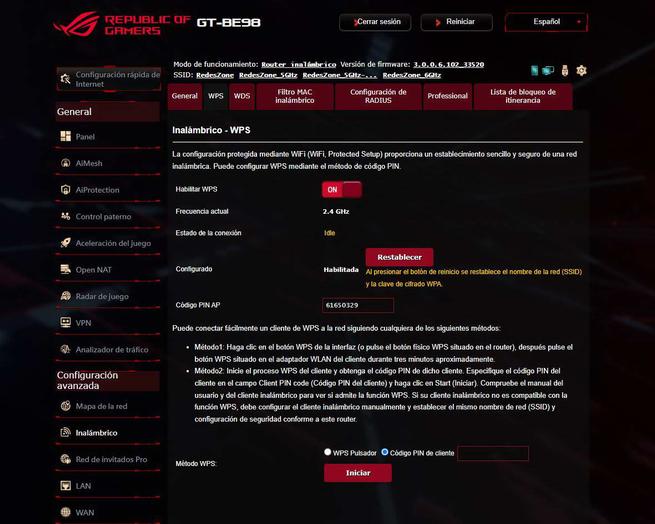
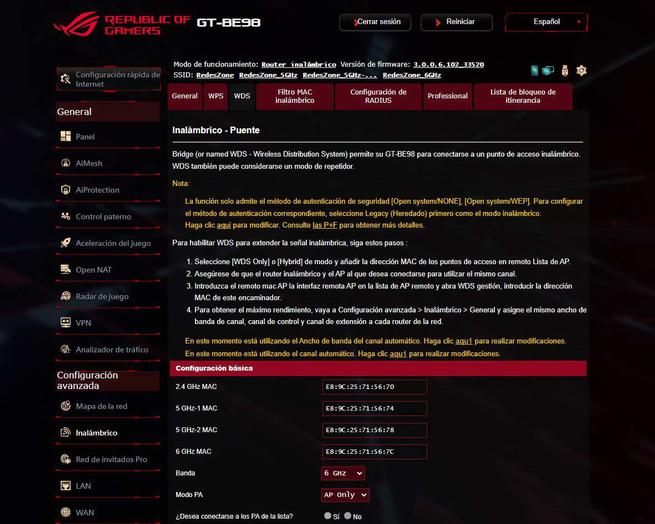
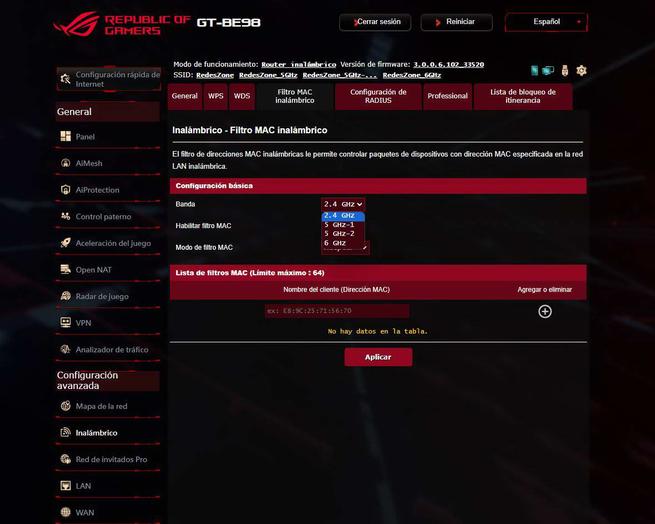
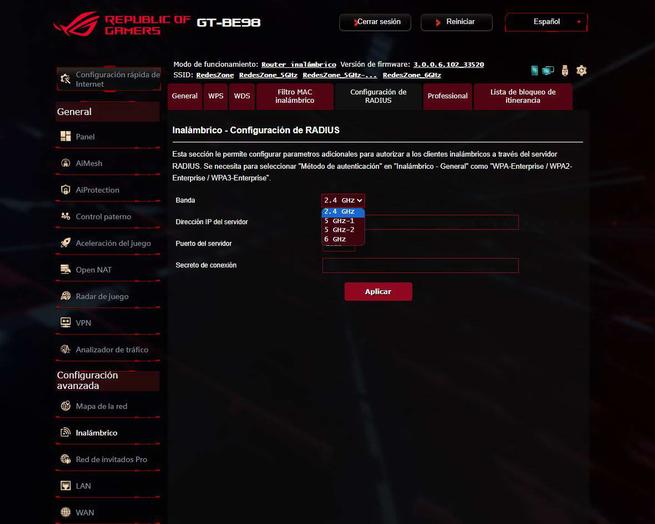
En el menú de «Professional» podrás configurar en detalle todos los parámetros avanzados de las diferentes bandas de frecuencias, para las cuatro bandas de frecuencias incluyendo los 6GHz. Si quieres habilitar o deshabilitar alguna opción, podrás hacerlo desde aquí. Al ser parámetros muy avanzados, nuestra recomendación es que lo dejes tal y como está, sin tocar absolutamente nada, a no ser que sepas lo que estás haciendo.
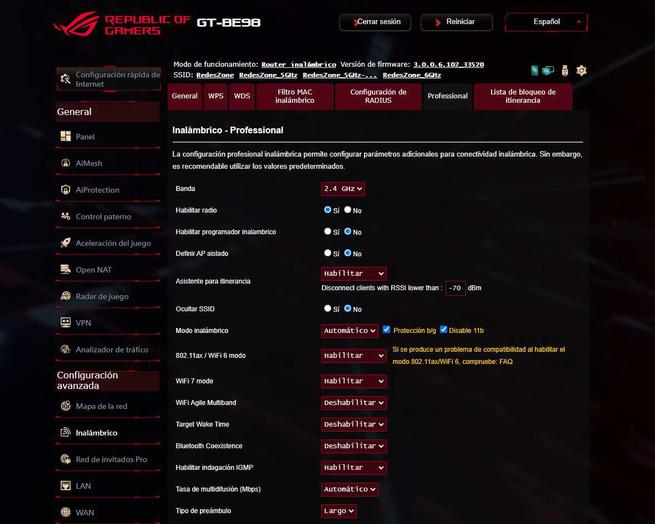
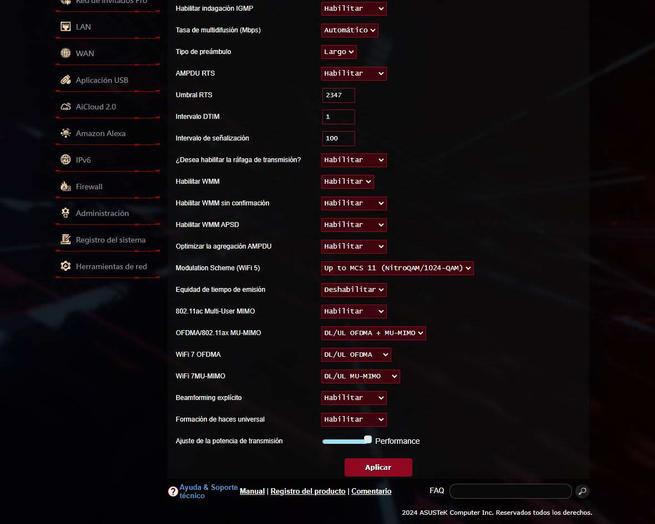
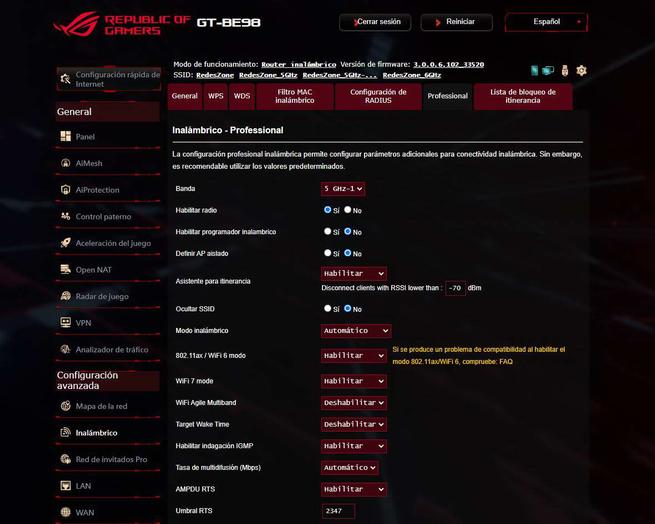
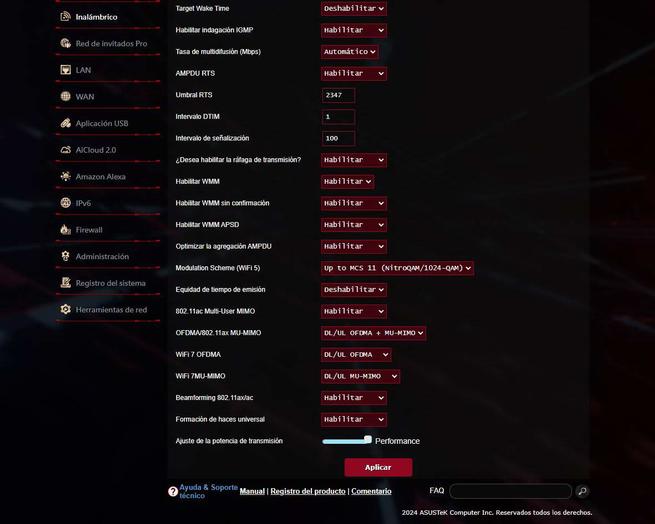
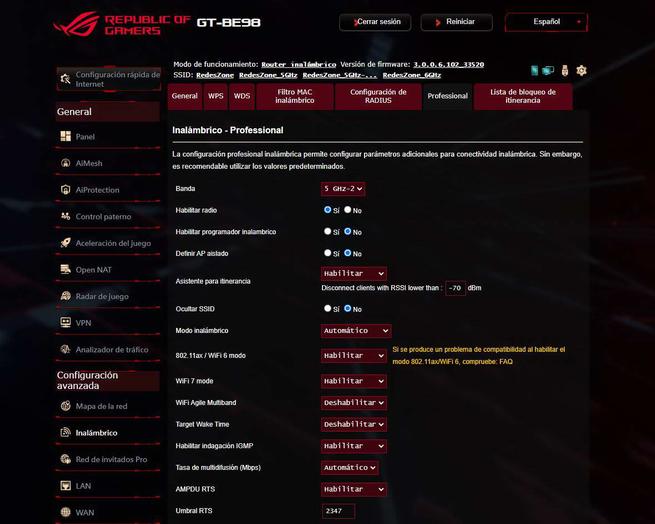
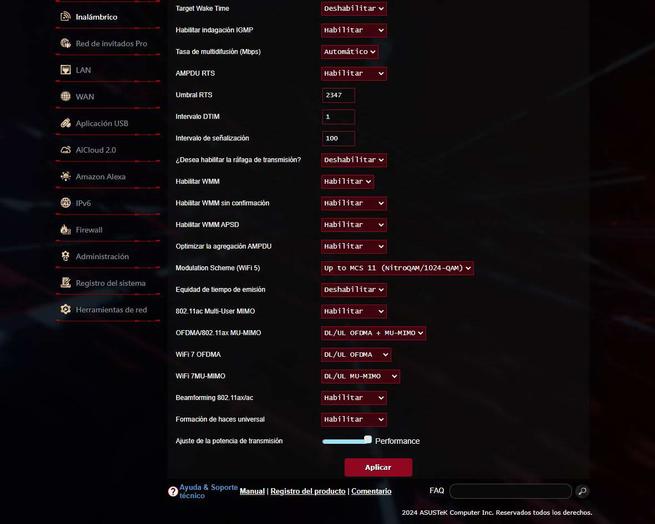
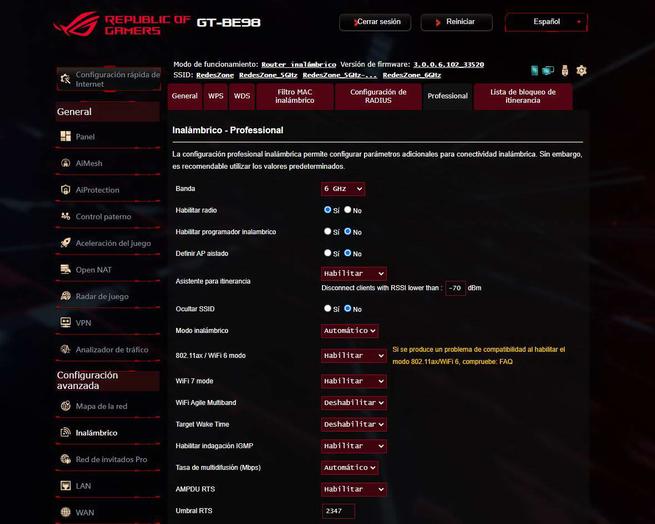
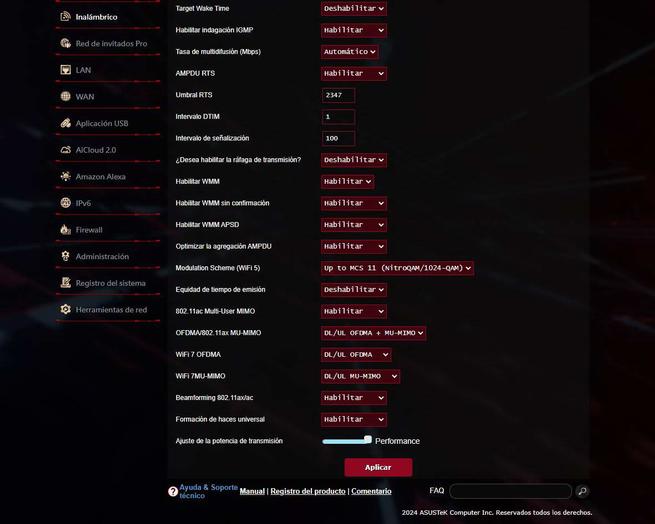
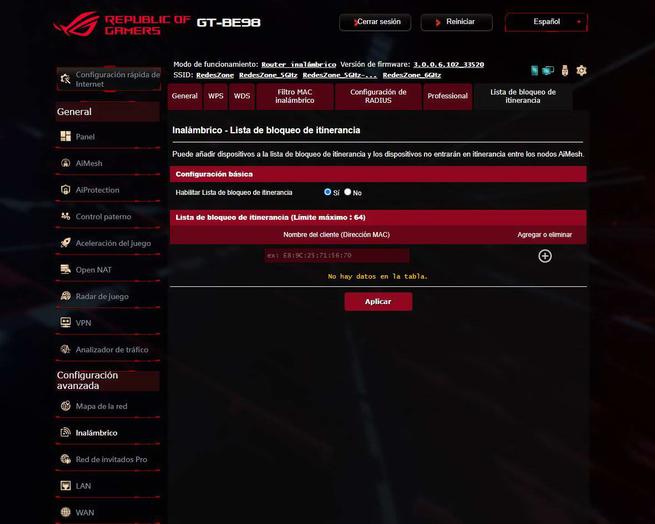
Por último, tenemos la lista de bloqueo de itinerancia, donde podemos dar de alta la dirección MAC de diferentes clientes inalámbricos para bloquearles el roaming. Esto es perfecto para que los clientes inalámbricos que están fijos, no estén saltando de un punto de acceso WiFi a otro, sino que siempre se conectarán al mismo.
Red de Invitados Pro
En el nuevo menú de «Red de invitados Pro» es donde podemos crear diferentes redes SDN, podemos configurar un portal de invitados, red para invitados, red infantil, red de internet de las cosas, red VPN y red personalizada. Dependiendo de la red elegida, tendremos la posibilidad de configurar VLANs y otra subred separada de la principal o no.
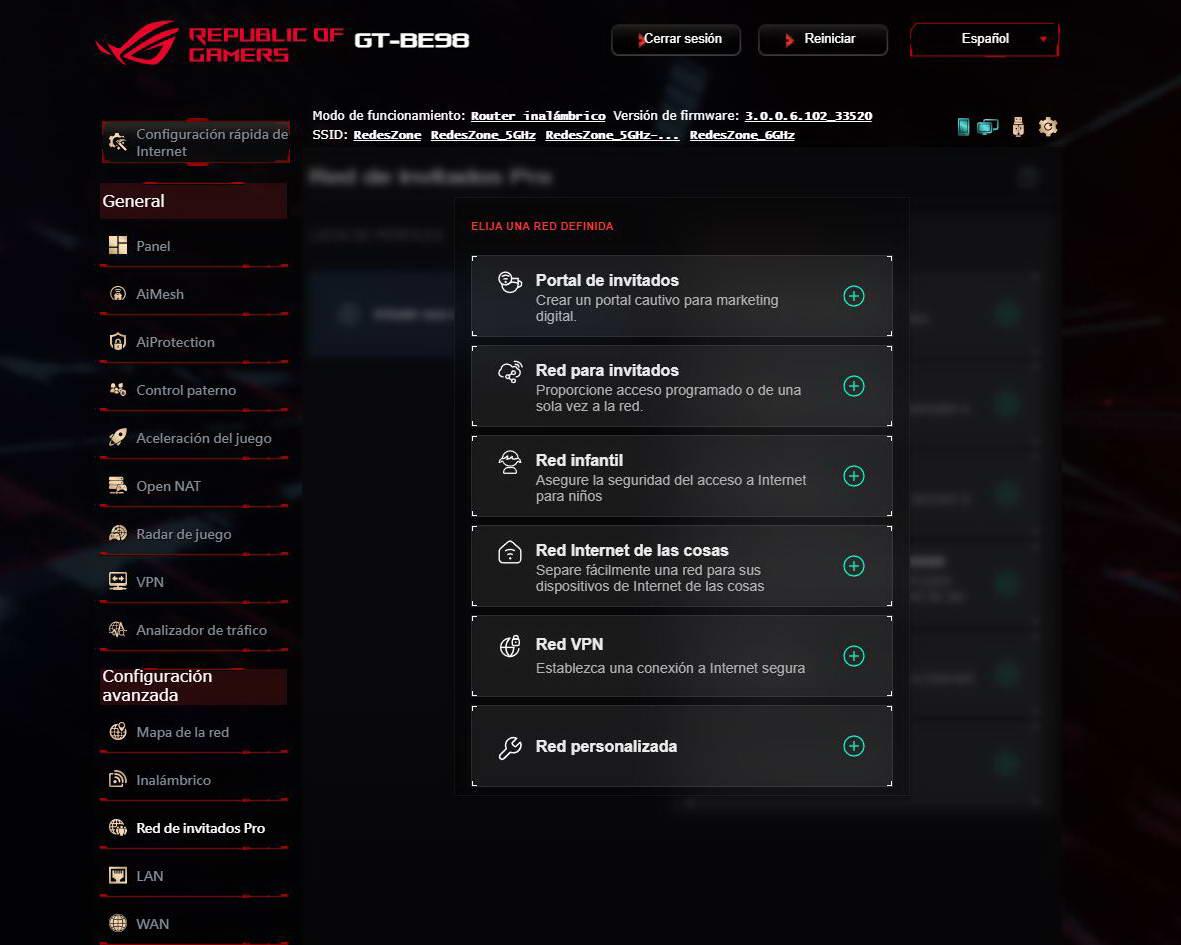
Dependiendo de la opción SDN que elijas, tendremos a nuestra disposición unas opciones u otras, os recomendamos visitar cada perfil para ver qué opciones tenemos disponibles. Una vez creado el perfil, podemos realizar configuraciones adicionales en cada uno de los perfiles, así que también deberás crear un perfil de cada diferente para ver todas las opciones y posibilidades.
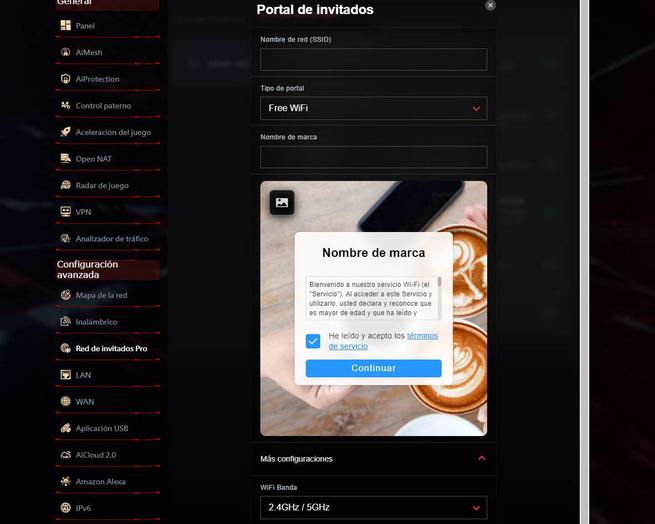
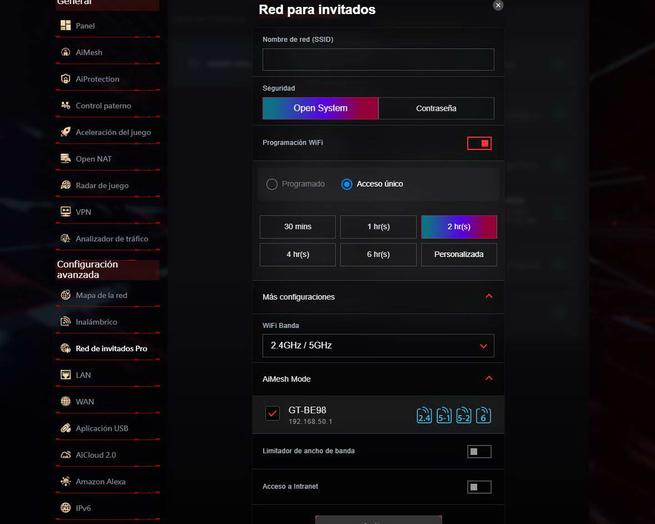
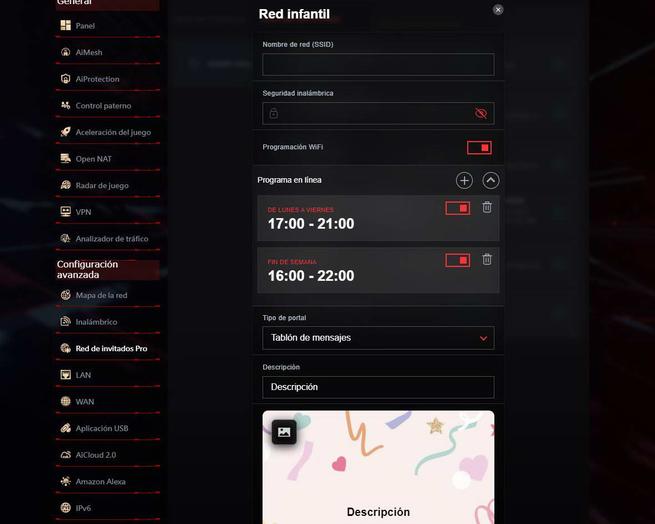
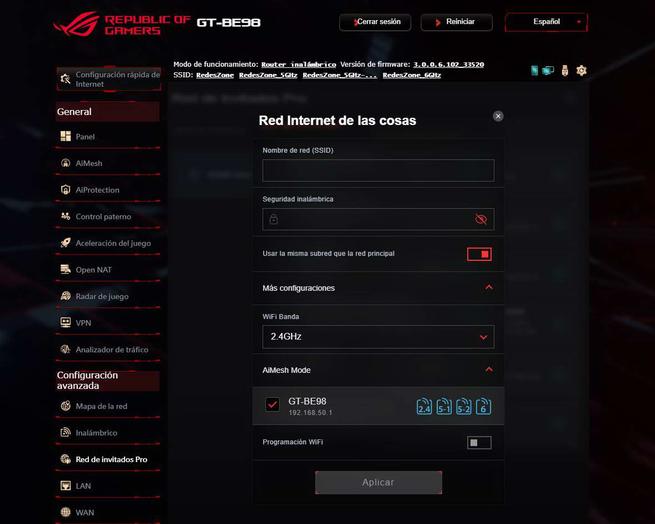
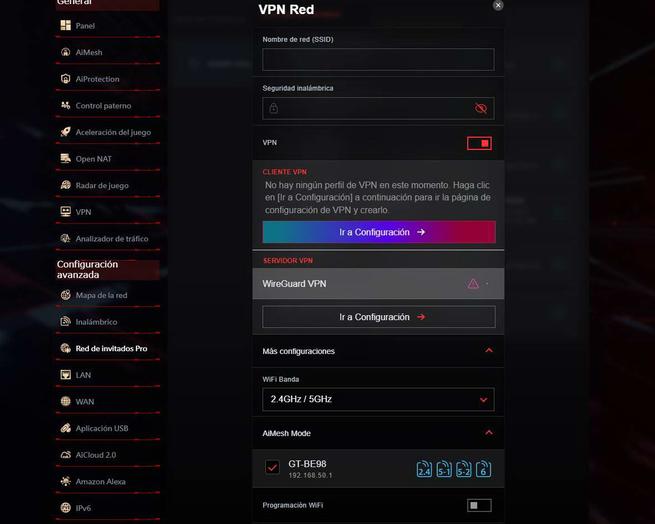
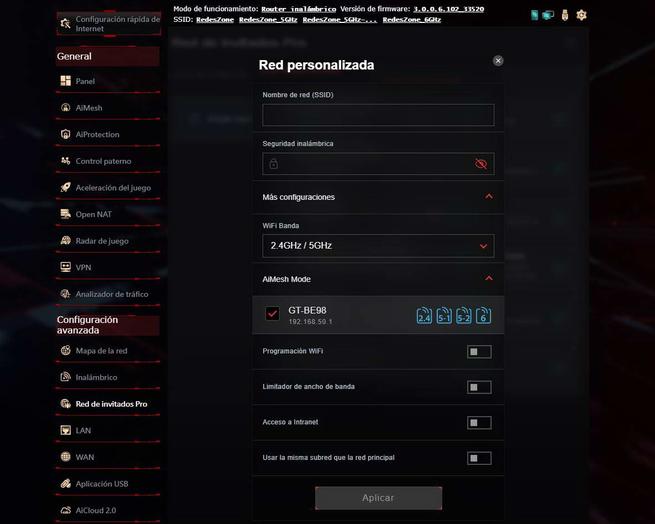
Esta característica es la principal novedad que tenemos en el firmware Asuswrt ROG de este modelo, y es que hasta el momento solamente los routers PRO y la familia ExpertWiFi disponía de estas opciones.
LAN
En el menú de LAN es donde podemos cambiar la dirección IP de la LAN, así como la subred y también el nombre de host. Por supuesto, podemos configurar en detalle el servidor DHCP principal, también tenemos el Static DHCP donde podemos asignar una dirección IP estática a una MAC en concreto. Otras opciones que tenemos en este menú es la pestaña de ruta, IPTV con el perfil de Movistar Triple VLAN FTTH y también muchos otros. En la sección de «Control del conmutador» podemos activar las tramas Jumbo y también el Link Aggregation.
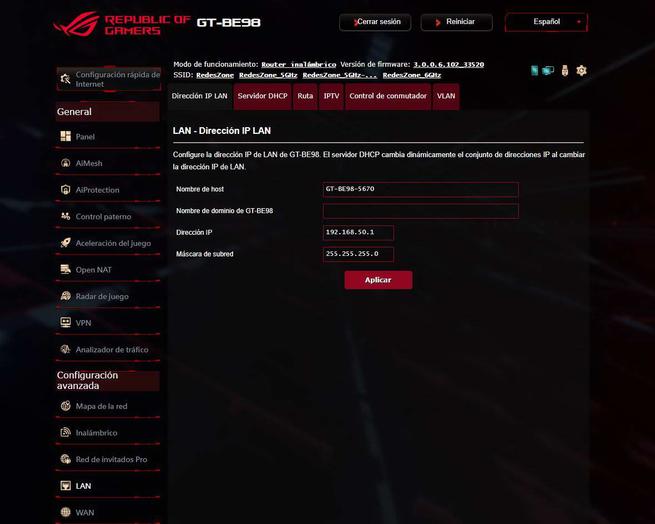
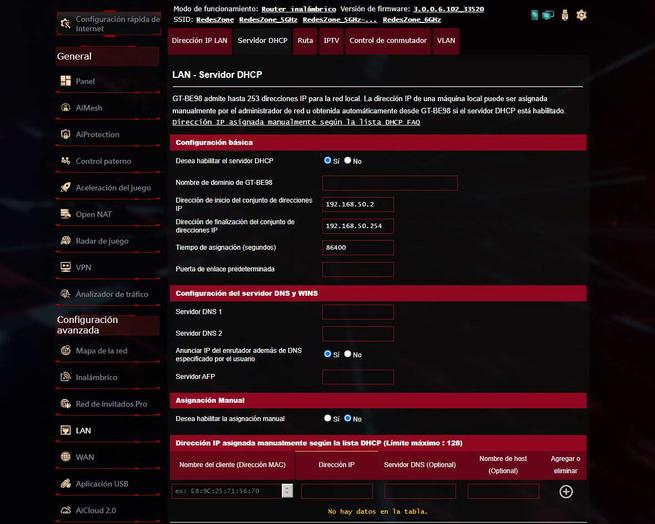
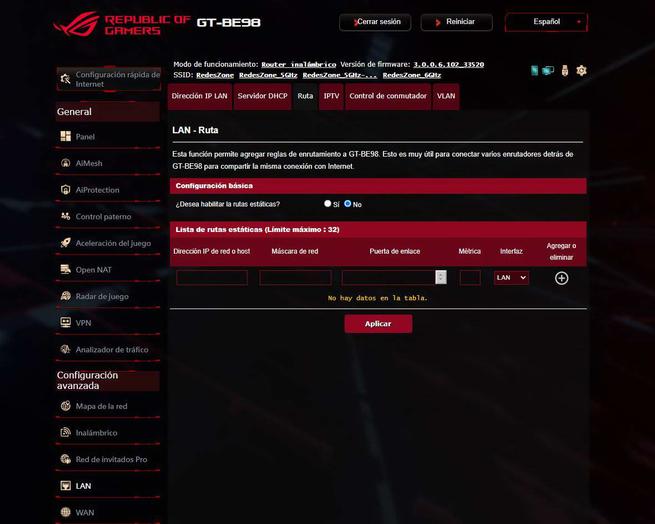
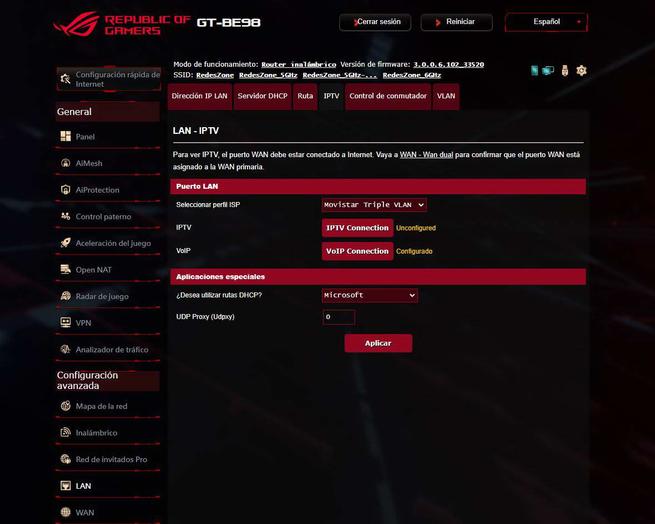
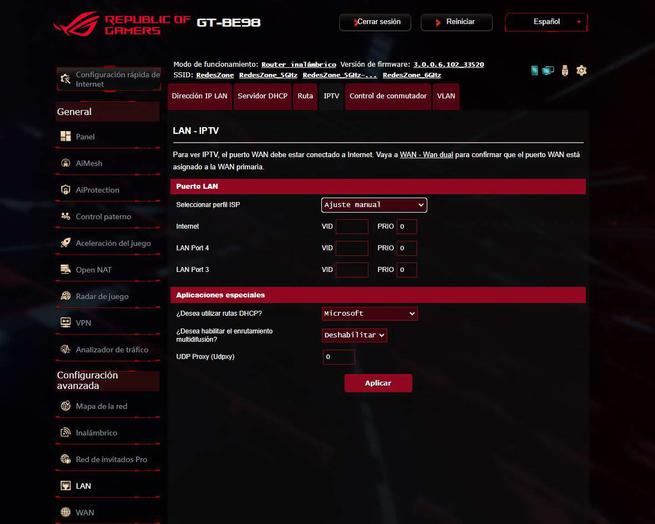
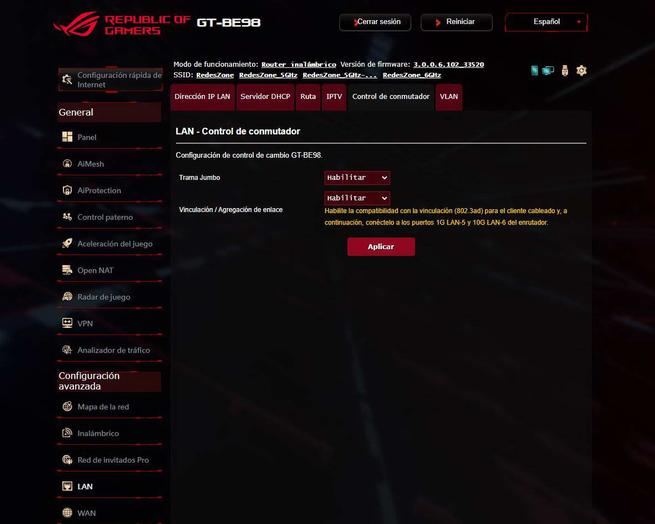
En la pestaña de VLAN podrás ver el estado de todos y cada uno de los puertos Ethernet, configurar los perfiles SDN como acceso o como trunk. Además, podrás crear VLANs adicionales para posteriormente usarlo en los diferentes puertos Ethernet. Esta es otra de las novedades que tenemos en este firmware, y es que vamos a poder segmentar la red cableada en VLANs en manera muy sencilla, si necesitas más puertos necesitarás un switch gestionable para manejar dichas VLANs.
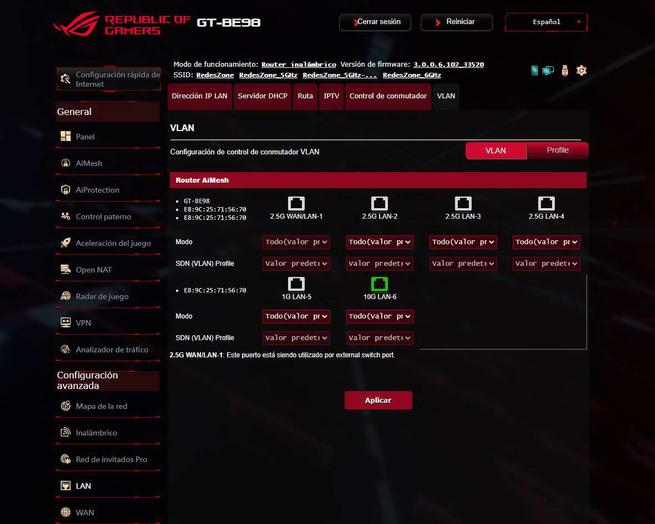
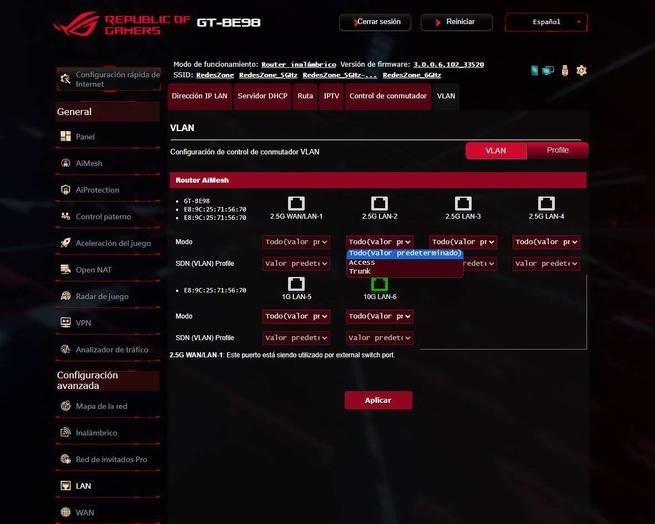
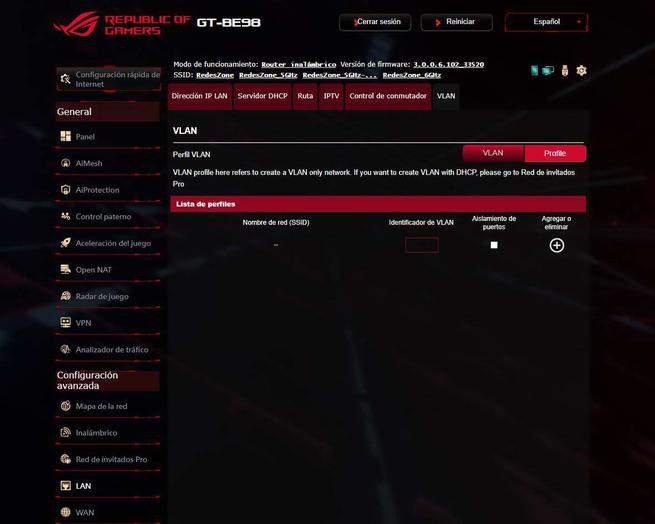
Como podéis ver, tenemos una importante novedad en esta sección y está relacionada con las VLANs, algo que ya conocíamos de los routers PRO y también de los ExpertWiFi.
WAN
En el menú de WAN es donde podrás configurar la conexión a Internet en detalle, también podrás activar la Dual WAN e incluso elegir la WAN principal, porque este router nos permitirá elegir el puerto 10G y 2.5G como WAN principal, no obstante, podrás usar cualquier puerto LAN como WAN secundaria, como suele ser habitual.
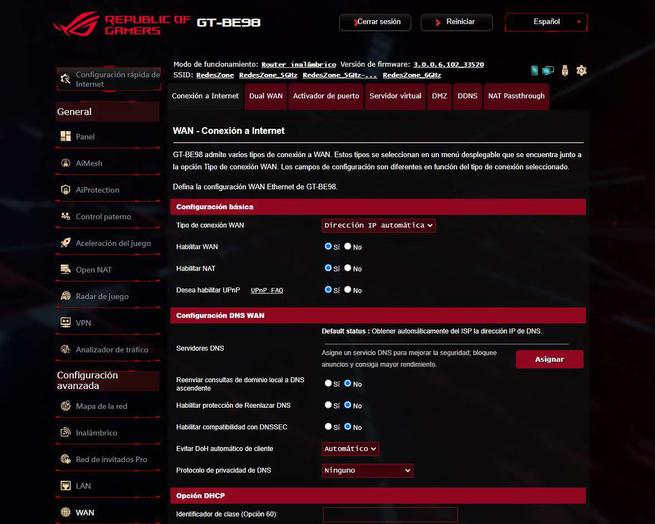
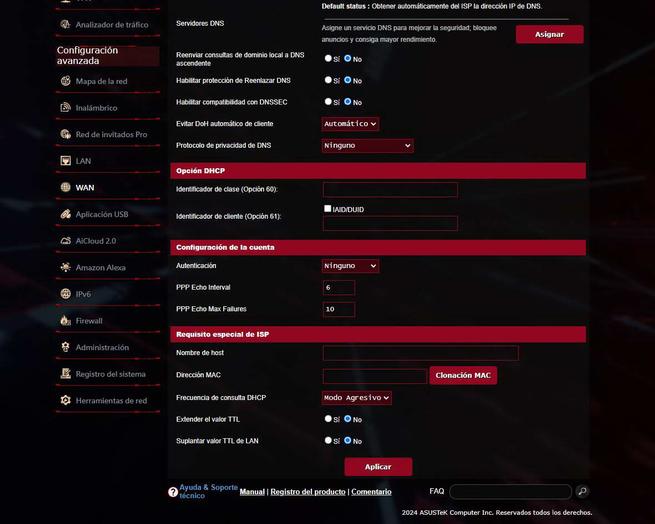
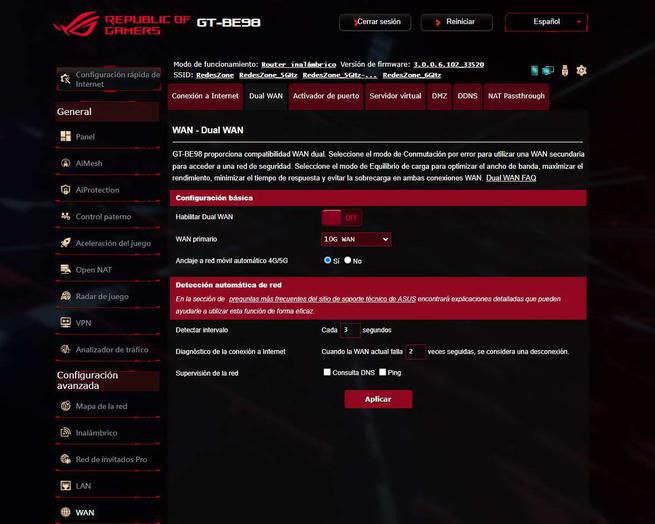
La opción de activador de puerto, servidor virtual, DMZ, DDNS y NAT Passthrough no ha cambiado en absoluto, todo sigue igual que siempre. Las opciones de configuración disponibles son exactamente las mismas de siempre, nada ha cambiado en este aspecto.
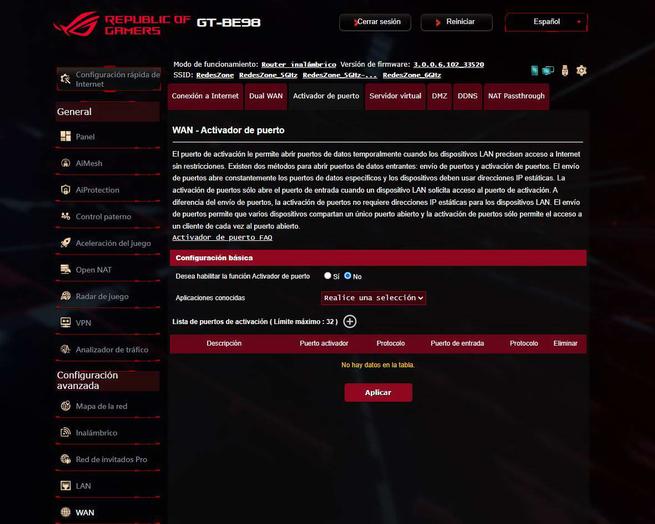
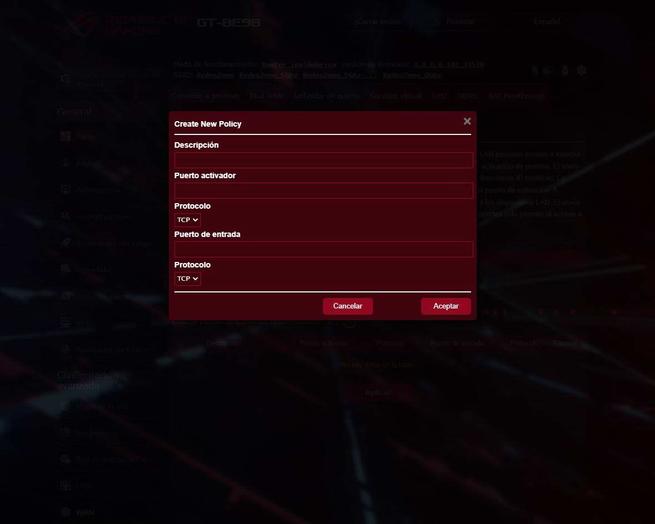
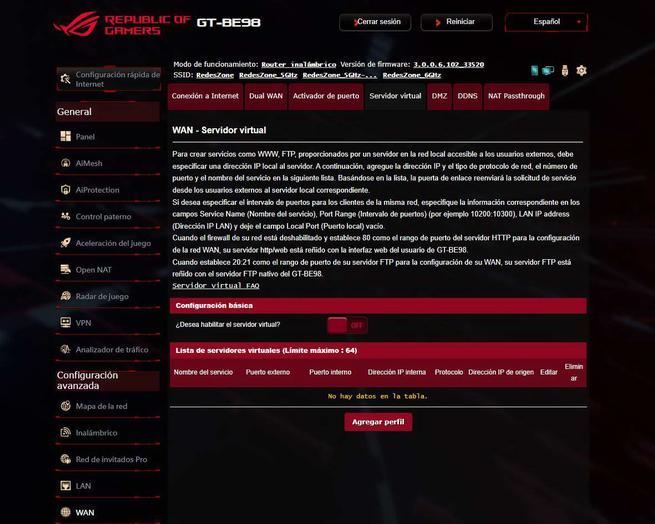
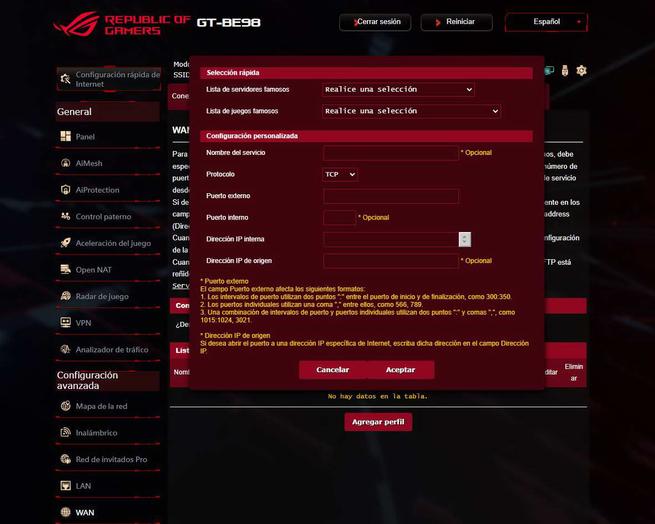
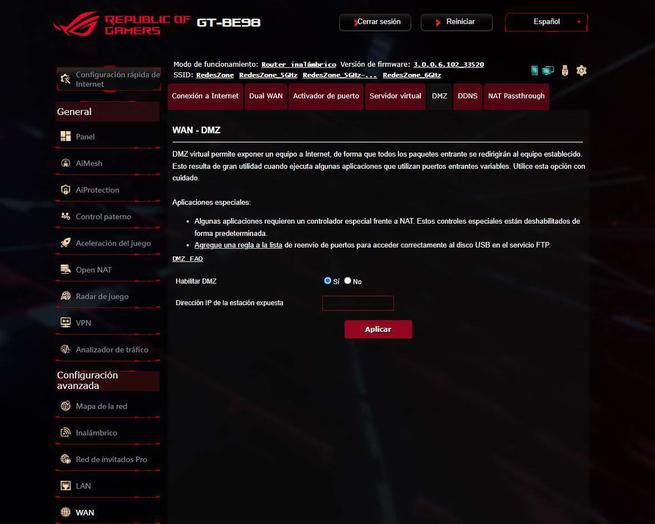
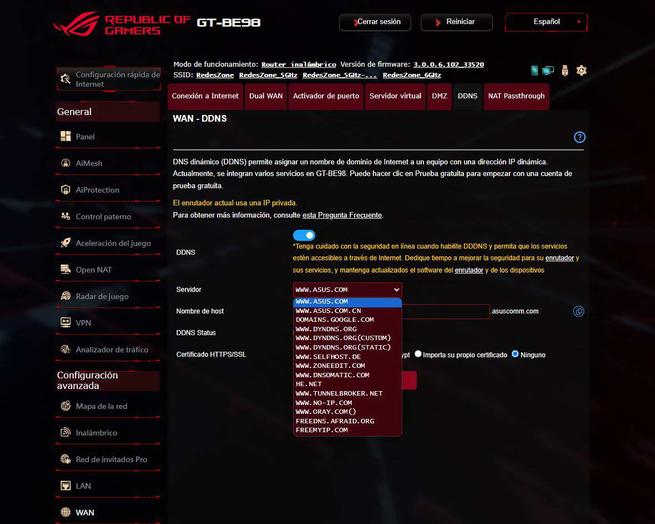
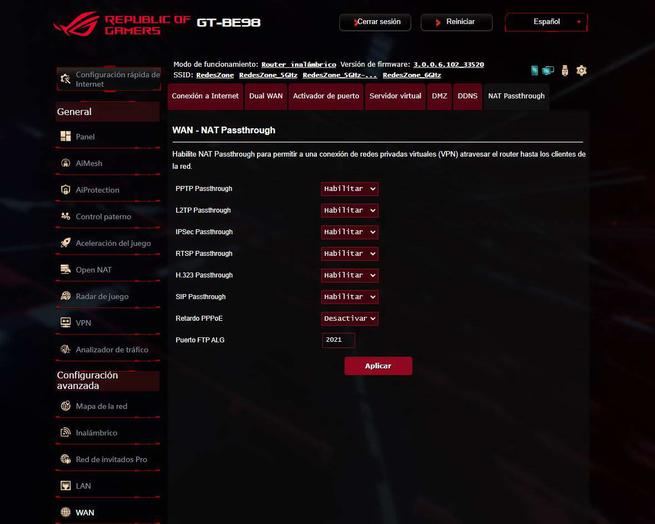
Algo que nos gustaría destacar es la gran versatilidad que tenemos con las WAN de Internet, y es que podemos elegir el puerto 10G o 2.5G como WAN, en caso de que elijamos uno u otro, el puerto «contrario» funcionará directamente como LAN para aprovechar todos los puertos al máximo.
Aplicación USB
Este router incorpora un potente puerto USB 3.0 de alto rendimiento, y también otro puerto USB 2.0. El firmware Asuswrt dispone de todos los servicios habituales para exprimir al máximo el potencial de los puertos, y poder aprovecharlos al máximo.
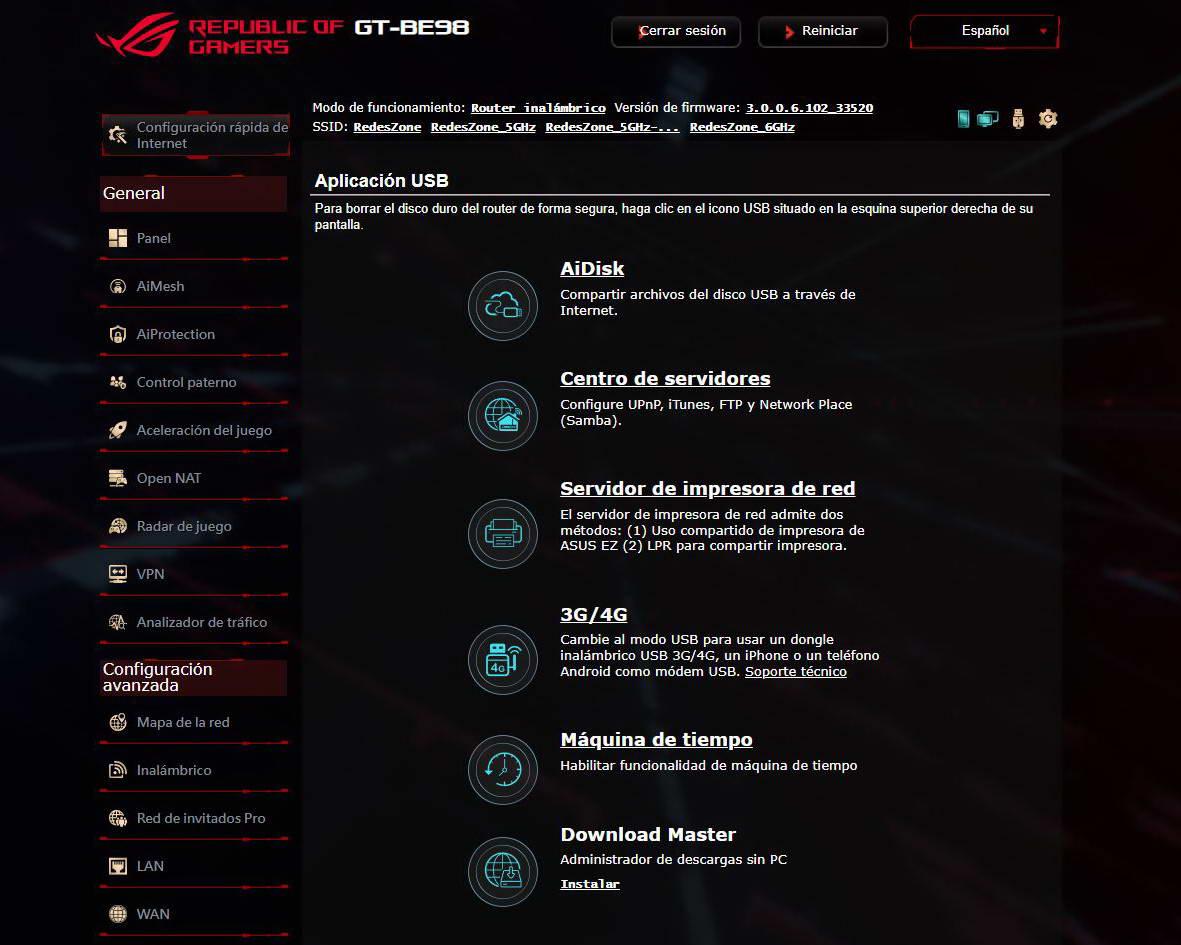
En el menú de AiDisk tendremos las opciones de configuración habituales. También podemos habilitar el servidor UPnP con el iTunes y DLNA, el servidor Samba y también el servidor FTP/FTPES que tiene este router Wi-Fi tan potente y con la última tecnología en procesador, perfecto para proporcionar altas tasas de transferencia.
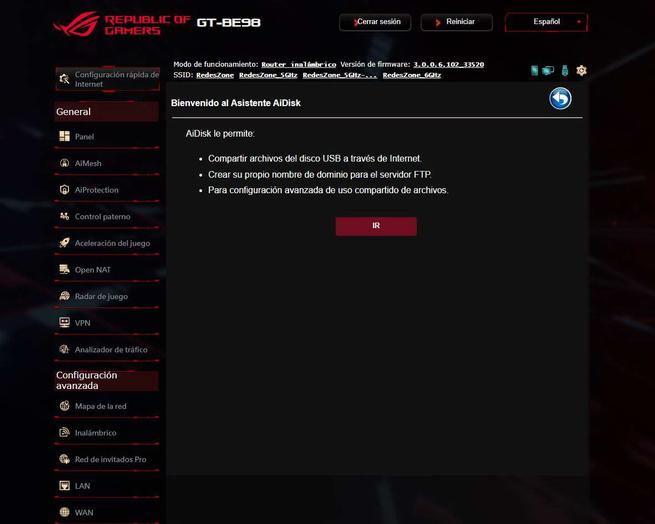
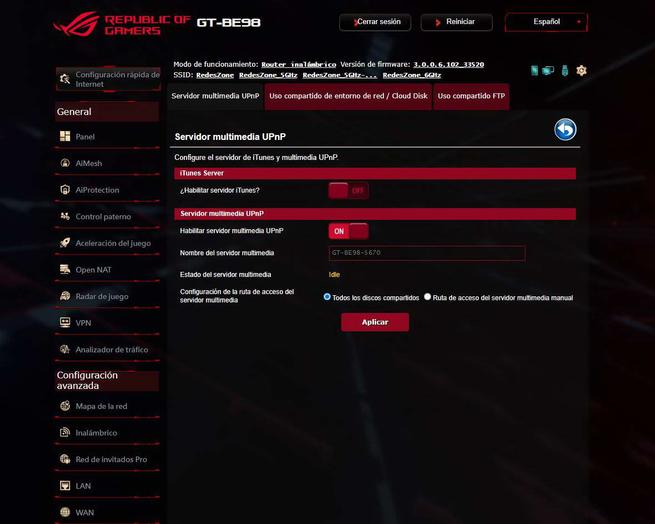
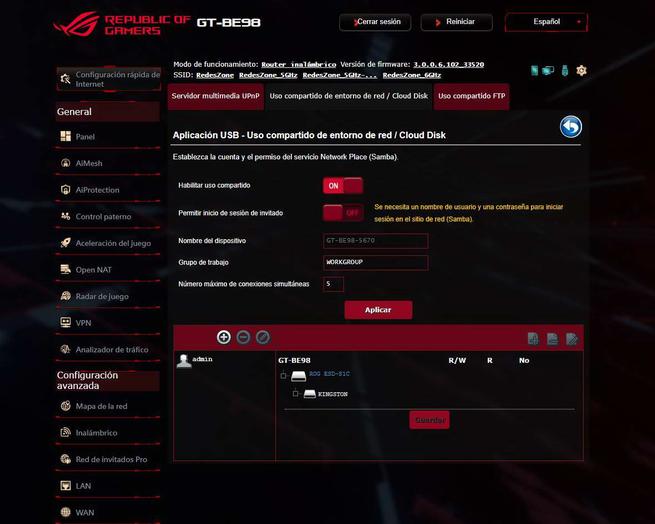
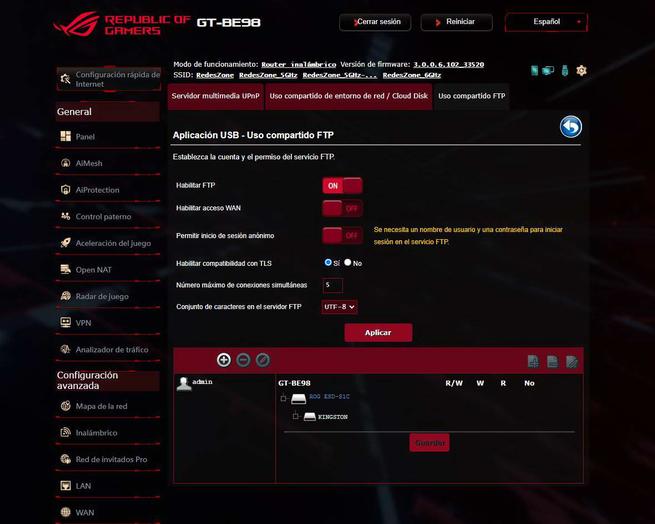
También podemos tener un servidor de impresión, usar el USB como USB tethering, e incluso instalar software adicional para usar el disco como si fuera Time Machine para Apple, y también un gestor de descargas P2P y directas.
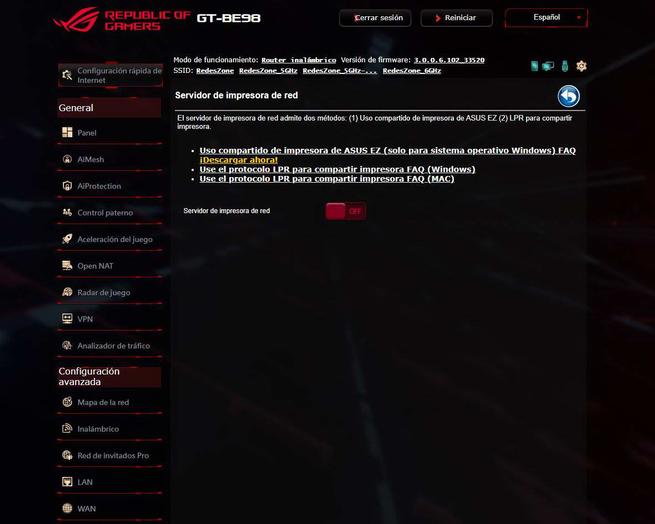
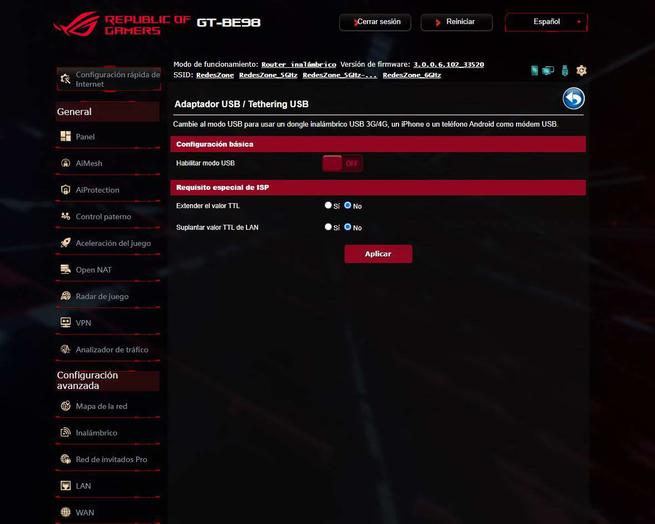
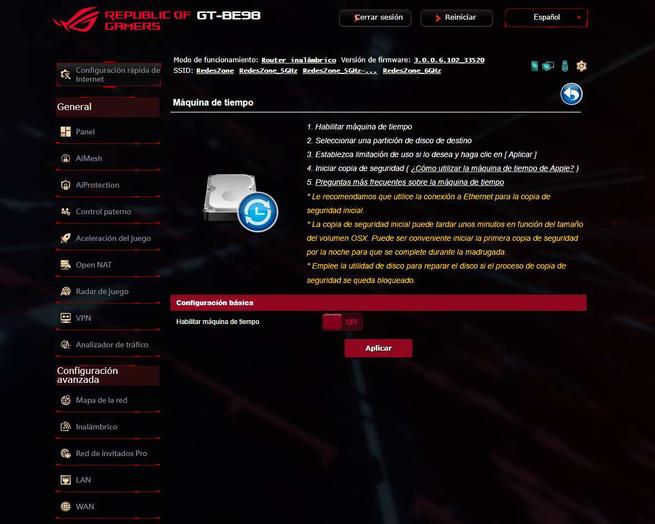
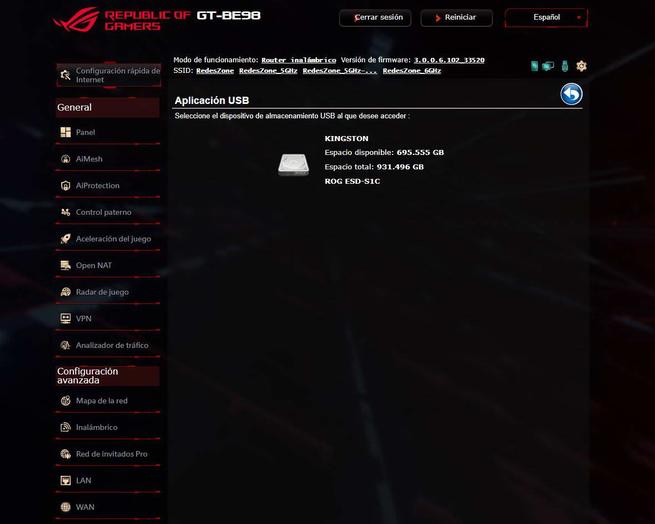
Asuswrt incluye los mismos servicios de siempre para exprimir los puertos USB al máximo.
AiCloud 2.0
En el caso de que quieras usar los servicios de AiCloud 2.0, también podrás hacerlo, disponemos de todas las opciones y servicios habituales.
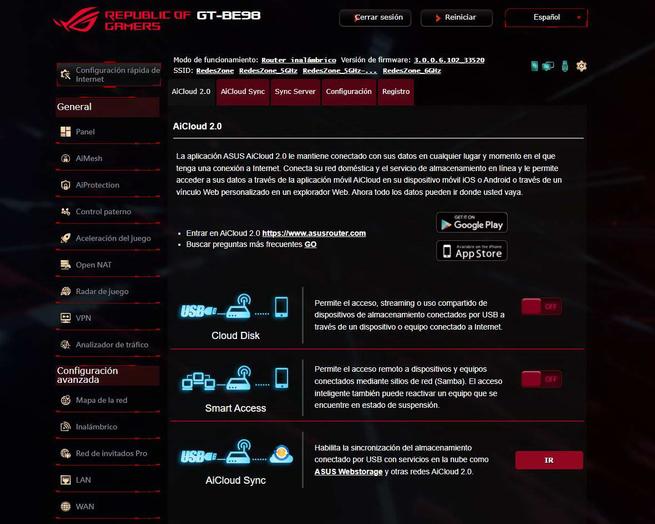
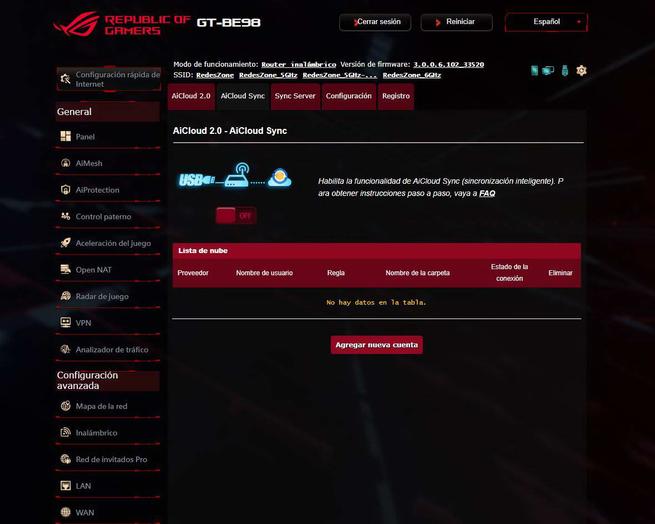
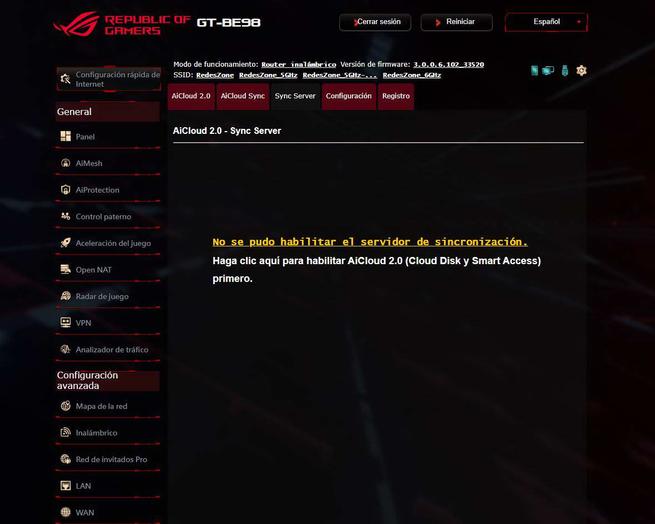
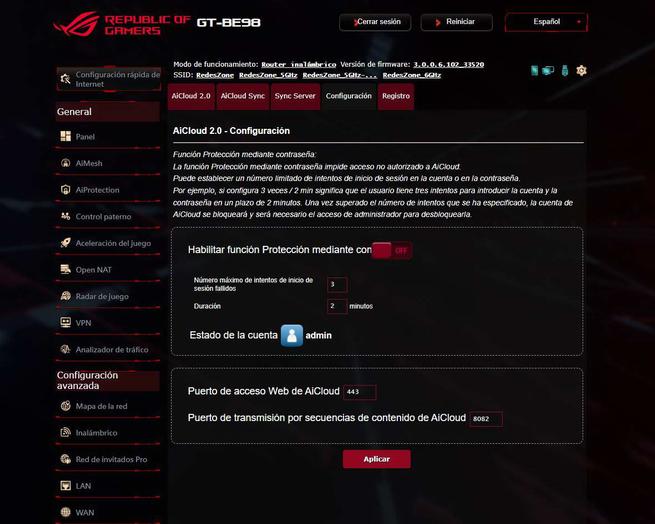
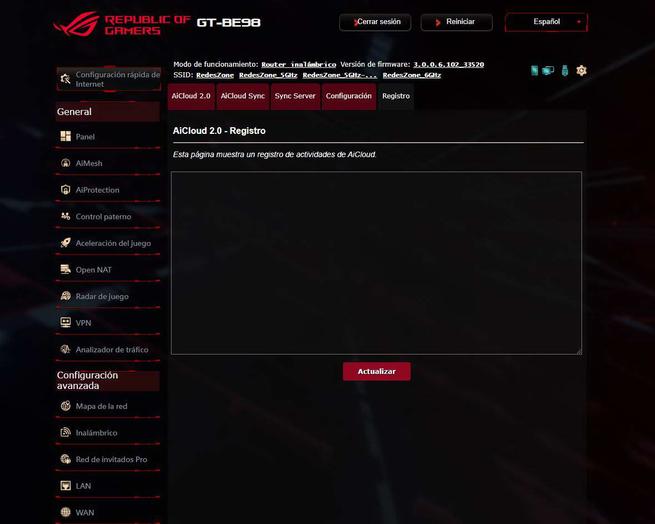
Algo que nos gusta mucho de esta opción, es que podemos usar este servicio como «pasarela» a un servidor Samba que tengamos en la red local, como un servidor NAS, pero sin necesidad de exponer el puerto Samba por seguridad.
Amazon Alexa
Este router tiene compatibilidad con Amazon Alexa, vamos a poder realizar ciertas acciones para controlar el router con nuestra voz. No obstante, si quieres administrar el router bien nuestra recomendación es que uses la aplicación ASUS Router app, o bien que accedas directamente al firmware vía web con cualquier dispositivo.
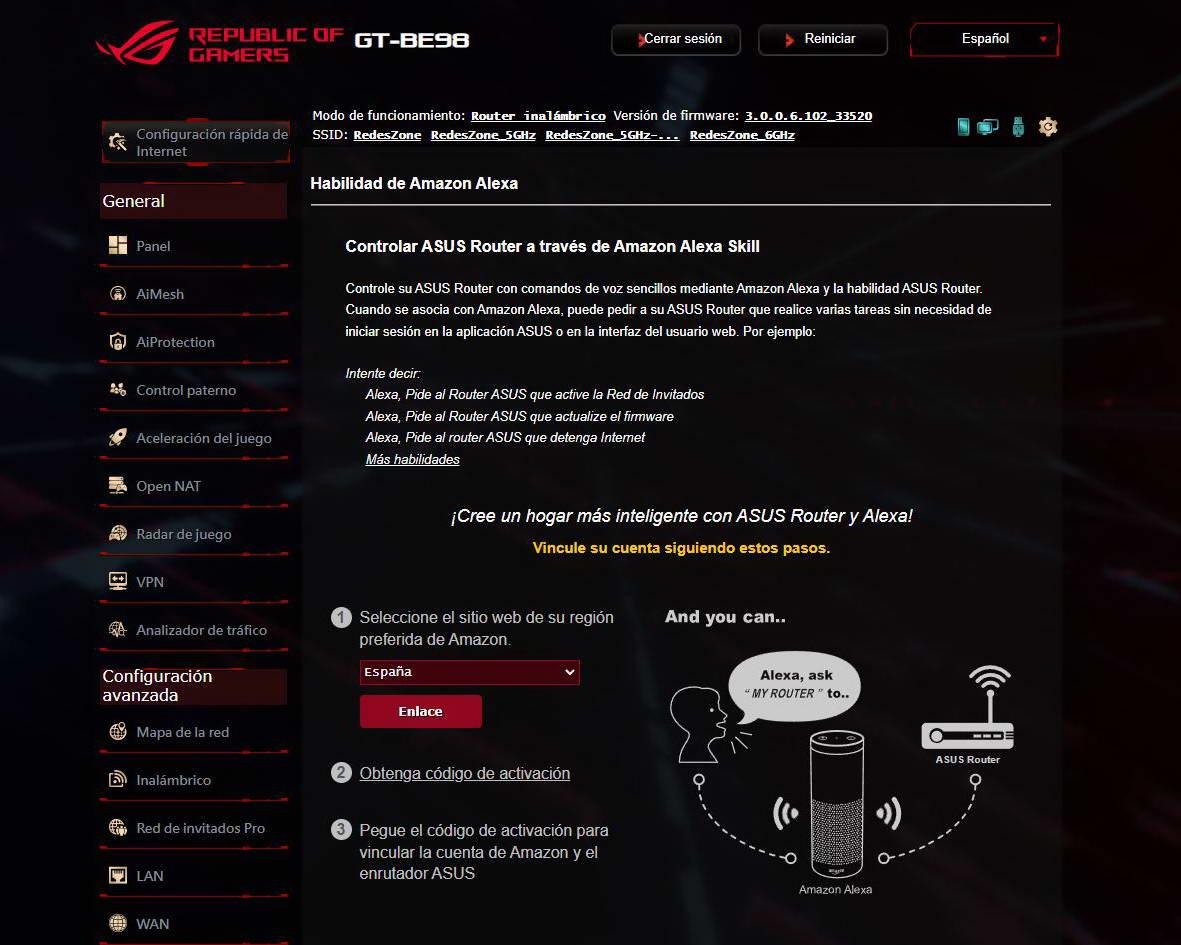
Echamos de menos que no hayan incorporado IFTTT como sí tenemos en otros routers del fabricante, no obstante, entendemos que Alexa es mucho más usado.
IPv6
Este router dispone de todas las opciones necesarias para montar una red con IPv6, tanto en la WAN de Internet como en la LAN. Además, podemos configurar diferentes túneles con IPv6, como el 6to4, 6in4 y también 6rd. Gracias a esta versatilidad, tendremos la posibilidad de configurar en detalle todo el router usando este protocolo de red.
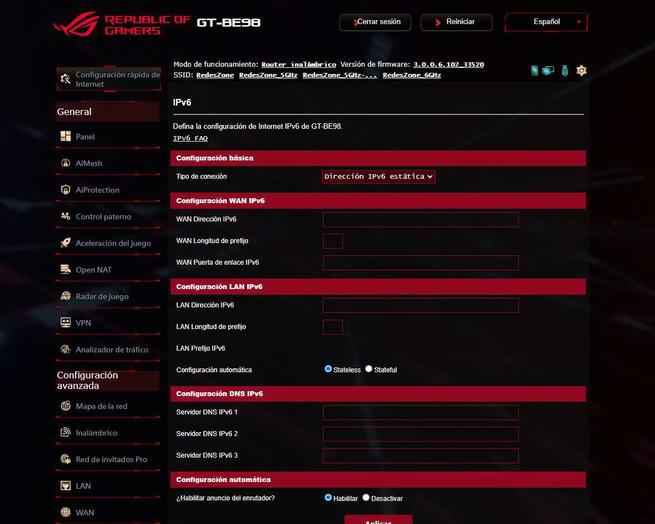
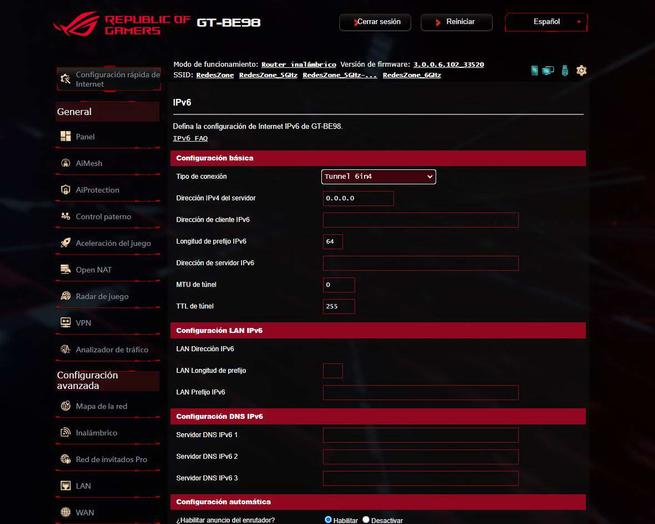
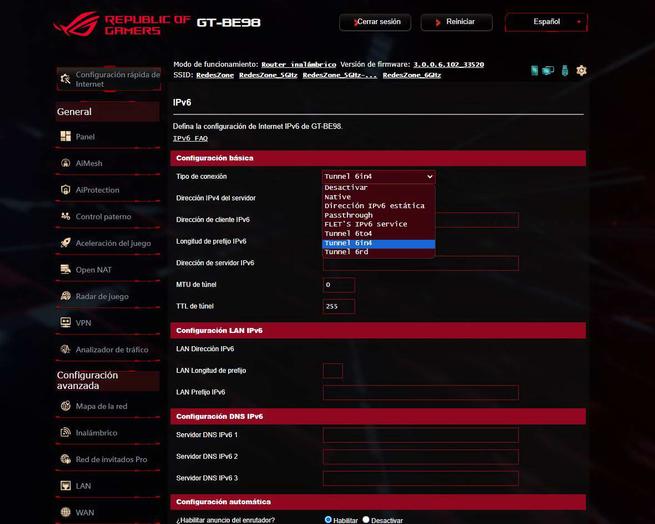
Si tienes un operador que te proporciona IPv4, pero quieres conectarte a Internet a través de IPv6, podrás hacer uso de servicios como Tunnelbroker y configurar el router como 6in4 para que todos los clientes de la LAN puedan navegar con este protocolo de red.
Firewall
En la sección de firewall tendremos todas las opciones habituales de Asuswrt, podemos habilitarlo para los dos protocolos de red, habilitar la protección DoS, responder la solicitud desde WAN, habilitar reglas IPv4 del firewall para entrada, y también las reglas IPv6 del firewall para entrada.
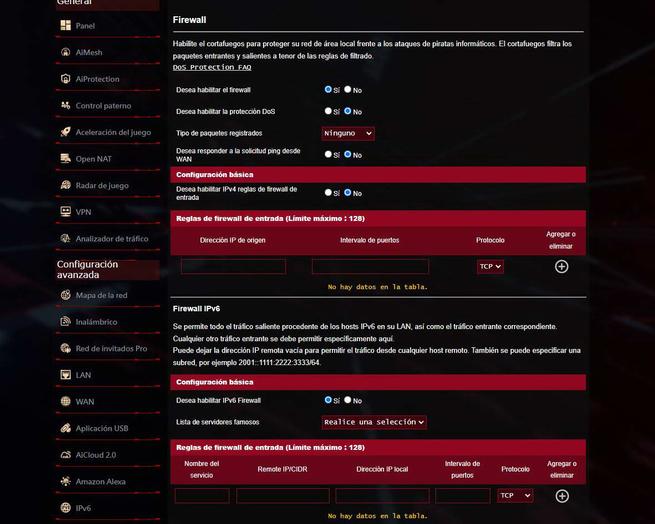
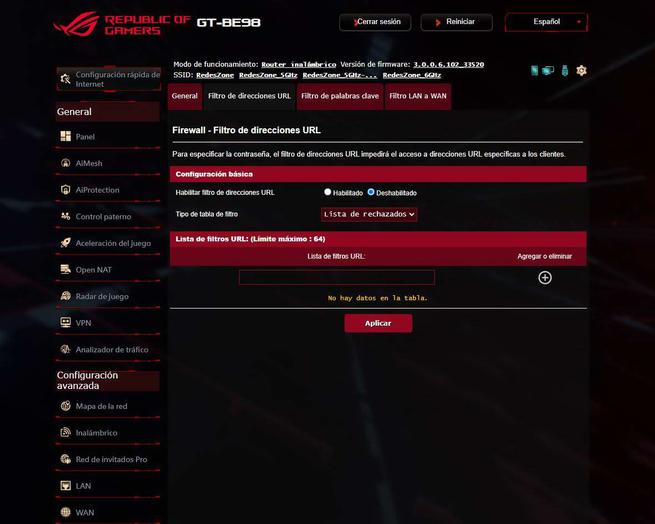

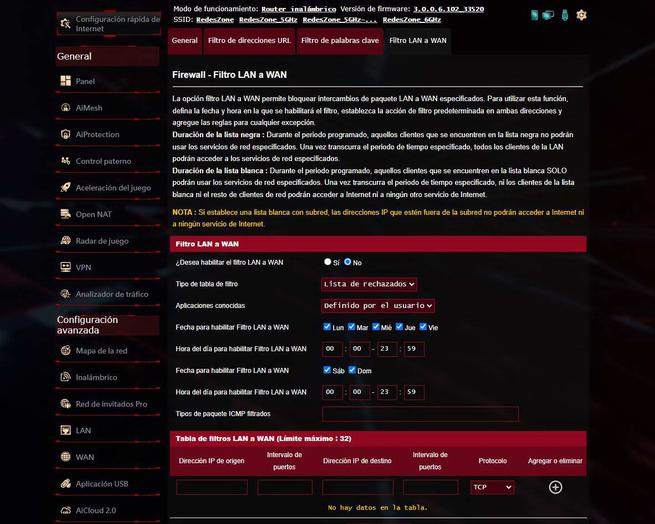
Por supuesto, el firewall también nos permite configurar el filtrado de direcciones URL, filtrado de palabras clave, así como el filtro de LAN a WAN. Es decir, tenemos las mismas opciones de siempre en este aspecto, nada ha cambiado.
Administración
En la sección de «Administración» podemos cambiar el modo de configuración del router, recuerda que ASUS nos da una gran versatilidad en este aspecto. En la pestaña de «Sistema» podemos configurar el nombre de inicio de sesión, así como el modo USB, la zona horaria, el servidor NTP, supervisar la red, así como configurar la conexión remota vía HTTP y HTTPS. También podremos configurar las actualizaciones del firmware, buscar una actualización e incluso flashear un firmware manualmente si queremos. Por supuesto, tenemos las opciones de restaurar el router a valores de fábrica, guardar la configuración y restaurar una configuración anteriormente guardada.
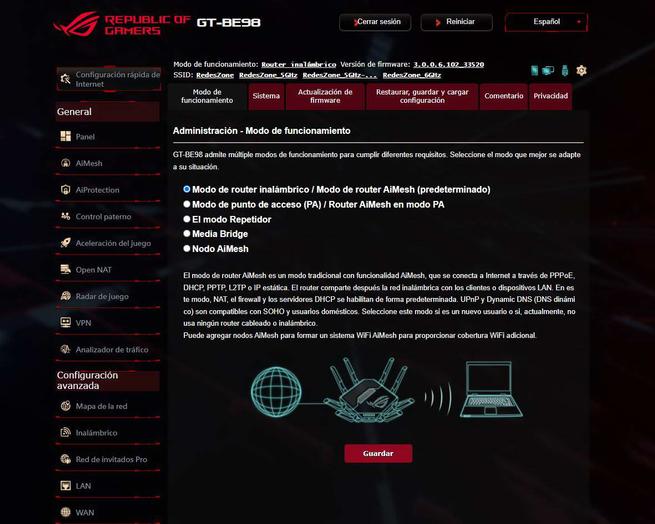
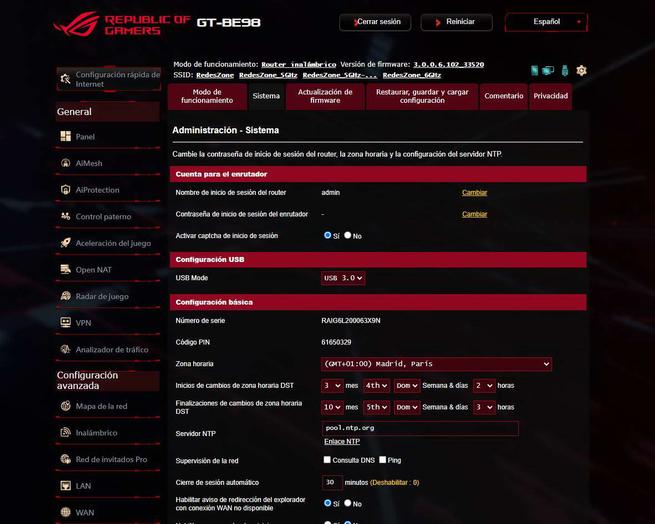
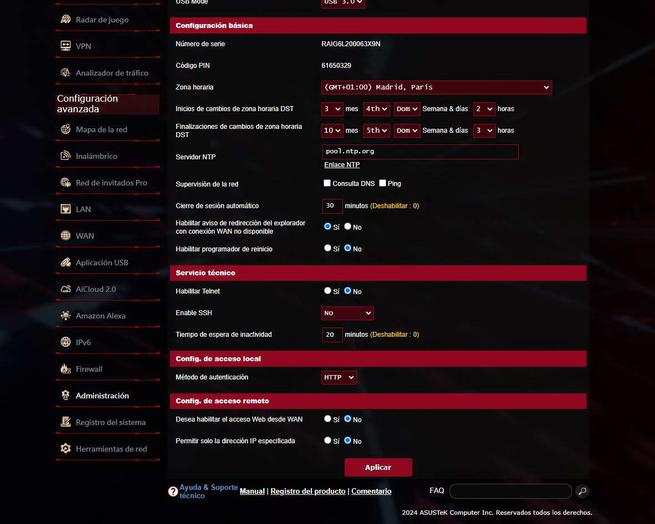
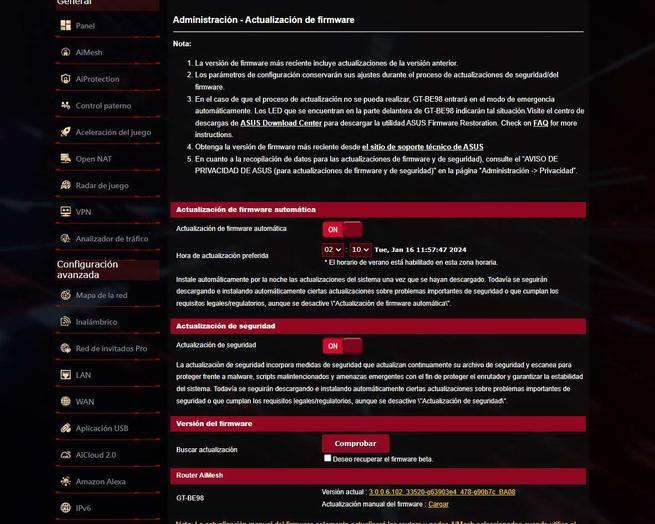
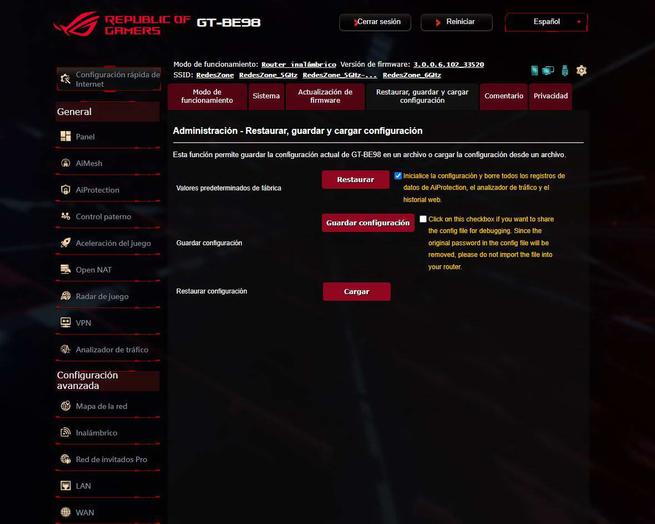

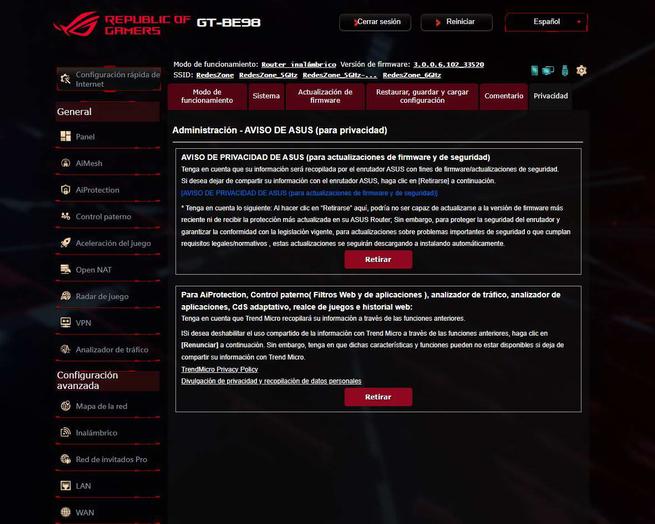
Por último, podemos poner un comentario a ASUS respecto al funcionamiento del firmware o algún bug que hayamos encontrado, y también ver la cláusula de privacidad.
Registro del sistema
En el menú de «Registro del sistema» es donde podemos ver en detalle todos los logs o registros del router, también veremos los registros específicos de la red inalámbrica, DHCP, IPv6, tabla de enrutamiento, reenvío de puertos y también todas las conexiones.
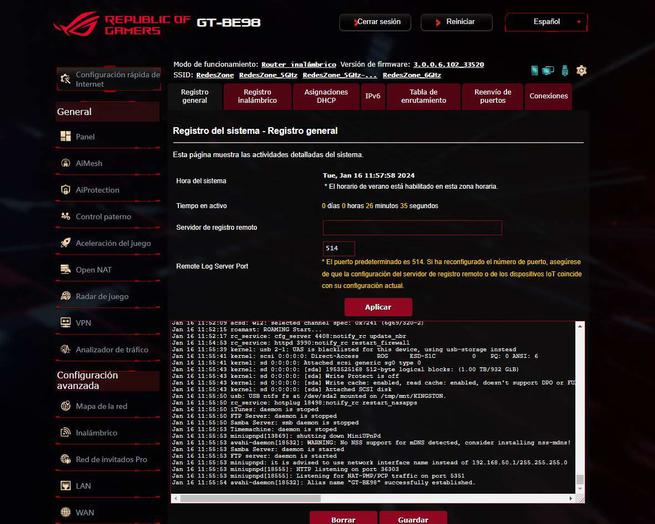
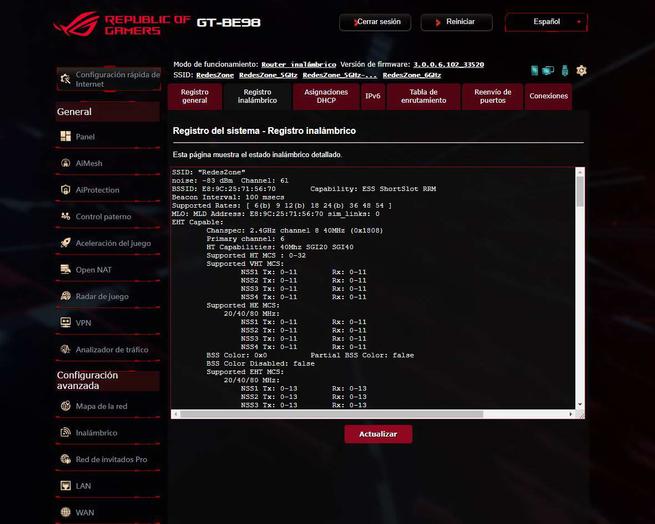
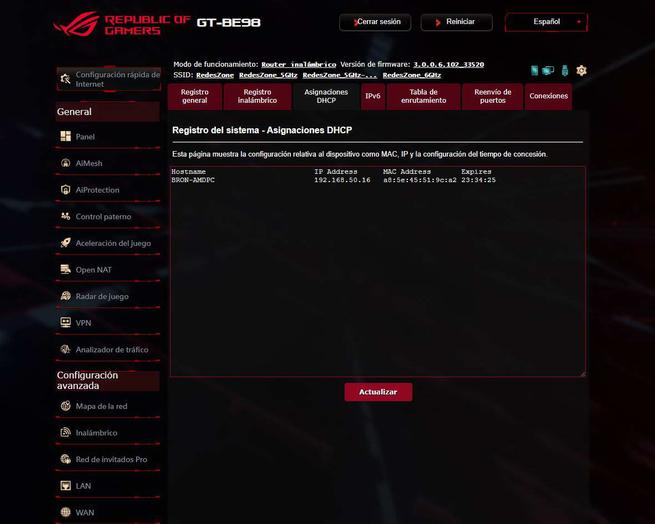
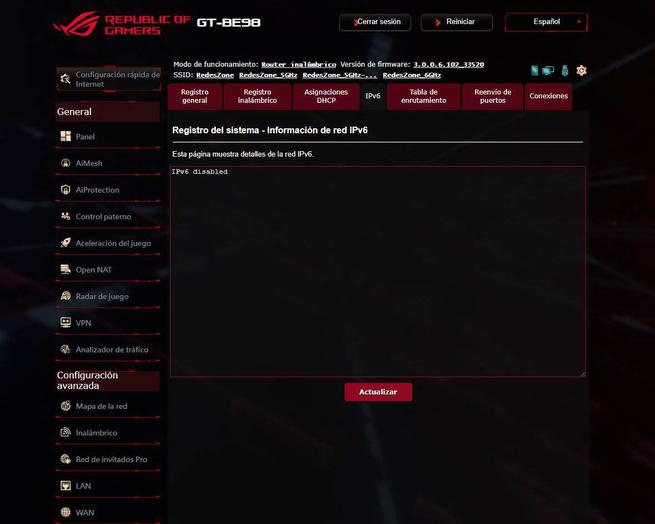
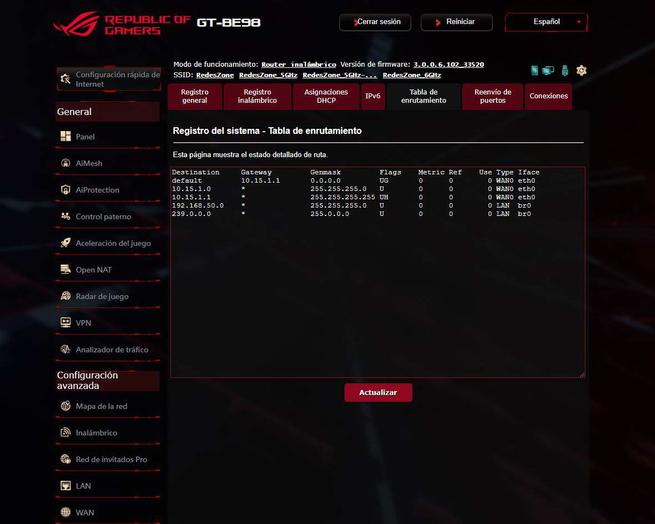
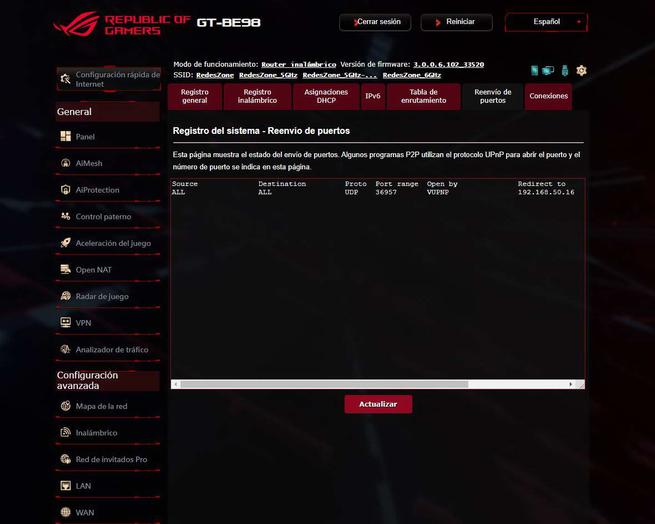
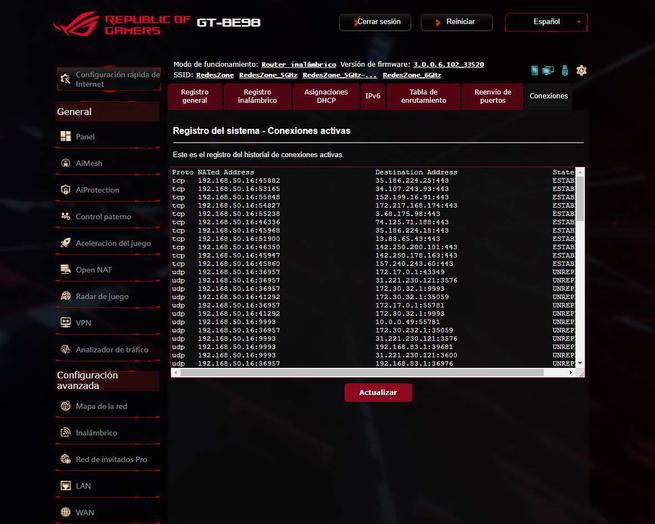
Todas las opciones disponibles son las mismas de siempre, nada ha cambiado tampoco en este caso.
Herramientas de red
En el menú de «Herramientas de red» podemos realizar un ping continuo, un ping normal, traceroute y nslookup, además, también podemos ejecutar un netstat personalizado para ver todas las conexiones y diagnosticar fallos. Otras opciones son el Wake on LAN y también todas las opciones de configuración de la «Regla de conexión inteligente».
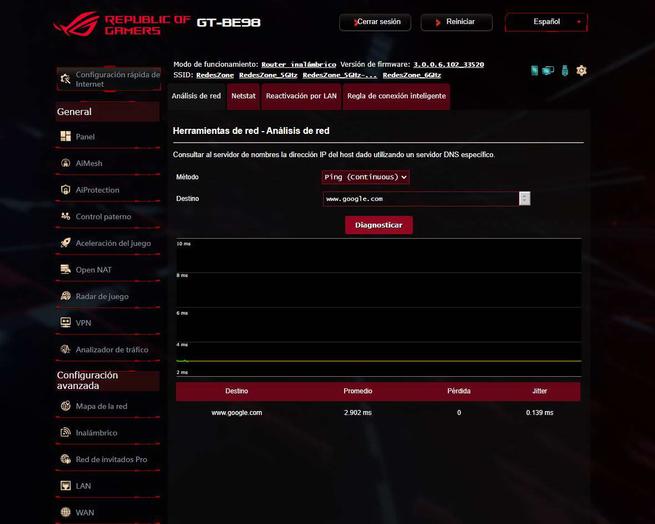
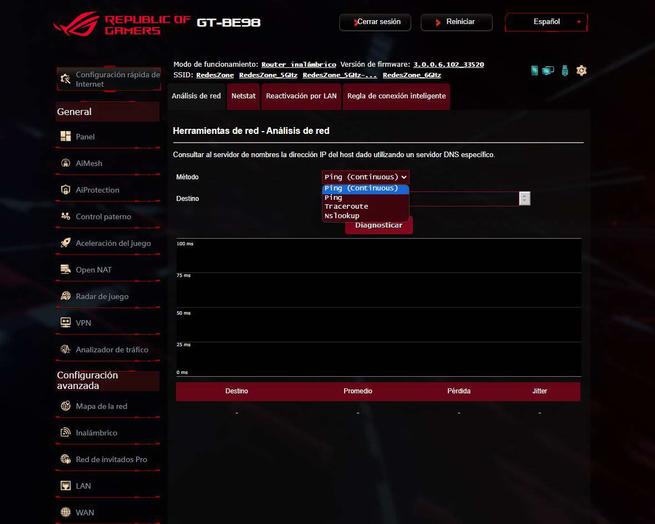
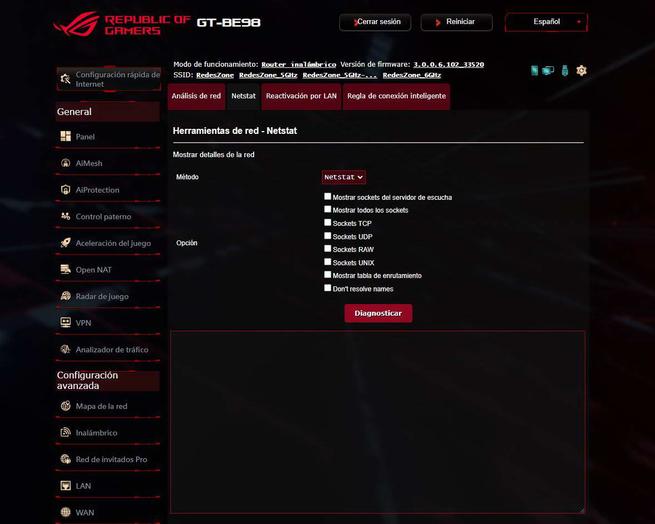
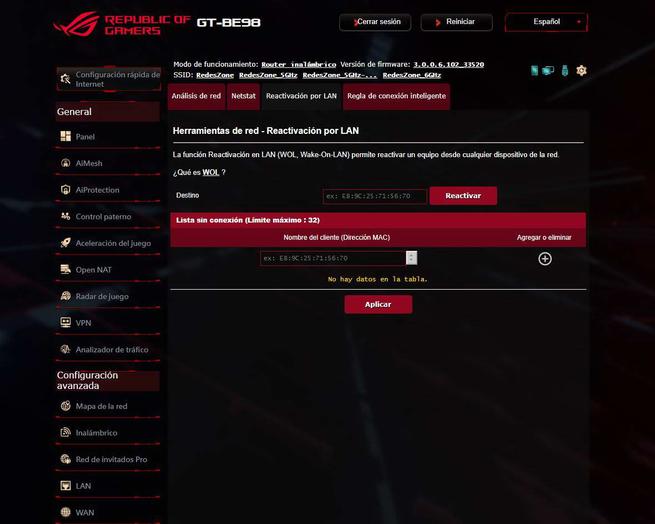
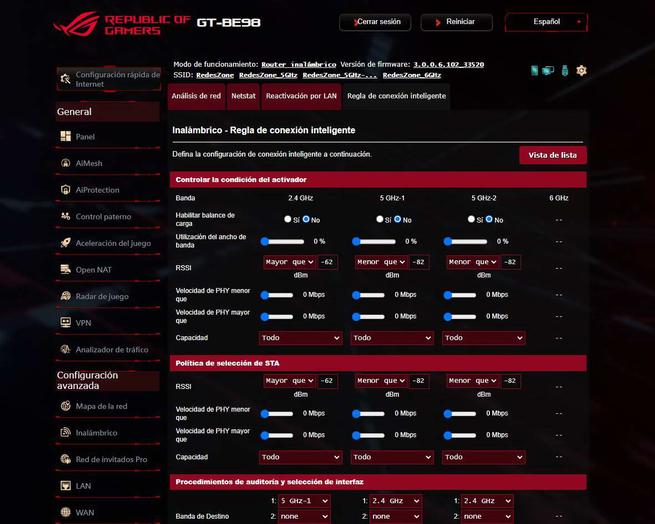
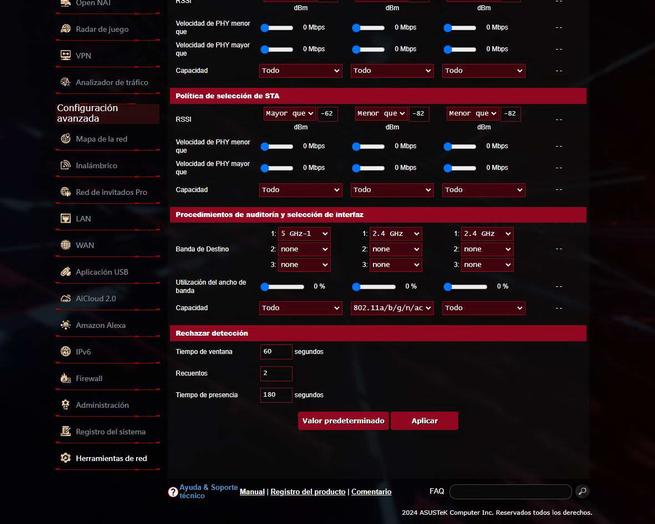
Hasta aquí hemos llegado con el análisis en profundidad del firmware Asuswrt ROG en este router Wi-Fi 7 ASUS ROG Rapture GT-BE98, y también hemos finalizado con el análisis completo del router tope de gama del fabricante. Ahora vamos a irnos a las conclusiones finales, donde os mostraremos un listado de puntos fuertes y débiles.
Conclusiones finales
Este nuevo router ASUS ROG Rapture GT-BE98 supone un antes y un después en los routers Wi-Fi del fabricante, ya que estrenan el nuevo estándar con Wi-Fi 7 para proporcionar el mejor rendimiento inalámbrico posible. A nivel de hardware, ahora mismo no hay nada mejor que este router, ya que no solamente incorpora Wi-Fi 7 sino también puertos Ethernet Multigigabit, perfecto para no tener ningún tipo de cuello de botella con la red cableada. Otro aspecto muy destacable de este modelo, es que tenemos en el firmware Asuswrt ROG la posibilidad de disfrutar de VLANs en la LAN y también en las redes Wi-Fi gracias a «Red Invitados Pro«, perfecto para segmentar las redes adecuadamente.
El rendimiento LAN-LAN y LAN-WAN ha sido excelente en todas las pruebas, llegando a la velocidad prometida de los diferentes puertos, ya sea de los puertos 2.5G y 10G que incorpora el router. Aunque en las pruebas LAN-WAN usando los puertos 10G no hemos conseguido más de 8Gbps reales, lo cierto es que el rendimiento es excepcional. Además, algo que nos gustaría añadir es que tenemos aceleración PPPoE, por lo que si tienes una conexión a Internet de DIGI 10G vas a poder exprimirla al máximo, consiguiendo la máxima velocidad de la fibra. Debemos recordar que, la mayoría de routers tope de gama no incorporan aceleración PPPoE, por lo que la velocidad que conseguimos puede rondar los 3Gbps simétricos aproximadamente, en este caso, conseguiremos el máximo de la fibra.
El rendimiento inalámbrico de este GT-BE98 ha sido excelente de manera global. En las cuatro bandas de frecuencias hemos conseguido una muy buena cobertura, y también una grandísima velocidad, sobre todo si usamos clientes con el nuevo estándar Wi-Fi 7, ya que podemos conseguir velocidades de hasta 333MB/s en la banda de 6GHz tal y como os hemos mostrado. Hay que tener en cuenta que estamos ante las primeras versiones del firmware Asuswrt para este router, por lo que hay margen de mejora en cuanto a la red inalámbrica se refiere. Además, también hay que indicar que no tenemos compatibilidad con MLO, MRU y Puncturing de momento, por lo que el margen de mejora es amplio. Debemos recordar que el MLO permite a los clientes inalámbricos con Wi-FI 7 que sumen la velocidad de varias bandas de frecuencias, por ejemplo, si sumamos la banda de 5GHz y la de 6GHz podríamos alcanzar los 4Gbps reales de velocidad por Wi-Fi, ¡usando un smartphone con solo dos antenas internas!
En cuanto al rendimiento USB, este equipo incorpora un puerto USB 3.0 de altísimo rendimiento, podemos exprimir al máximo la mayoría de discos duros, aunque si usas SSD tendrás cuello de botella por el procesador del router. Las velocidades máximas que hemos conseguido han sido de 245MB/s de lectura vía FTP y 140MB/s de escritura vía FTP, un resultado excelente, aunque lógicamente no conseguiremos velocidades tan altas como si fuera un servidor NAS de alto rendimiento.
Este router ASUS ROG Rapture GT-BE98 incorpora el firmware Asuswrt ROG, tenemos todos los servicios habituales de los routers gaming del fabricante ASUS como el Game Boost, QoS adaptativo, el radar de juegos, el puerto gaming, aceleración de juegos con WTFast etc. Lo más destacable es la sección de «Red de invitados Pro», donde vamos a poder crear diferentes perfiles vía SDN tanto para la red inalámbrica como la red cableada, y de esta forma, segmentar adecuadamente las redes a través de VLANs, como si se tratara de un router de la gama PRO o la familia ExpertWiFi del fabricante ASUS.
Por último, el precio actual de este router es de 730 euros, un precio acorde con lo esperado. Al principio costaba 900€, y ya os comentamos que un precio acorde debería estar entre los 600€ y 700€ aproximadamente, así que ahora sí tenemos un buen precio.
Ahora vamos a enumerar un listado de puntos fuertes y débiles que tiene este router.
Puntos fuertes
- El hardware es lo más potente y completo que conocemos hasta la fecha en un router doméstico.
- Rendimiento excelente LAN-LAN en todas las mediciones con los puertos Multigigabit, hemos conseguido una gran velocidad en todas las pruebas.
- Rendimiento excelente LAN-WAN en todas las pruebas realizadas. Hemos conseguido el máximo de la interfaz física, excepto con los puertos 10G que realmente se quedan en un rendimiento sobre los 8Gbps reales, lo esperado. Este router tiene aceleración PPPoE para exprimir al máximo los operadores como DIGI.
- Rendimiento Wi-Fi en la banda de 2.4GHz excelente en todas las ubicaciones, hemos obtenido una velocidad de hasta 32,5MB/s reales.
- Rendimiento Wi-Fi en las dos bandas de 5GHz excelente en todas las ubicaciones, hemos llegado hasta los 209MB/s de rendimiento con el Xiaomi 13 Ultra.
- Rendimiento Wi-Fi en la banda de 6GHz excelente, hemos conseguido el récord de velocidad con los 333MB/s conseguidos por el Xiaomi 13 Ultra.
- Rendimiento excelente en las pruebas USB 3.0, tanto en lectura como escritura con Samba, FTP y FTPES, así como el rendimiento del DLNA. Este modelo consigue hasta 245MB/s de lectura y 140MB/s de escritura, por lo que es realmente potente.
- Asistente de configuración inicial tan completo como siempre, también podemos usarlo con la aplicación ASUS Router.
- El firmware Asuswrt ROG dispone de todas las funciones de siempre, tanto las relacionadas con el gaming (Game boost, puerto gaming, QoS Adaptativo, WTFast y mucho más), así como las principales habituales como AiMesh, AiProtection Pro con el IPS bidireccional, el perfil de Movistar Triple VLAN FTTH, servidor VPN con WireGuard y OpenVPN, Fusion VPN para actuar de cliente, y lo más importante de todo, la «Red Invitados Pro» con soporte para VLANs en la LAN.
- Puertos 10G Multigigabit para WAN y LAN dedicados, por lo que conseguiremos velocidades reales de 10Gbps.
- Link Aggregation para LAN5 y LAN6 y aumentar el ancho de banda máximo a 2Gbps.
- La aplicación para dispositivos móviles ASUS Router es tan completa como siempre, nada ha cambiado en este aspecto.
- Botón de encendido/apagado del router.
- Botón WPS físico dedicado.
- Botón LED multifunción a través del firmware, permite encendido/apagado de los LEDs, Wi-Fi, habilitar el modo juegos y más.
- Precio: notable, vale 730€. Hay que tener en cuenta que el hardware es el más nuevo que existe, y el Wi-Fi 7 es algo completamente novedoso, pero el router es caro, muy caro.
Puntos débiles
- El firmware no tiene soporte MLO, MRU y Puncturing, estará disponible en los próximos meses, así que tenemos margen de mejora en la red inalámbrica Wi-Fi.
Si tenemos en cuenta las características, el rendimiento excelente conseguido por este router de manera global, y su precio, la valoración de RedesZone es 10/10.

Esperamos que os haya gustado el análisis, si tenéis alguna duda podéis ponernos un comentario y os responderemos encantados.
Actualización mayo 2024: se ha actualizado el precio PVP final para el cliente, ahora vale 730€ en lugar de los 900€. Se ha editado todo lo relacionado con el precio, ya que tenemos una gran rebaja en su precio «normal» sin descuentos.
